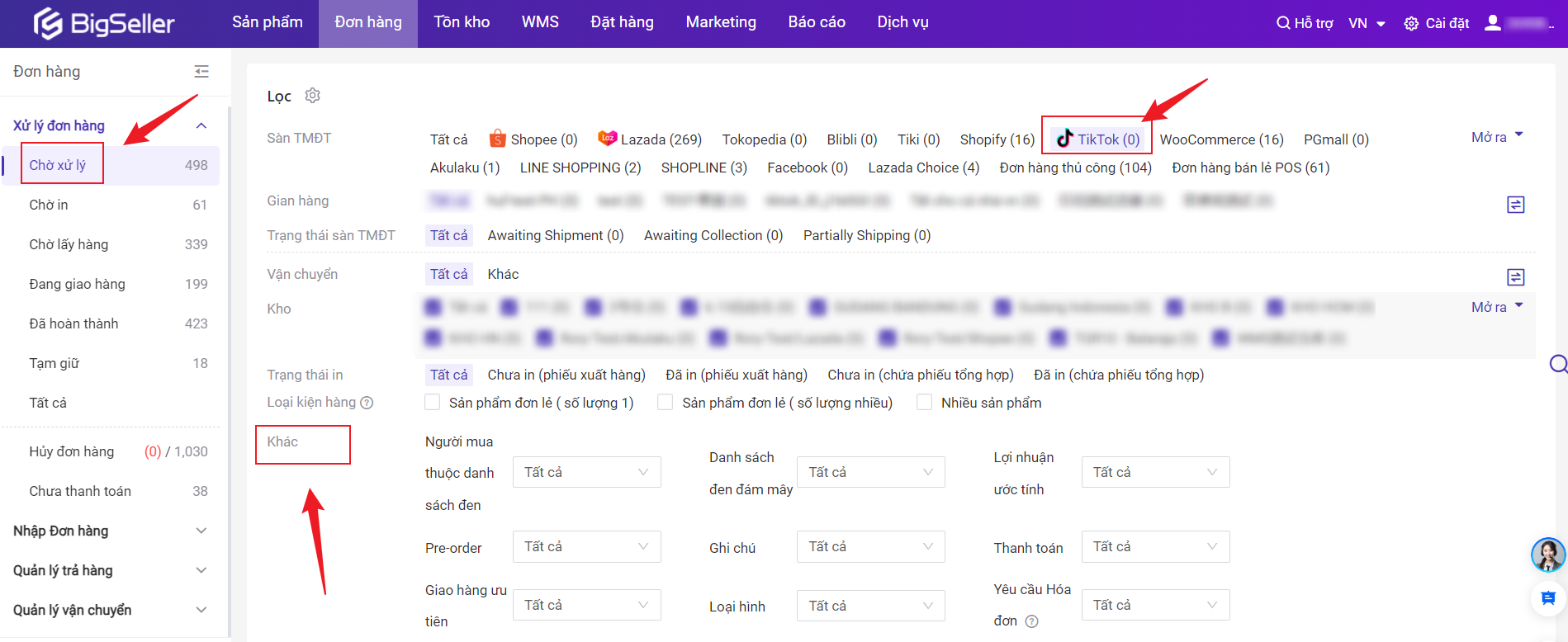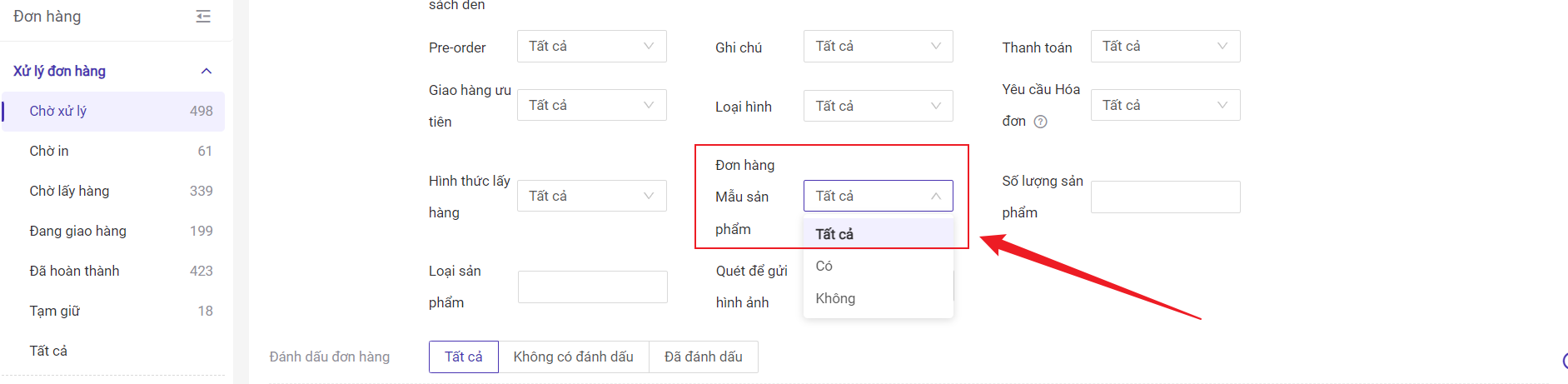1. Tác dụng
Bạn có thể chuyển đơn hàng vào trạng thái Đang giao hàng bằng một cú nhấp chuột. và khi bạn bật tính năng tồn kho, sẽ tự động trừ tồn kho.
2. Những điểm cần phải lưu ý
1. Các loại hình đơn hàng mà hỗ trợ giao hàng bằng một cú nhấp chuột: Đơn hàng thủ công, Đơn hàng Facebook, Đơn hàng messenger và Đơn hàng bán lẻ POS.
2. Chỉ hỗ trợ thao tác giao hàng bằng một cú nhấp chuột trên 【Chờ xử lý >To Pack/Pack Failed/Hết Hàng】.
3. Quy trình thao tác
Khi đơn hàng chuyển vào 【Chờ xử lý >To Pack/Pack Failed/Hết Hàng】, có thể giao hàng bằng một cú nhấp chuột hàng loạt/từng một.
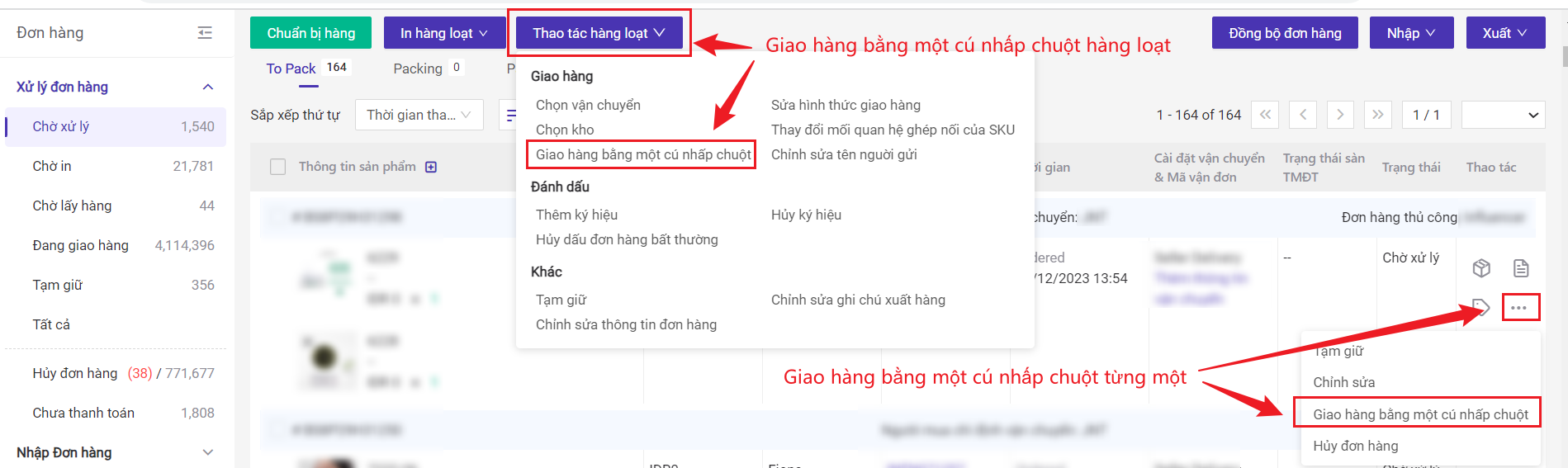
Nhằm giúp các chủ shop tối ưu quy trình xử lý đơn hàng tự vận chuyển và tránh rủi ro bị Lazada hủy đơn tự động, BigSeller xin giới thiệu bộ câu hỏi thường gặp (FAQ) về tính năng: Tự động xác nhận giao hàng cho đơn DBS/SOF. Hãy cùng điểm qua các lưu ý quan trọng dưới đây để đảm bảo vận hành gian hàng suôn sẻ nhất.
1. Tại sao đơn hàng Lazada DBS/SOF của tôi đã nhấn giao hàng trên BigSeller nhưng vẫn bị sàn hủy?
2. BigSeller hỗ trợ gì cho loại đơn hàng này?
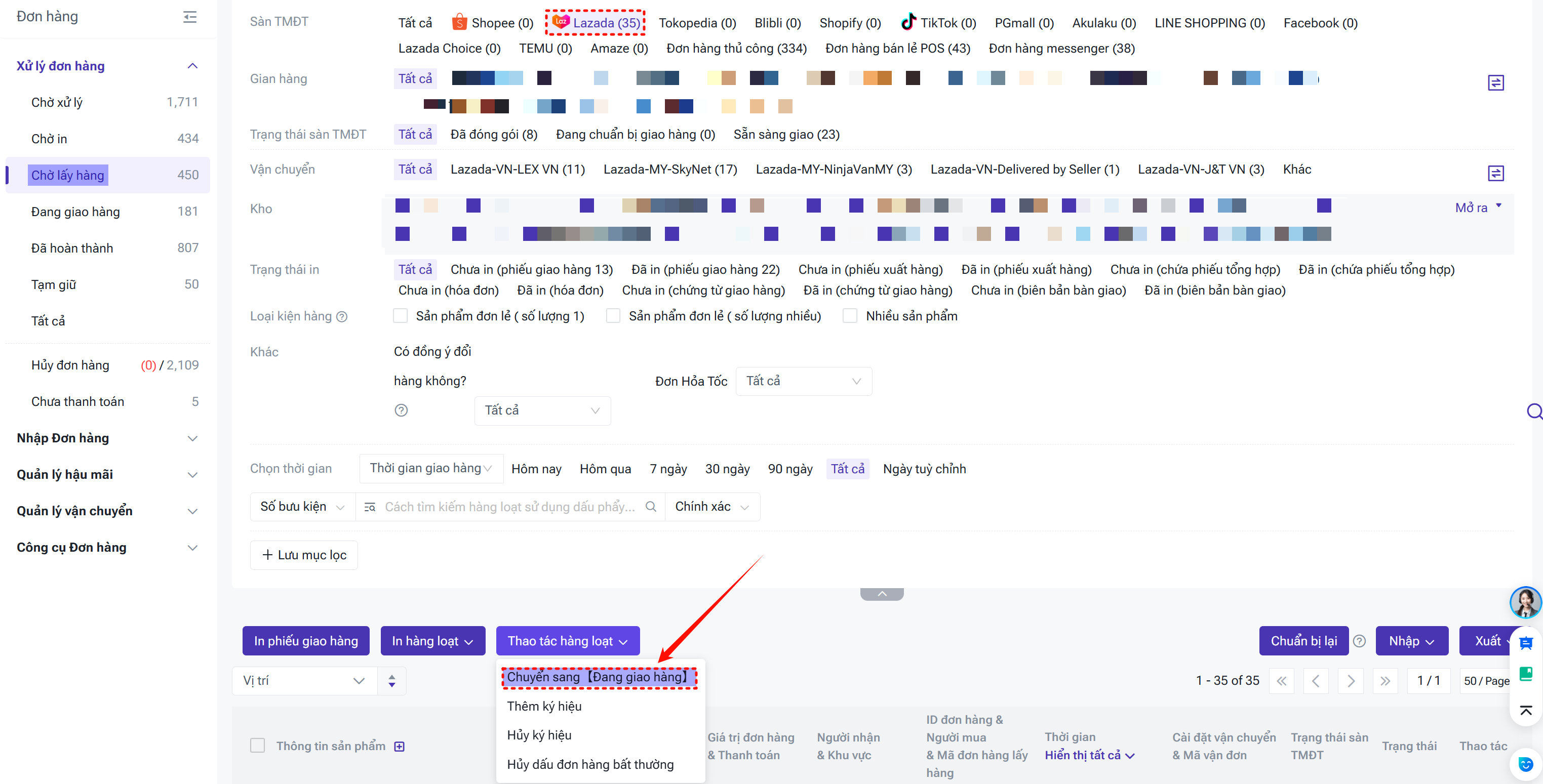
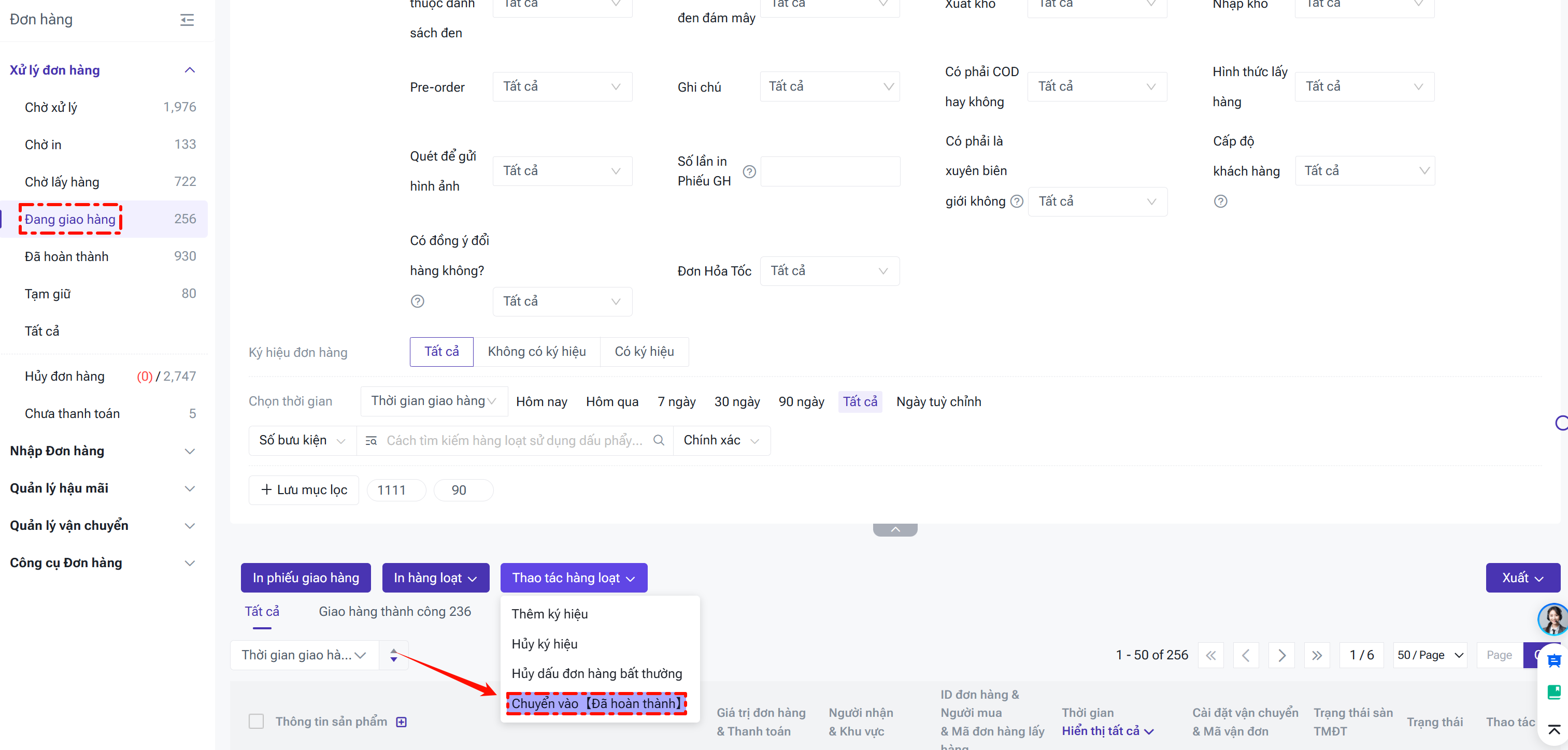
3. Hình thức DBS và SOF khác nhau như thế nào?
-
DBS (Delivered by Seller): Người bán tự mang hàng đến các điểm tập kết/thu gom do Lazada chỉ định.
-
SOF (Ship by Own Fleet): Người bán sử dụng xe riêng hoặc đội ngũ shipper riêng của shop để đi giao.
-
Cả hai hình thức này đều yêu cầu bước xác nhận "Đã giao" (Shipped) để không bị hủy đơn.
Lazada tự giao hàng (tên chính thức hiện nay là DBS - Delivered by Seller, trước đây thường được gọi là SOF - Seller Own Fleet) là hình thức vận hành mà Nhà bán hàng chịu trách nhiệm hoàn toàn trong khâu vận chuyển từ kho của shop đến tay người mua, thay vì sử dụng đơn vị vận chuyển do Lazada chỉ định (như LEX, GHN, Ninjavan...).
BIgSeller hỗ trợ tách đơn của sàn Shopee、Lazada、Tiktok、đơn hàng thủ công、đơn hàng mesenger、đơn hàng bán lẻ POS, bấm vào đây để tìm hiểu quy trình thao tác cụ thể.
Gian hàng mới lần đầu tiên kết nối trên BigSeller, sẽ tự động đồng bộ lịch sử đơn hàng, nhưng thời gian đồng bộ của mỗi nền tảng là khác nhau, cụ thể như sau:
Shopee:Trong vòng 14 ngày
Lazada:Trong vòng 30 ngày
TikTok:Trong vòng 15 ngày
Tiki:Trong vòng 28 ngày
Blibli:Trong vòng 28 ngày
Zalora:Trong vòng 15 ngày
PGmall:Trong vòng 15 ngày
Akulaku:Trong vòng 14 ngày
Tokopedia:Trong vòng 3 ngày
Shopify:Trong vòng 30 ngày
Woocommerce:Trong vòng 30 ngày
Thisshop:Trong vòng 15 ngày
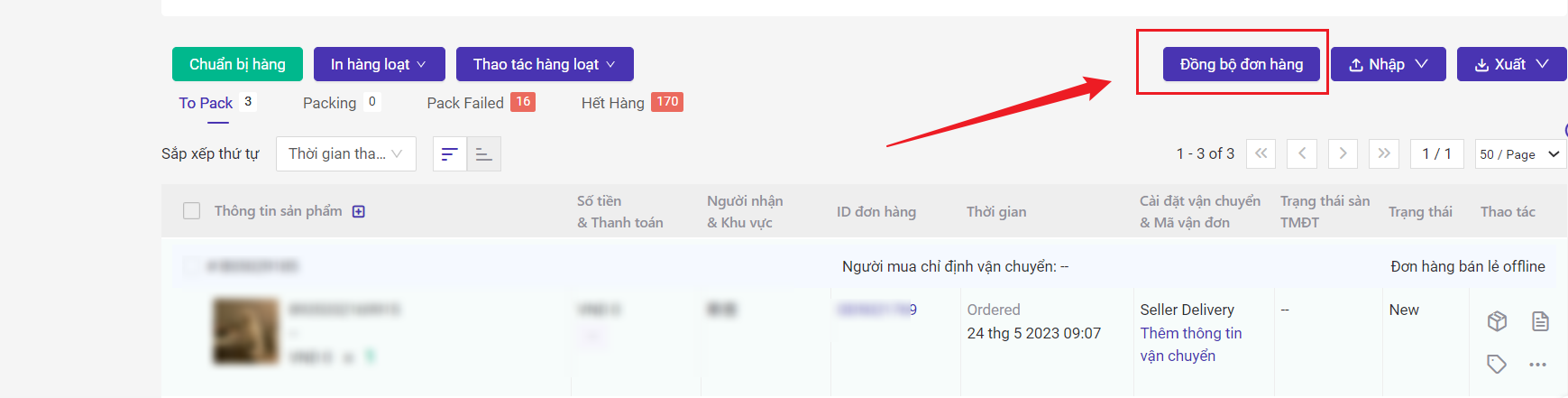
Lưu ý: Sau khi cấp quyền gian hàng đã quá hạn, hệ thống sẽ không thể đồng bộ đơn hàng của gian hàng. Bạn có thể đồng bộ lại với hệ thống sau khi cấp quyền lại.
Khi gặp tình trạng này, bạn nên ấn "Đồng bộ đơn hàng" thủ công trước, sau đó kiểm tra lại đơn hàng đã đồng bộ về chưa. Nếu vẫn chưa đồng bộ về sau khi đã ấn "Đồng bộ đơn hàng" thủ công, bạn vui lòng liên hệ CSKH BigSeller và cung cấp ID đơn hàng để chúng tôi kiểm tra giúp bạn.
| Trạng thái | Ý nghĩa |
|---|---|
| New | Đơn hàng người mua đã xác nhận trả tiền (nếu là đơn hàng của COD, lấy thời gian đặt hàng làm tiêu chuẩn), chờ người bán gửi hàng |
| To Ship | Đơn hàng đã thao tác chuẩn bị hàng thành công, chờ nhặt hàng và đóng gói |
| To Pickup | Đã đóng gói và đã đánh dấu giao hàng thủ công, đang chờ shipper đến lấy |
| Shipped | Shipper đã lấy hàng và đã có thông tin vận chuyển |
| Completed | Đơn hàng đã hoàn thành trước khi cửa hàng cấp quyền đến BigSeller (do hạn chế của các sàn, đơn hàng lịch sử có lẽ không đầy đủ) |
| Voided | Đơn hàng tạm thời không cần xử lý, bị tạm giữ thủ công |
| Canceled | Đơn hàng bị hủy |
| Ignored | Đơn hàng không được phân biệt trạng thái nền tảng |
Danh sách đơn hàng trên BigSeller: Vui lòng tham khảo FAQ này.
1. Khi đơn hàng dồng bộ sang BigSeller, hệ thống sẽ tự động khóa số lượng tồn kho.
2. Khi bạn ấn Giao hàng trong danh sách 【Chờ in】, hệ thống sẽ tự động trừ số lượng tồn kho.
1. Dối với đơn hàng nền tảng: Hiện tại BigSeller hỗ trợ hủy đơn hàng Shopee/Lazada/Tiktok Shop, Làm thế nào để hủy đơn hàng?
2. Đối với đơn hàng của kho hàng bên thứ ba: Có thể hỗ trợ.
3. Đối với đơn hàng thủ công/Đơn hàng bán lẻ POS/Đơn hàng Messenger và Đơn hàng phát trực tiếp (Livestream) Facebook: Nếu tạo trên BigSeller, bạn có thể thao tác hủy đơn hàng(Như hình bên dưới).
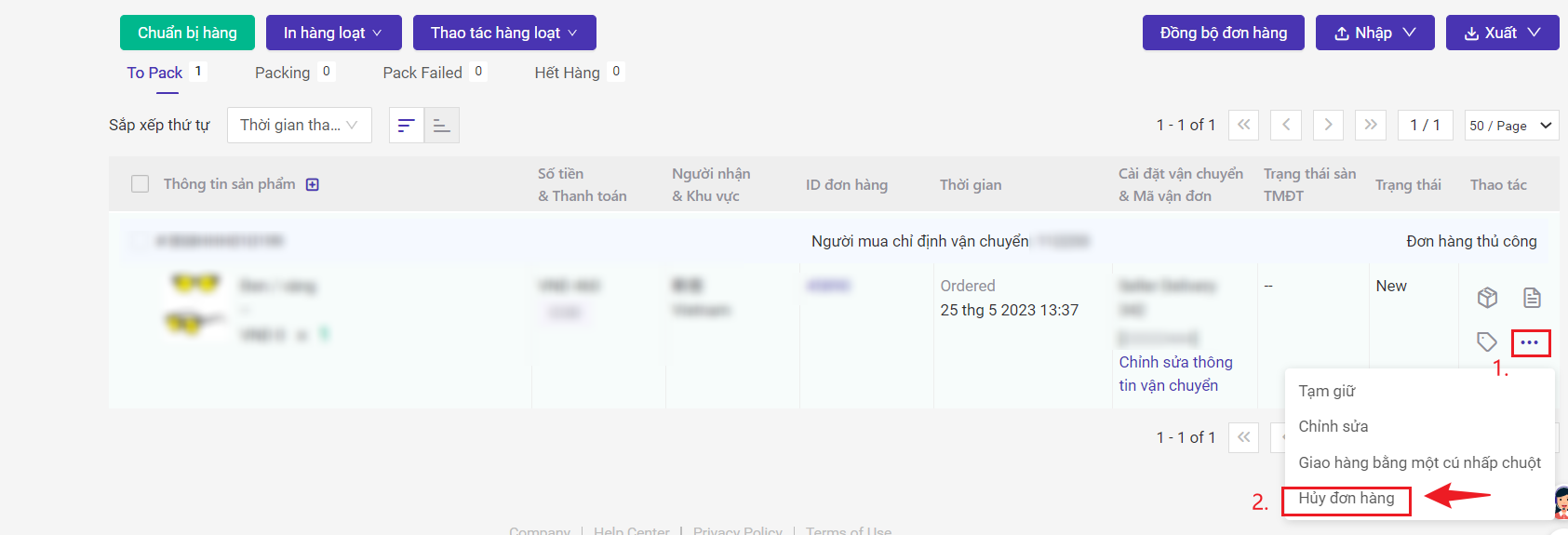
【Ghi chú chăm sóc khách hàng】
Hỗ trợ xem và in ra. Có thể in ra trên phiếu giao hàng, nhưng cần phải thủ công cài đặt. Bấm đây để xem quy trình thao tác.
【Ghi chú xuất hàng】
Hỗ trợ xem và in ra. Có thể in trên Phiếu xuất hàng, Pack list, Hóa dơn và phiếu giao hàng, nhưng cần phải thủ công cài đặt. Bấm đây để xem quy trình thao tác.
Đối với các đơn hàng Shopify, trên danh sách【Chợ xử lý】 ,【Chờ in/Wave packing】, 【Chợ lấy hàng】 ,【Đang giao hàng】,【Tạm giữ】, bạn có thể thêm liên kết theo dõi; Liên kết theo dõi mà bạn điền vào sẽ đồng bộ sang Shopify, người mua có thể bấm link này để kiểm tra xem thông tin vận chuyển của đơn hàng,
Trước khi quét mã vạch, vui lòng chuyển phương thức nhập thành [EN]. Nếu bạn đã chuyển phương thức nhập thành[EN] nhưng vẫn không quết được, vui lòng liên hệ đội ngũ chăm sóc khác hàng.
Nếu bạn muốn mã vận đơn hiển thị trên biên bản bàn giao, cần phải cài đặt in thêm mã vận đơn. Bấm Cài đặt > Tích chọn Đòng ý In thêm mã vận đơn > Bấm Lưu.
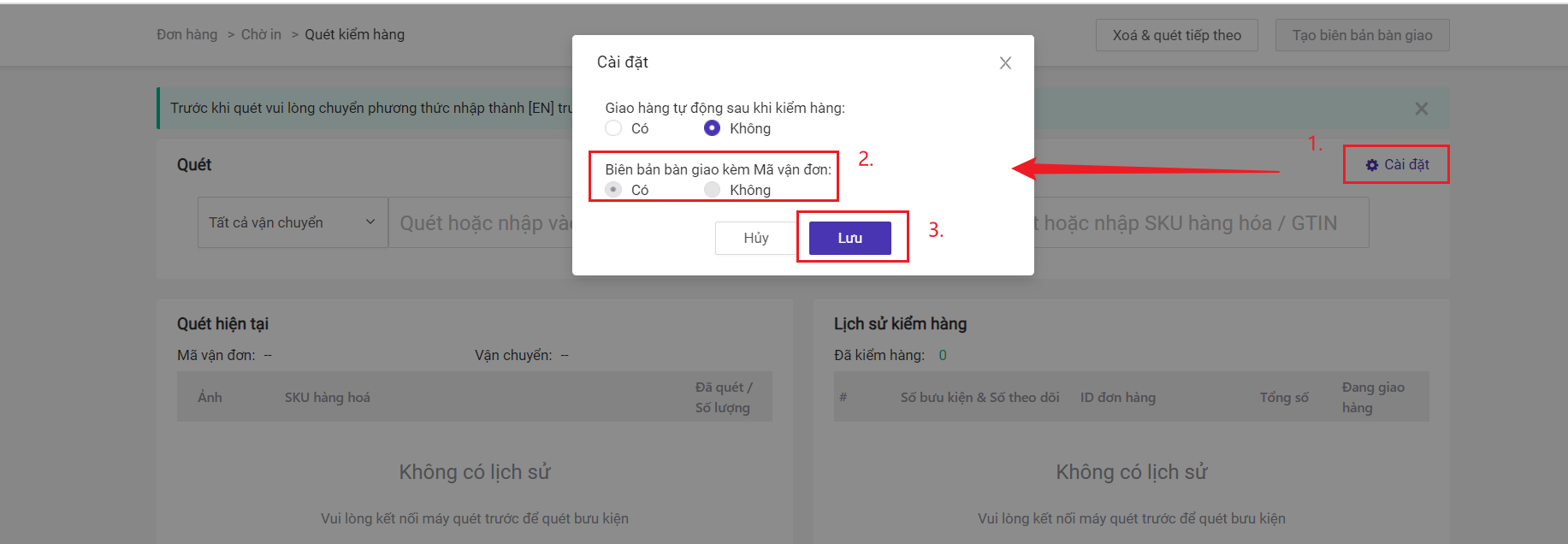
Nếu bạn muốn mã vận đơn hiển thị trên biên bản bàn giao, cần phải cài đặt in thêm mã vận đơn. Bấm Cài đặt > Tích chọn In thêm mã vận đơn > Bấm Lưu.
Bạn có thể kiểm tra xem bản bàn giao đã tạo trên trang Biên bản bàn giao.
Bấm mô đun Đơn hàng > Biên bản bàn giao
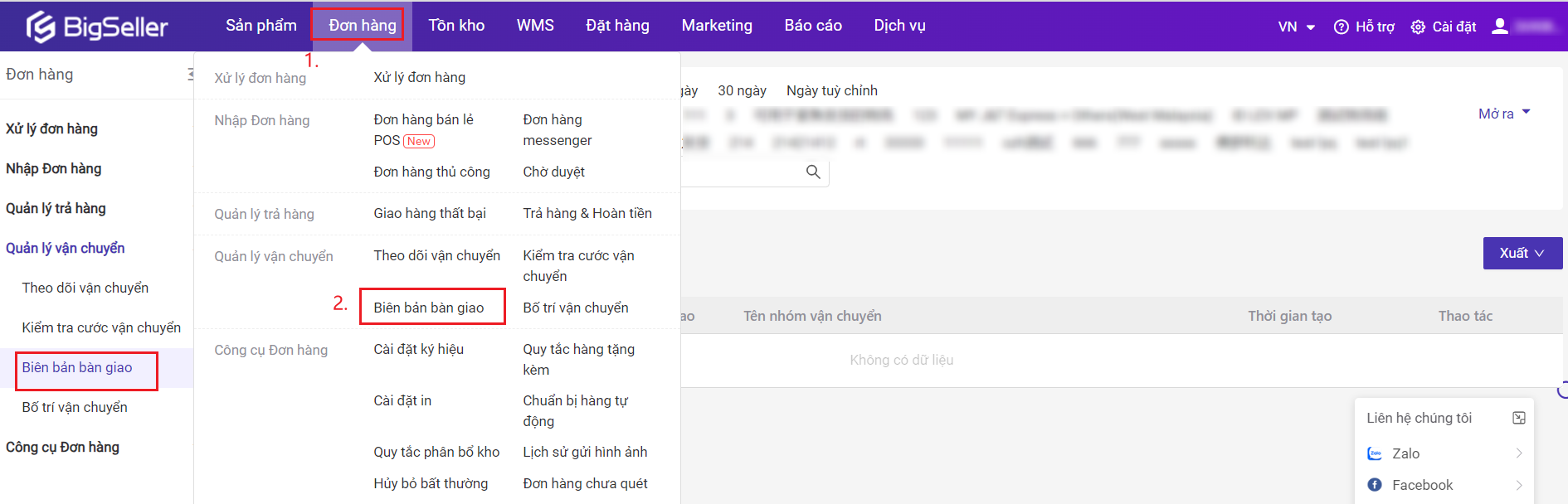
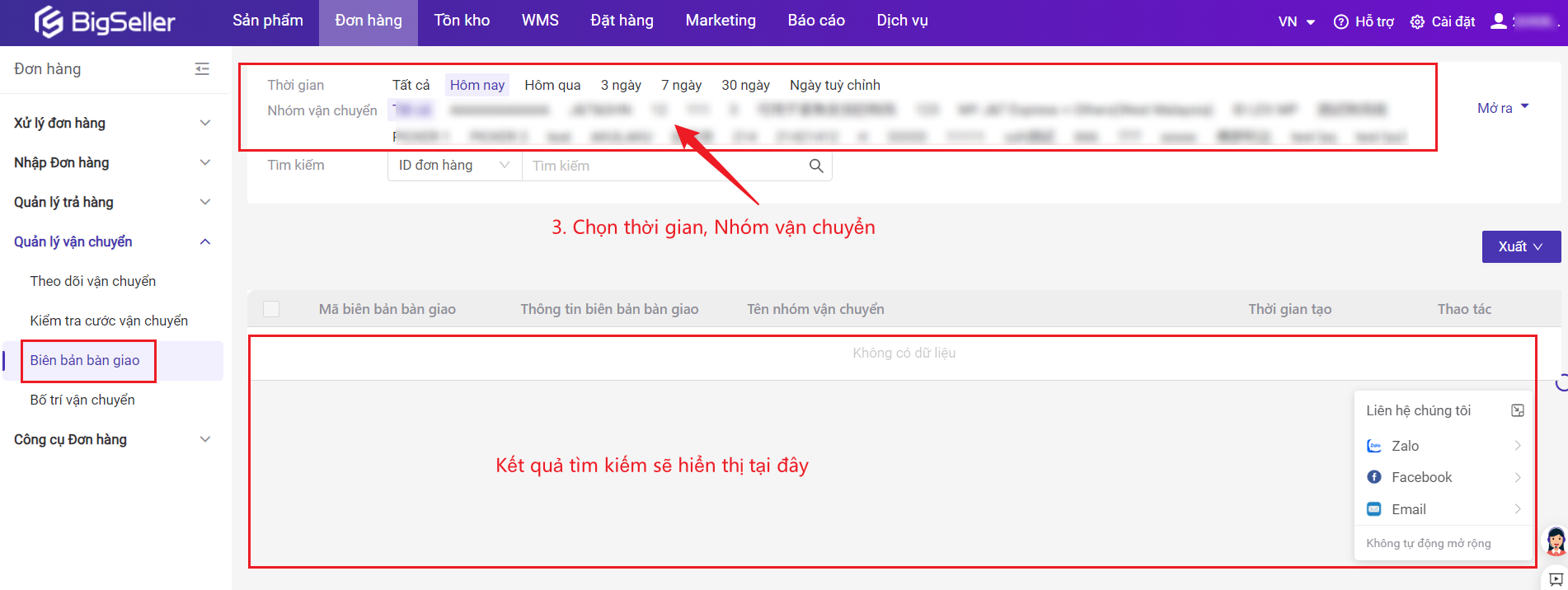
Vui lòng xác nhận có phải bấm nút "Tạo biên bản bàn giao" hay không.
Sau khi quét xong, nếu không bấm nút "Tạo biên bản bàn giao", hệ thống sẽ không tạo ra biên bản bàn giao và sẽ không giữ lịch sử biên bản bàn giao tương ứng.
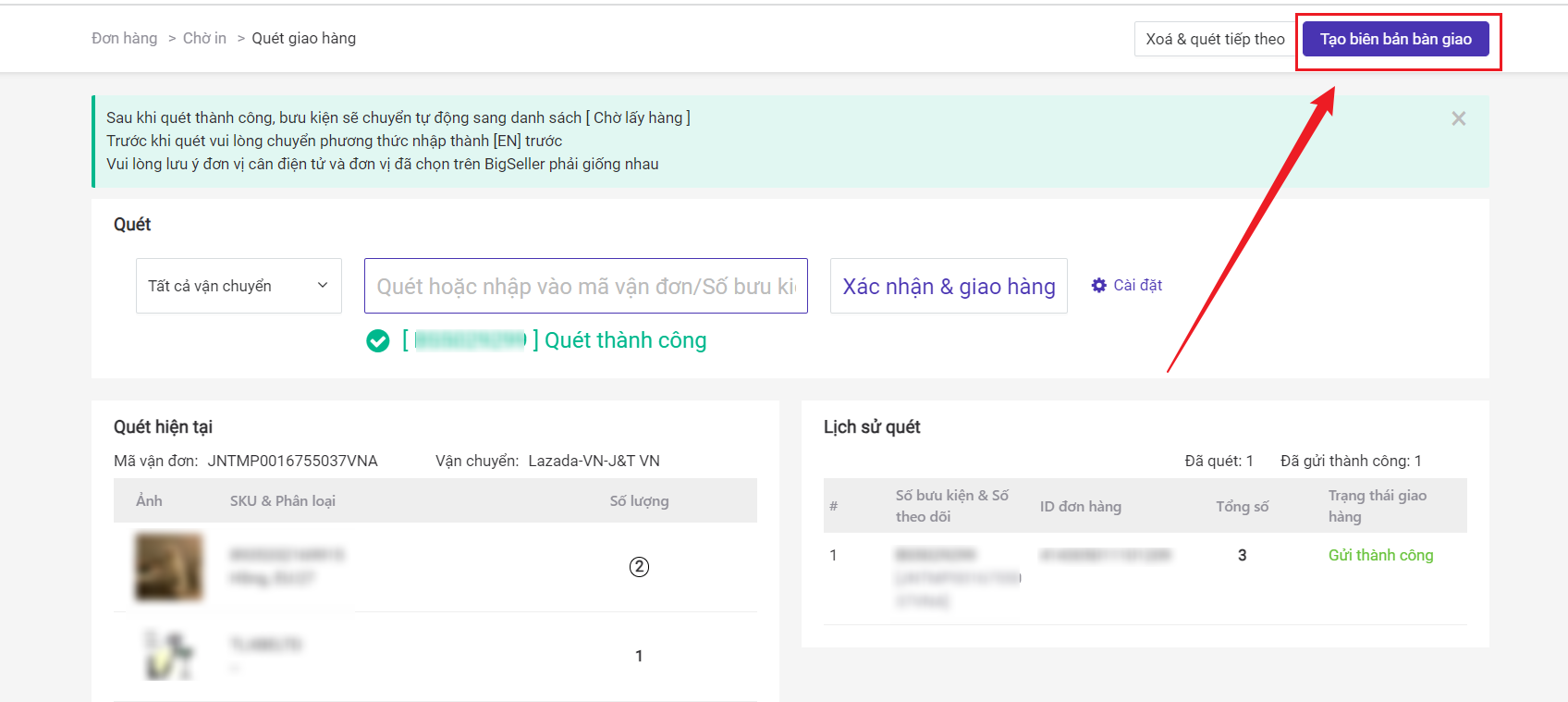
Khi động bộ đơn hàng, nếu phát hiện có đơn hàng đã được quét giao hàng thành công (Đã có thông tin vận chuyển), hệ thống sễ chuyển đơn hàng này sang danh sách 【Đang giao hàng】 và khấu trừ số lượng tồn kho.
Kiểm tra ở đâu?
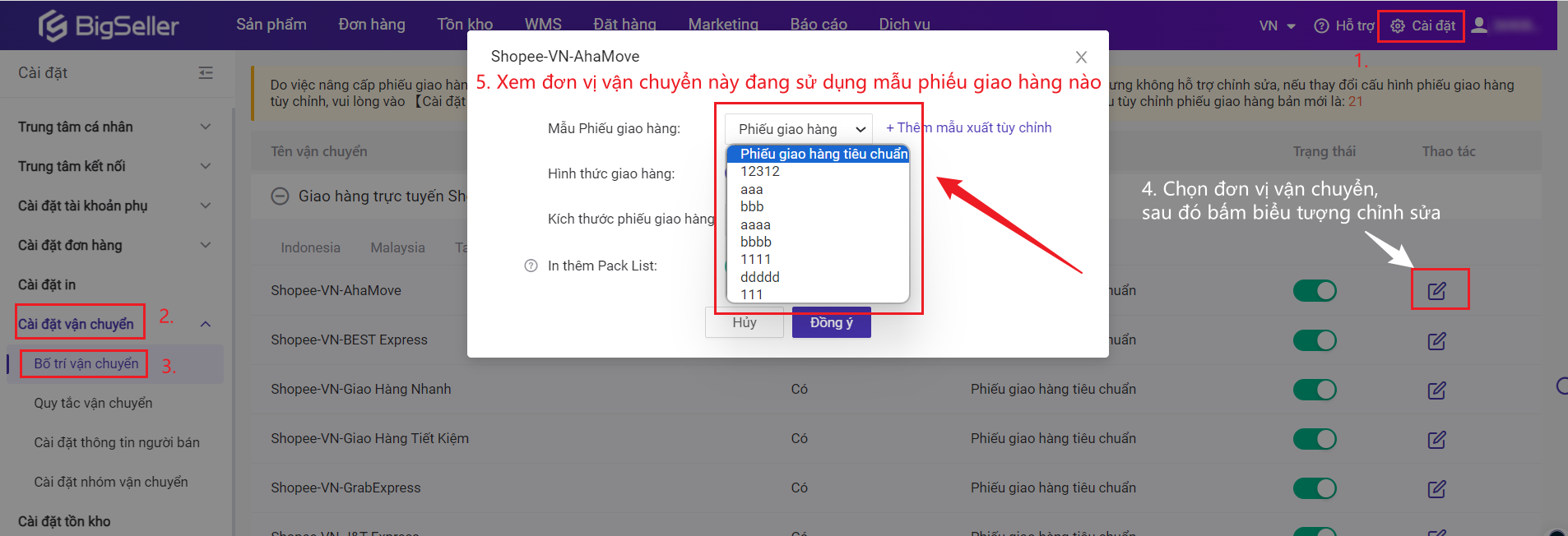
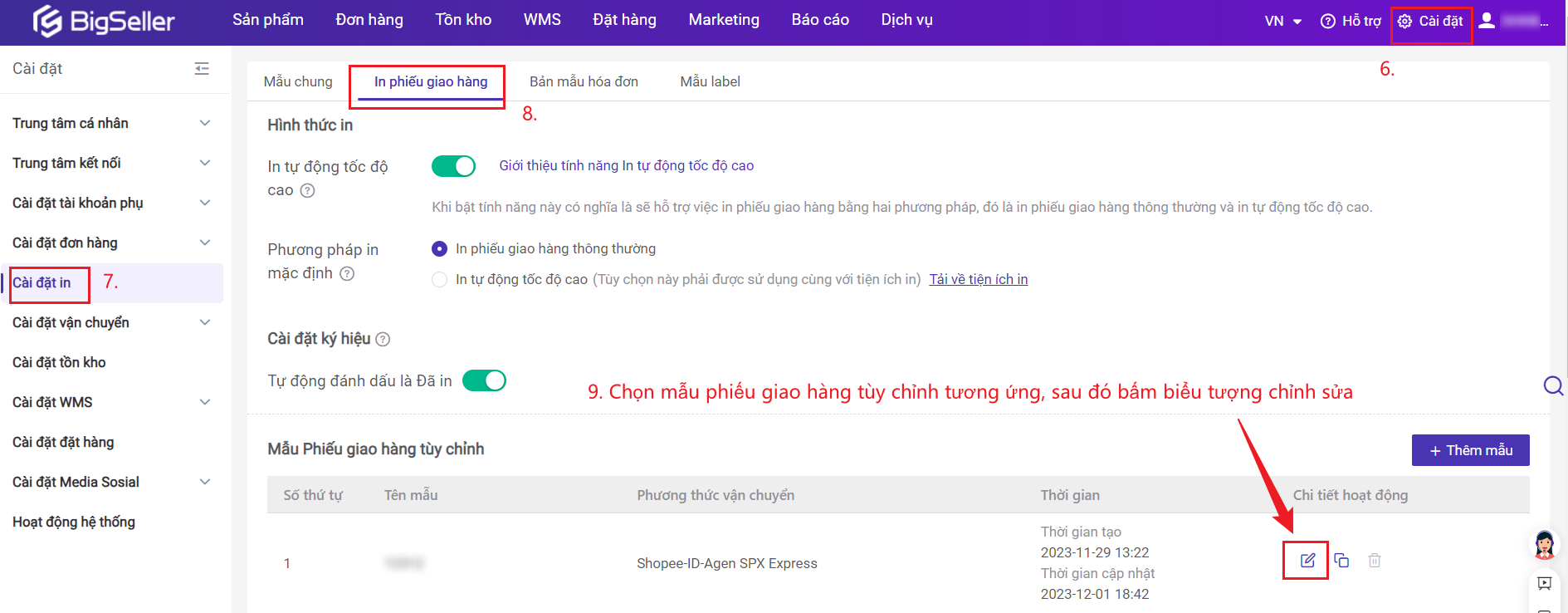
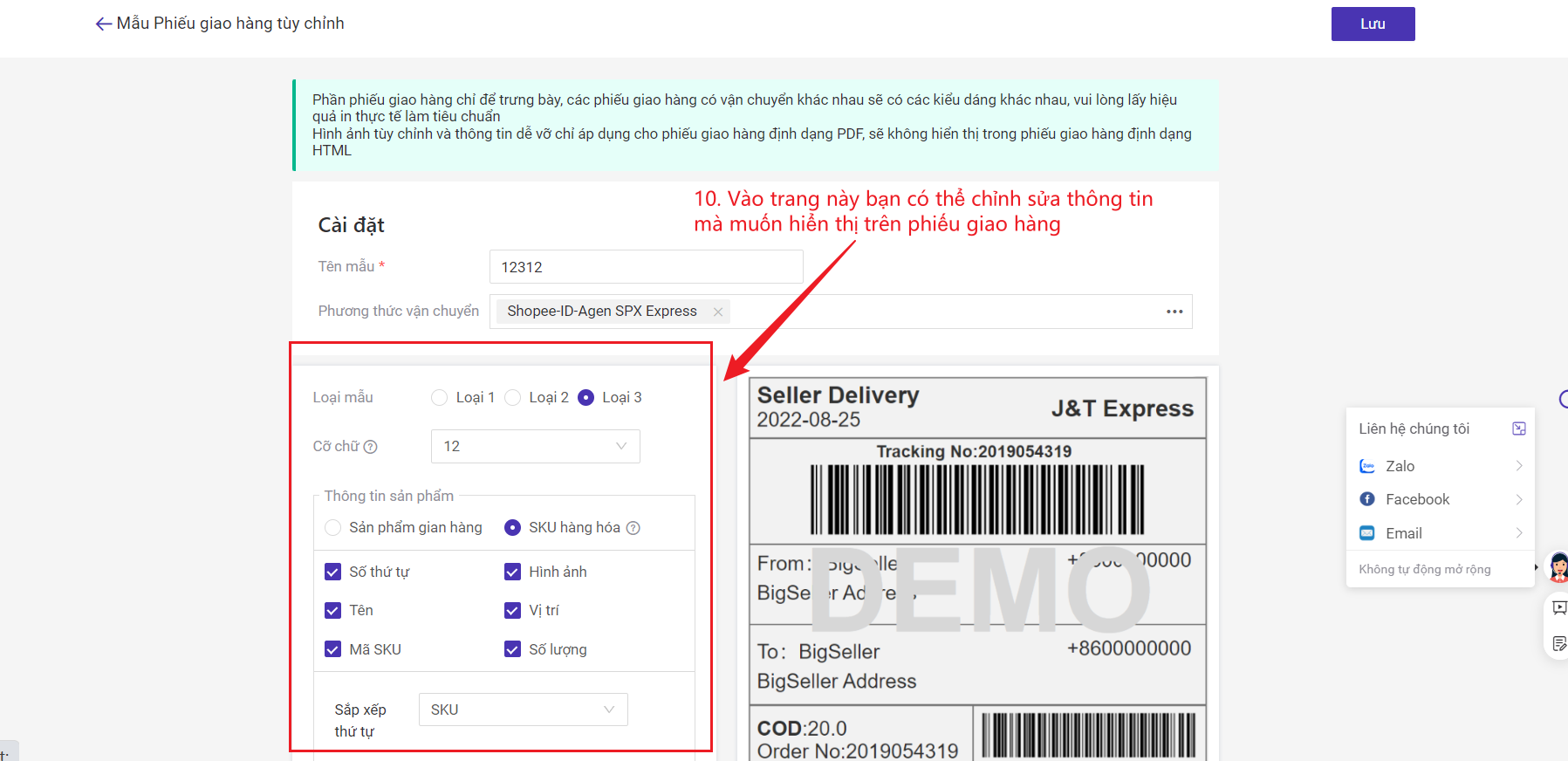
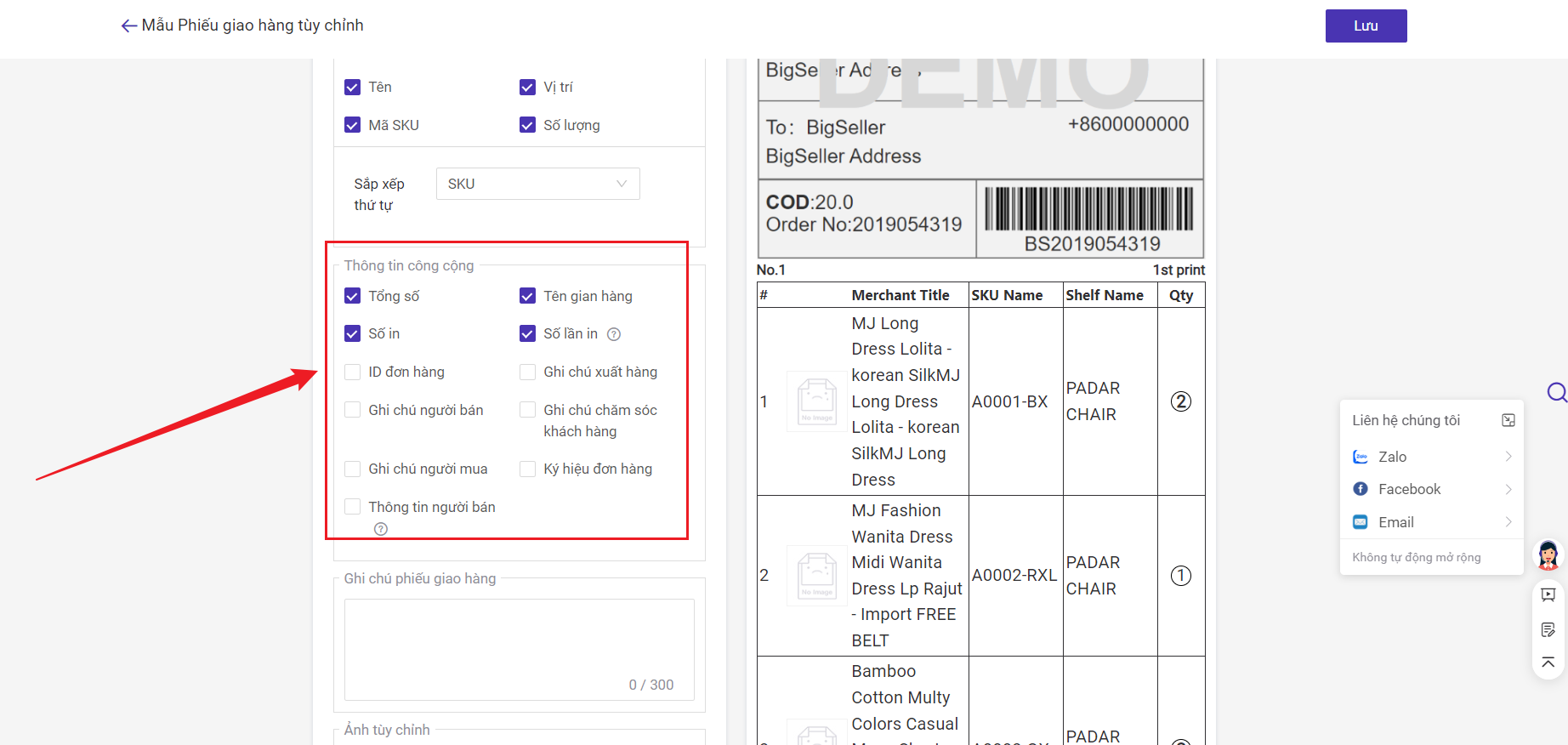
Nếu bạn tạo đơn hàng thủ công trên BigSeller, thì có thể bấm nút Hủy đơn hàng trên danh sách 【Chờ xử lý】.
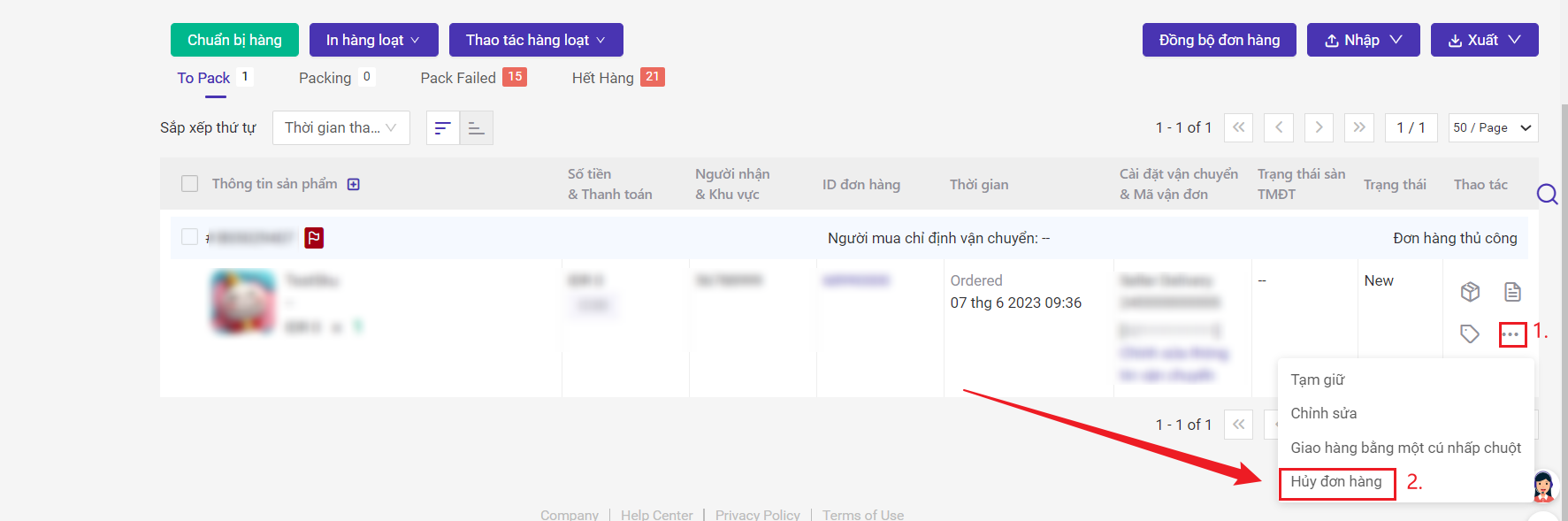
Đơn hàng có thể bị hủy tách đơn nếu đáp ứng các yêu cầu sau:
① Nền tảng: Shopee,Lazada, Tiktok, Đơn hàng thủ công
② Loại đơn hàng: Đơn hàng đã bị tách
③ Trạng thái BigSeller: Tất cả bưu kiện đang ở trạng thái Chờ xử lý(New)(bao gồm cả bưu kiện chính+bưu kiện phụ sau khi tách đơn)
④ Kho giao hang: Tất cả bưu kiện đều ở cùng một kho
⑤ Số loại SKU có trong đơn hàng: Các loại SKU của đơn hàng ban đầu ≥ 2(không bao gồm sản phẩm kèm theo và sản phẩm bị hủy)
⑥ Hạn chế của nền tảng:
- Tiktok: Tất cả bưu kiện đều ở trạng thái awaiting shipment;
- Lazada: Tất cả bưu kiện đều ở trạng thái pending hoặc ready to ship;
- Shopee: Tất cả bưu kiện đều ở trạng thái READY_TO_SHIP
Khi hệ thống nhắc hạn ngạch xử lý đơn hàng không đủ, bạn có thể chọn mua Gói đơn hàng hoặc nâng cấp dịch vụ VIP. Nhấp vào đây để chuyển đến trang Dịch vụ đăng ký.
-
Nếu bạn chỉ là không có đủ hạn ngạch xử lý đơn hàng cho tháng hiện tại, bạn nên mua Gói đơn hàng.
-
Nếu hạn ngạch xử lý đơn hàng hàng tháng của bạn đều không đủ, bạn nên nâng cấp lên dịch vụ VIP cấp cao hơn.
Lưu ý:
1. Chỉ người dùng VIP mới có thể mua Gói đơn hàng, nếu bạn là người dùng phiên bản miễn phí, bạn nên nâng cấp trực tiếp lên dịch vụ VIP。
2. Thời hạn hiệu lực của Gói đơn hàng đã mua như nhau với thời hạn hiệu lực của "Tháng hiện tại".
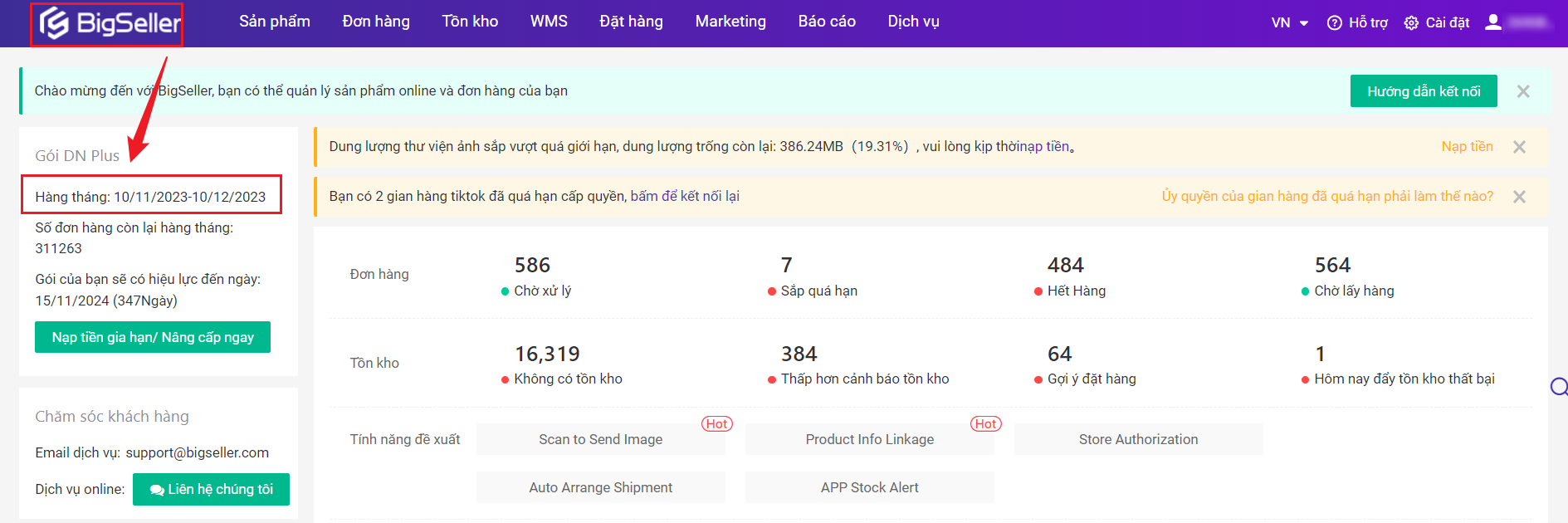
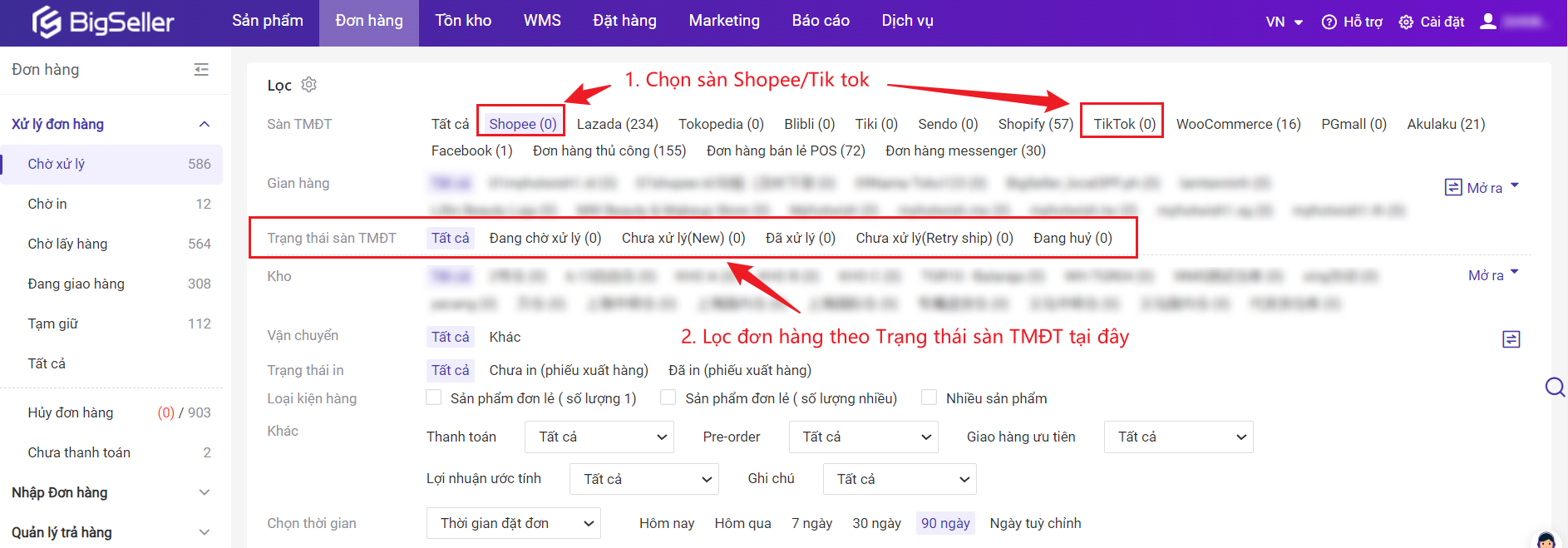
Sau khi cài đật xong, khi xử lý đơn hàng, nếu đơn hàng cần phải chọn thời gian lấy hàng, sẽ tự động chọn thời gian lấy hàng theo cài dặt đã.
Lưu ý: Chỉ áp dụng cho đơn hàng pickup Shopee, TikTok
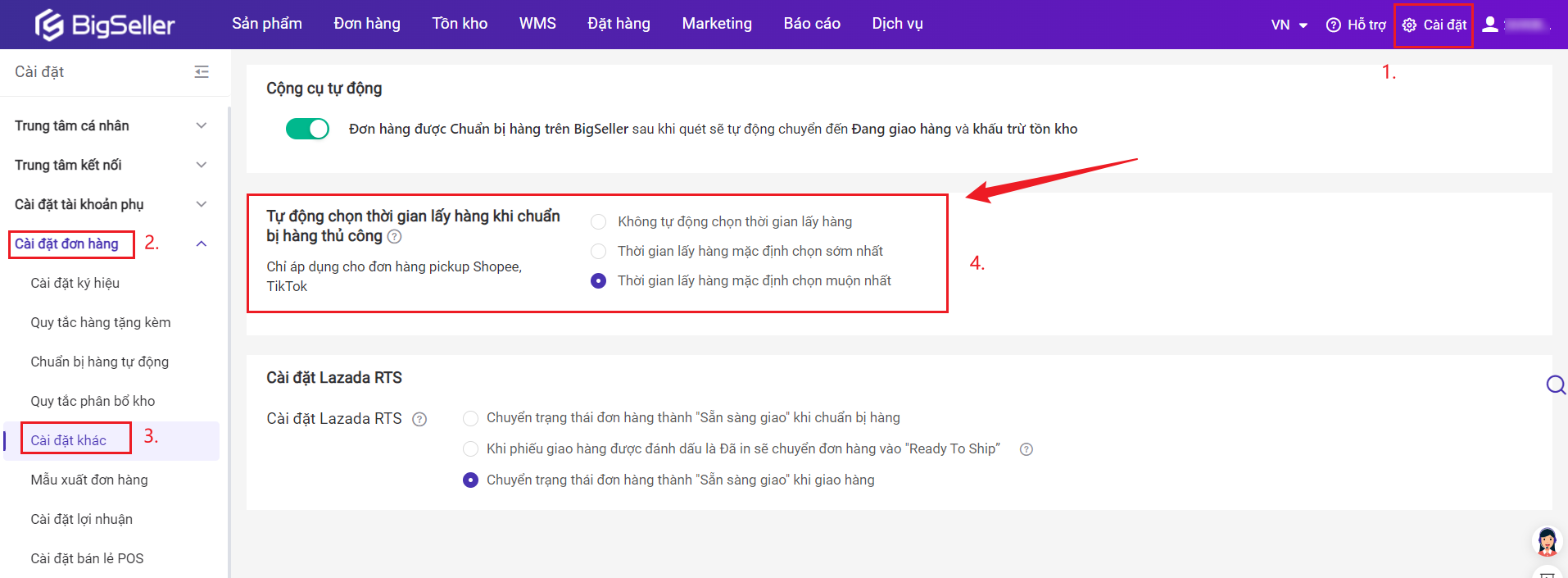
Ví dụ: Bạn đặt mua 2 SKU A tặng 1 SKU B
Nếu chọn Tặng gấp bội, tức là mua 4 tặng 2, mua 6 tặng 3... nhưng mua 7 cũng tặng 3.
Nếu bạn không chọn Tặng gấp bội thì số lượng mua SKU A ≥2, cũng chỉ tặng 1 SKU B.
Lưu ý:
1. Đơn hàng nền tảng tức là các đơn hàng của sàn TMĐTmà BigSeller đang kết nối.
2. Đồng bộ từng một: Có thể thao tác trong danh sách 【Tất cả】, 【Chờ xử lý】 ,【Chờ in】, 【Chờ lấy hàng】, 【Đang giao hàng】 ,【Tạm giữ】,【Hủy đơn hàng】và【Chưa thanh toán】.
3. Động bộ hàng loạt: Chỉ hỗ trợ thao tác trong danh sách 【Chờ xử lý】.
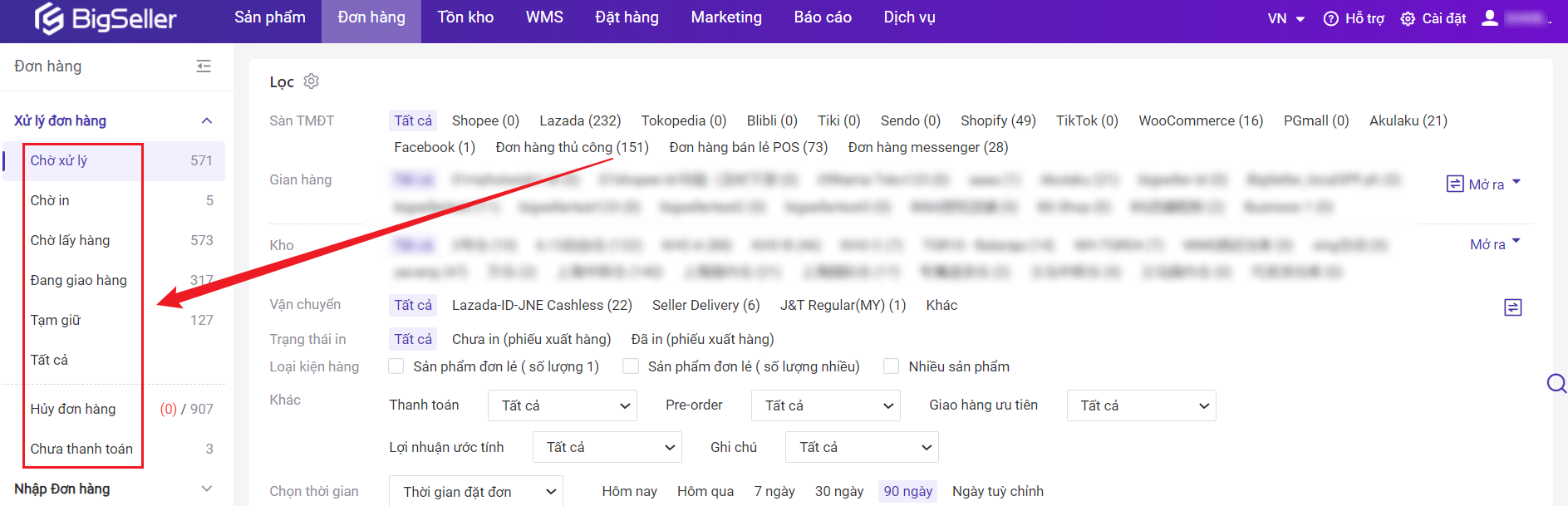
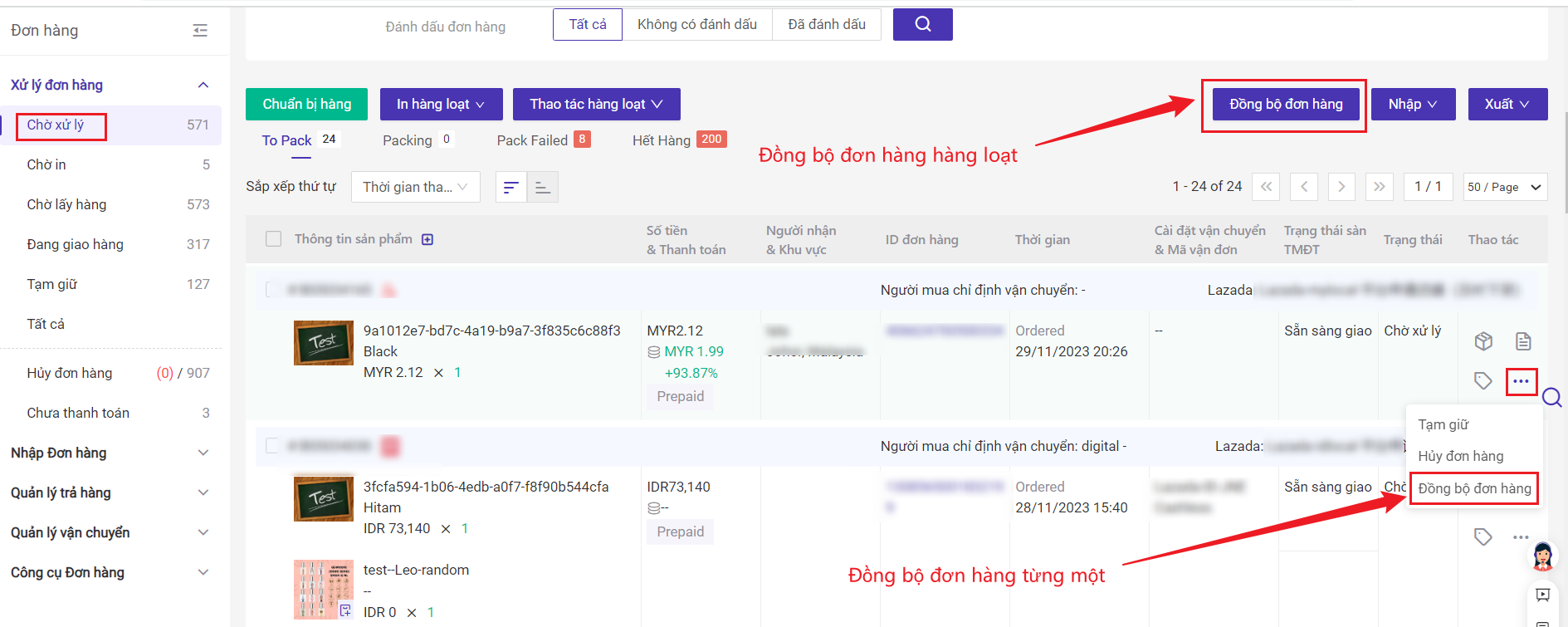
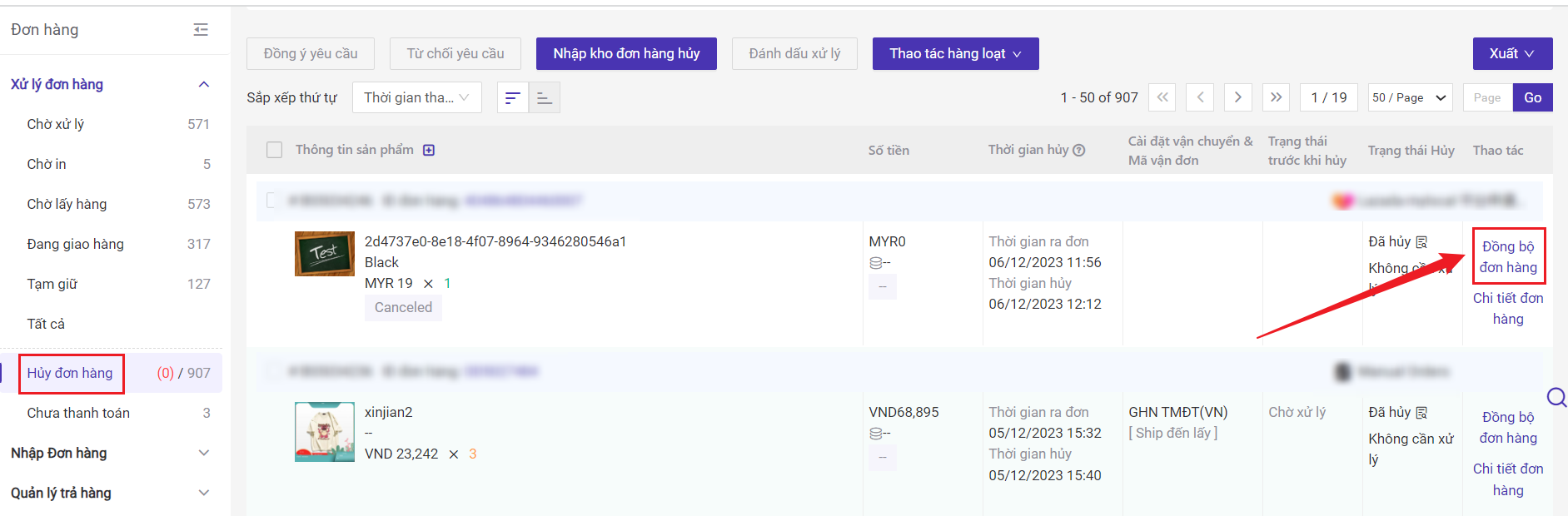
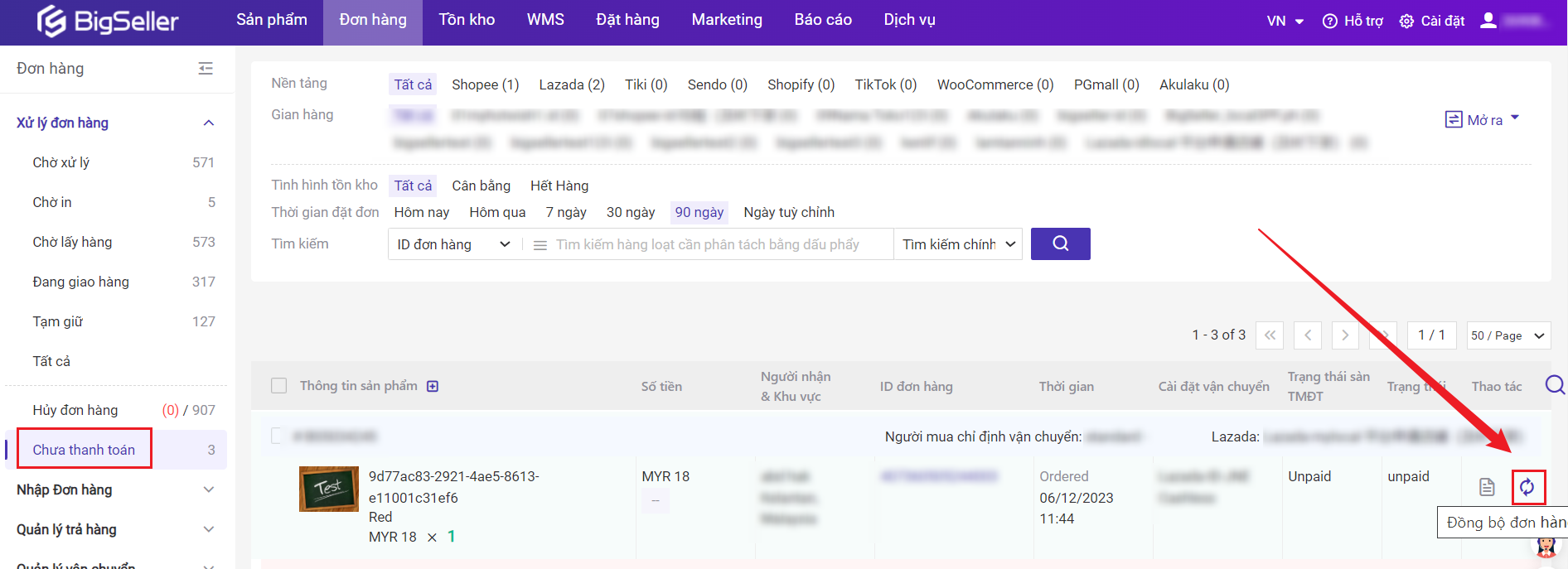
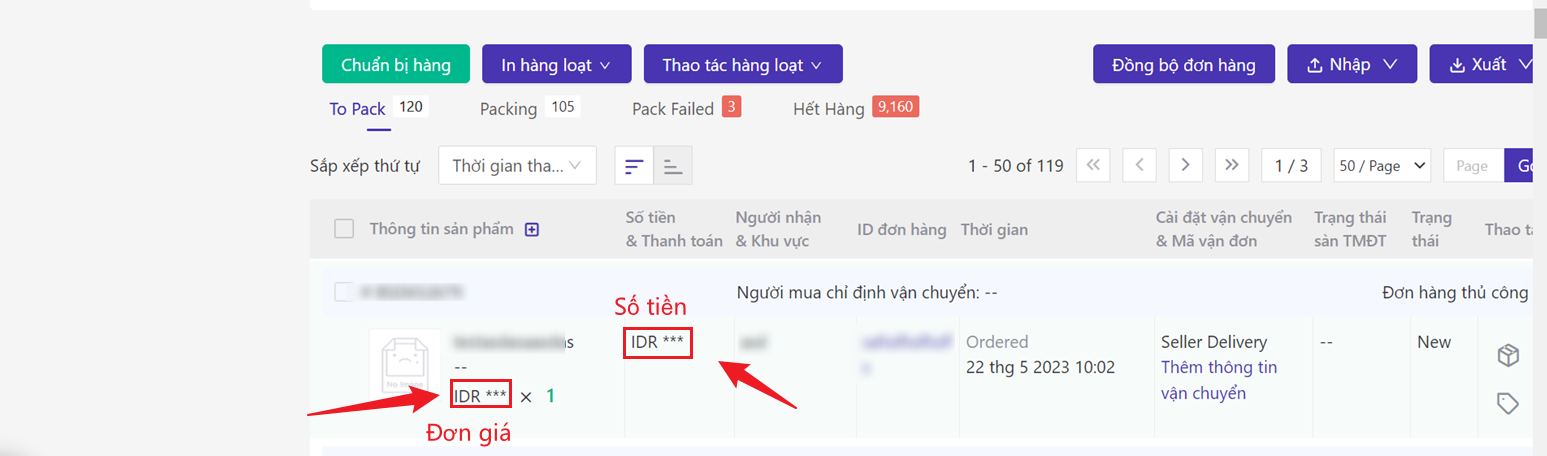
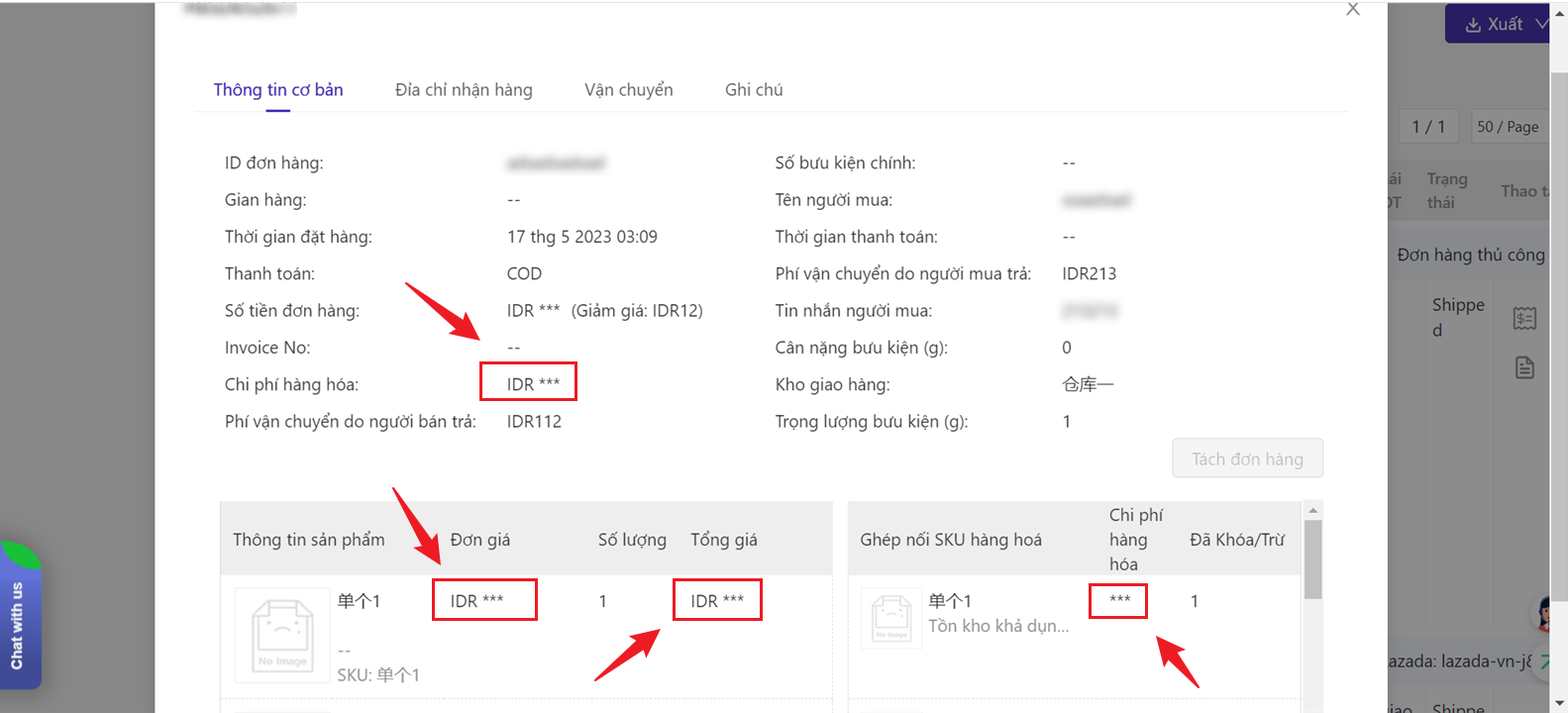
Nếu tài khoản mà đăng nhập là tài khoản phụ:
- Khi không có quyền "Thông tin giá đơn hàng" , Số tiền , Đơn giá và Tổng giá của đơn hàng sẽ hiển thị ***, và khi xuất file đơn hàng, thông tin tương ứng cũng sẽ hiển thị ***.
- Khi không có quyền "Giá vốn" , Giá vốn của đơn hàng sẽ hiển thị ***, và khi xuất file đơn hàng, thông tin tương ứng cũng sẽ hiển thị ***.
Nếu gặp vấn đề bên trên, cần phải bạn liên hệ tài khoản chính, và tài khoản chính cài đặt phân quyền "Thông tin giá đơn hàng" hoặc "Giá vốn" cho tài khoản phụ, Sau khi thay đổi phân quyền, bạn cần phải thoát ra tài khoản sau đó đăng nhập lại tài khoản BigSeller, cài đặt quyền mới sẽ có hiệu lực.
1. Nếu chỉ muốn xem / xuất Số tiền, Đơn giá và Tổng giá, chỉ cần tích chọn "Thông tin giá đơn hàng"
2. Nếu chỉ muốn xem / xuất Giá vốn, chỉ cần tích chọn "Giá vốn"
3. Nếu muốn xem lợi nhuận ước tính, cần phải tích chọn cả hai "Thông tin giá đơn hàng" và "Giá vốn"
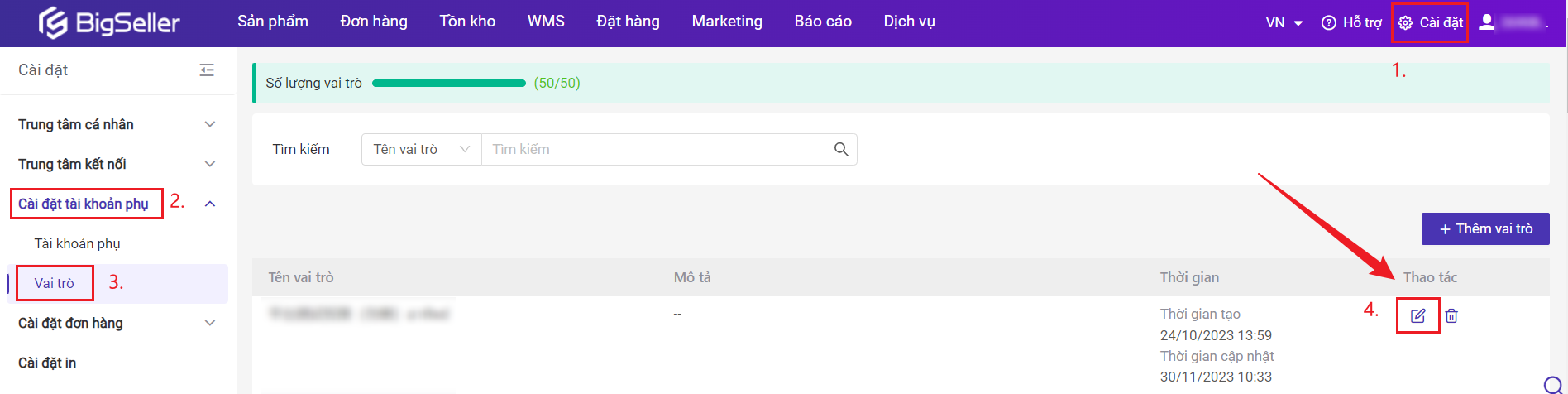
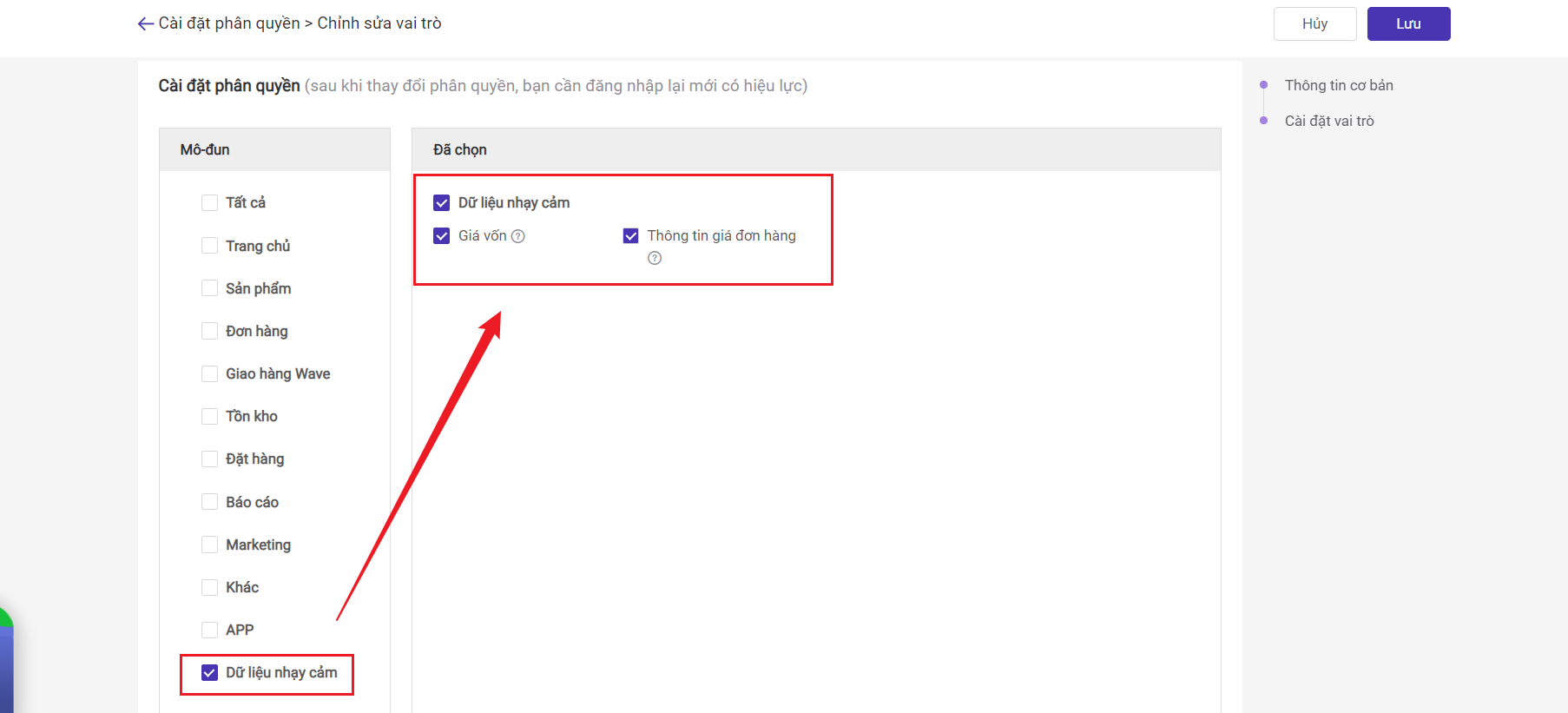
Khi người mua yêu cầu hủy đơn trên nền tảng, đơn hàng này sẽ tự động chuyển vào danh sách 【Xử lý đơn hàng > Hủy đơn hàng > Hủy yêu cầu】, vào trang này, bạn có thể xử lý các đơn hàng người mua yêu cầu hủy đơn, bạn có thể chọn đồng ý hoặc từ chối. Bấm đây để tìm hiểu thêm quy trinh thao tác.
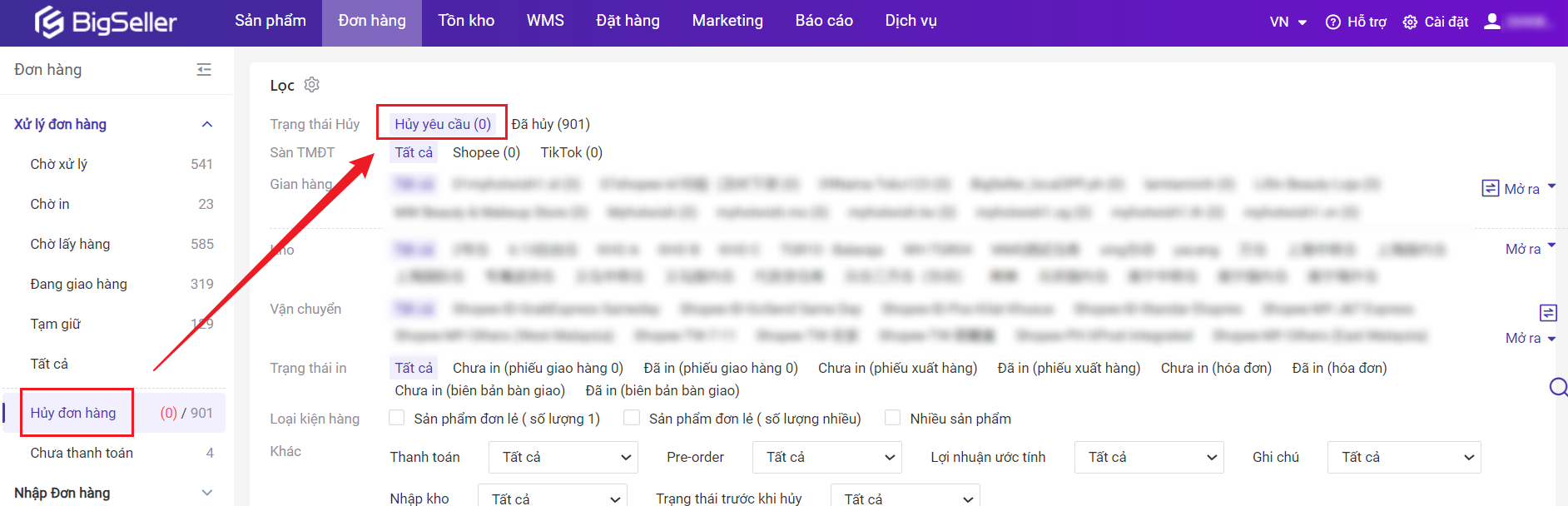
①. Nếu đơn hàng đang quét không nằm ở danh sách 【Chờ in】, sẽ báo lỗi “【xxxxxx】không nằm ở trạng thái chờ in"
②. Nếu đơn hàng đang quét không nằm ở danh sách đơn hàng của tài khoản hiện tại, sẽ báo lỗi “【xxxxxx】không tồn tại"
③. Nếu hàng hóa đang quét không nằm ở đơn hàng này, sẽ báo lỗi “xxx không nằm ở đơn hàng này"
④. Nếu số lượng hàng hóa đang quét vượt quá số đơn hàng còn lại trong gói, sẽ báo lỗi “xxx đã vượt quá số lượng yêu cầu cho đơn hàng hiện tại"
* 【xxxxxx】là mã vận đơn mà bạn đang quét; xxx là SKU hàng hóa mà bạn đang quét.
Quét kiểm hàng hỗ trợ quét SKU đơn độc và SKU combo.
Tôi chưa bao giờ thủ công bật nút này, tại sao tự động bật?
Tôi đã thủ công tắt nút này, tại sao tự động bật lại?
Bởi vị nền tảng đã phân phối vận chuyển này cho đơn hàng của bạn. miễn là đơn hàng đồng bộ sang BigSeller, sẽ tự động bật trạng thái vận chuyển tương ứng trong phần cài đặt vận chuyển của BigSeller.
Xin lưu ý, sự phân phối vận chuyển của đơn hàng được chỉ định bởi nền tảng, nếu bạn muốn tắt vận chuyển nào, vui lòng thao tác trên seller center. sau khi tắt vận chuyển này, nền tảng sẽ không phân phối vận chuyển này cho đơn hàng của bạn. nếu bạn không thể tắt vận chuyển này trên seller center, vui lòng liên hệ CS nền tảng để giải quyết.
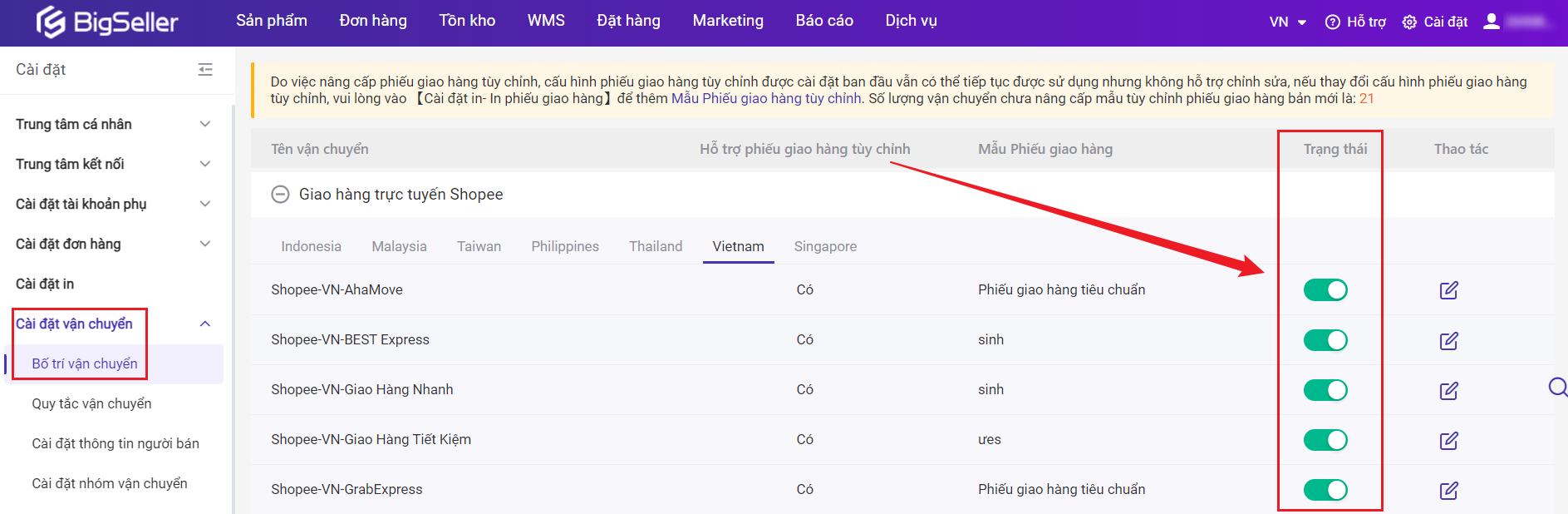
"Thời gian tạo" trong danh sách Quản lý trả hàng > Trả hàng & Hoàn tiền là thời gian tạo về người mua nhu cầu hoàn trả; "Hạn chót" là thời gian hạn chót về xử lý hoàn trả, cần phải bạn xử lý xong trước thời gian hạn chót, nếu không nền tảng sẽ tự động đồng ý nhu cầu hoàn trả của người mua.
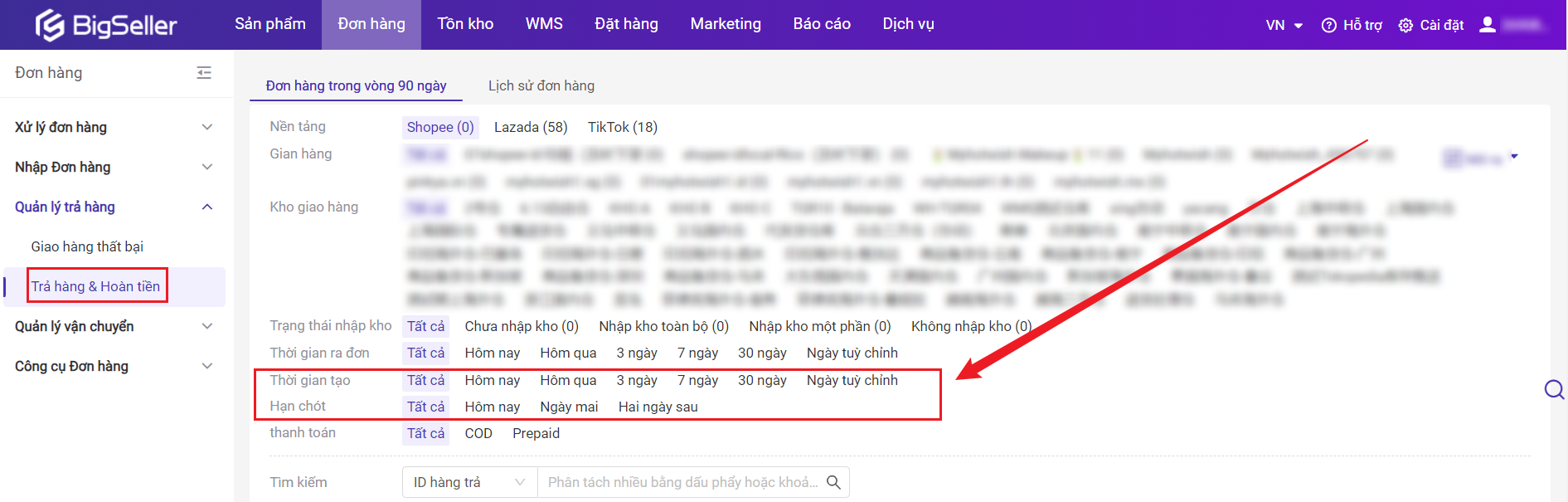
BigSeller có thể đồng bộ Đơn hàng Mẫu sản phẩm TikTok Shop, và hỗ trợ xử lý đơn hàng Mẫu sản phẩm TikTok Shop; sau khi đơn hàng Mẫu sản phẩm TikTok Shop đồng bộ sang BigSeller, sẽ có ký hiệu màu xanh "Đơn hàng mẫu sản phẩm" ở bên dưới ID đơn hàng. (Như hình bên dưới)
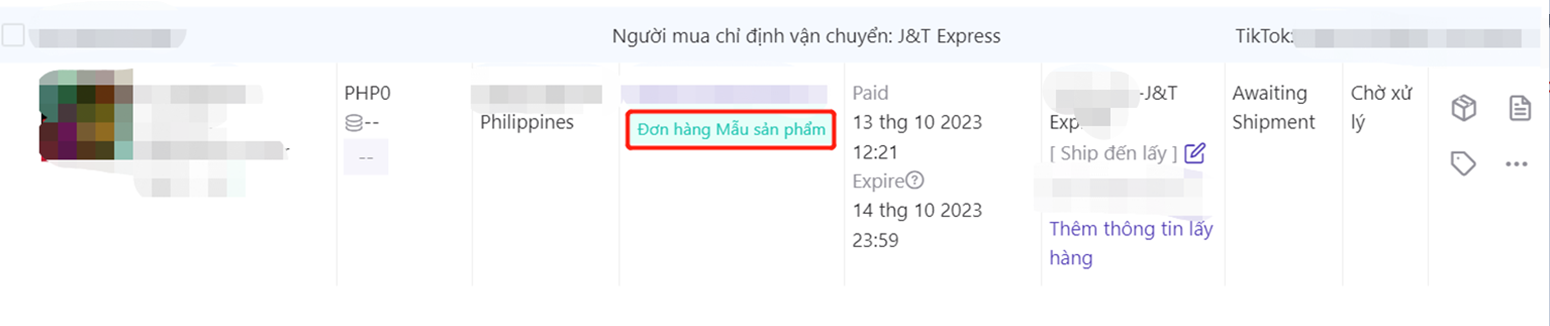
Lưu ý:
(1)Các đơn hàng Mẫu sản phẩm TikTok không được đồng bộ về BigSeller trước ngày 9/10 và sau ngày 9/10 mới được đồng bộ về BigSeller.
(2)Các đơn hàng được đánh dấu "Ship in Affiliate Marketing" trong Seller Center cần vào TikTok Shop Affiliate để xử lý, các đơn hàng được đánh dấu là "Ship in Seller Center" có thể đồng bộ về BigSeller để xử lý đơn hàng.


Đối với đơn hàng Lazada, nếu người mua xin hóa đơn khi mua hàng, đơn hàng sẽ có ký hiệu "Yêu cầu Hóa đơn"(như hình bên dưới). Đối với những đơn hàng có ký hiệu này, cần phải bạn in hóa đơn ra và đặt trong gói bưu kiện khi giao hàng.
1. Indonesia
Shopee-ID-GrabExpress Sameday
Shopee-ID-J&T Economy
Shopee-ID-Standar Ekspres
Shopee-ID-SiCepat REG
Shopee-ID-GoSend Instant
Shopee-ID-J&T Express
Shopee-ID-Pos Kilat Khusus
Shopee-ID-GoSend Same Day
Shopee-ID-JNE Trucking (JTR)
Shopee-ID-JNE YES
Shopee-ID-Ninja Xpress
Shopee-ID-GrabExpress Instant
Shopee-ID-Anteraja
Shopee-ID-ID Express
Shopee-ID-J&T Jemari
Shopee-ID-JNE Reguler
Shopee-ID-Termasuk ongkos kirim
Shopee-ID-SPX Standard
Shopee-ID-J&T Cargo
Shopee-ID-SPX Express Point
Shopee-ID-SPX Hemat
Shopee-ID-Sicepat Gokil
TikTok-ID-Lion Parcel-MP
TikTok-ID-REX
TikTok-ID-SAP Express
TikTok-ID-SiCepat-MP
TikTok-ID-Tiki-MP
Shopee-ID-Bluebird Kirim
Shopee-ID-Indopaket (Ambil di Indomaret)
TikTok-ID-Anteraja
2. Malaysia
TikTok-MY-J&T Express
Shopee-MY-SPX Express (Sea Shipping)
Shopee-MY-Self Collection (SPX Express)
Shopee-MY-SPX Express (West Malaysia)
Shopee-MY-SPX Express (East Malaysia)
Shopee-MY-Poslaju (West Malaysia)
Shopee-MY-J&T Cargo (>20kg)
Shopee-MY-Shopee Express (Self Collection)
Shopee-MY-Others (West Malaysia)
Shopee-MY-Others (East Malaysia)
Shopee-MY-Standard Delivery
Shopee-MY-J&T Express
Shopee-MY-Poslaju
Shopee-MY-DHL eCommerce
Shopee-MY-Ninja Van
Shopee-MY-City-Link Express
Shopee-MY-Shopee Express (Sea Shipping)
Shopee-MY-The Lorry
Shopee-MY-SPX Express (Bulky)
Shopee-MY-SPX Express (NDD)
Shopee-MY-GDEX
Shopee-MY-Seller's Own Fleet (West Malaysia)
3 Vietnam
Shopee-VN-J&T Express
Shopee-VN-SPX Express
Shopee-VN-Viettel Post
Shopee-VN-Giao Hàng Tiết Kiệm
Shopee-VN-BEST Express
Shopee-VN-Giao Hàng Nhanh
Shopee-VN-Ninja Van
Shopee-VN-Standard Express
Shopee-VN-VNPost Tiết Kiệm
Shopee-VN-VNPost Nhanh
Shopee-VN-GrabExpress
Shopee-VN-NowShip
Shopee-VN-SPX Instant
Shopee-VN-AhaMove
4. Singapor
Shopee-SG-J&T Express
Shopee-SG-Standard Express
Shopee-SG-Standard Economy
Shopee-SG-Ninja Van (Home Delivery)
Shopee-SG-Ninja Van (Self Collection Point)
Shopee-SG-Shopee Express
Shopee-SG-SpeedPost Economy
Shopee-SG-Doorstep Delivery (SPX)
5. Philippines
Shopee-PH-GoGo Xpress
Shopee-PH-XDE Logistics
Shopee-PH-Economy Delivery
Shopee-PH-J&T Express
Shopee-PH-Standard Delivery
Shopee-PH-Ninja Van
6. Thailand
Shopee-TH-SPX Express
Shopee-TH-Ninja Van
Shopee-TH-Best Express
Shopee-TH-DHL Domestic
Shopee-TH-Kerry
Shopee-TH-J&T Express
Shopee-TH-Seller Own Fleet
iship-Flash Pro OK(TH)
iship-Shopee Express(TH)
iship-Kerry Express(TH)
TikTok-PH-Flash Express Philippines
Cài đặt > Cài đặt vận chuyển > Cài đặt thông tin người bán > Cài đặt địa chỉ mặc định > Chọn địa chỉ.
Lưu ý: Có 3 loại địa chỉ: Địa chỉ lấy hàng, Địa chỉ trả về và Địa chỉ mặc định, bạn có thể tùy chọn theo cá nhân.
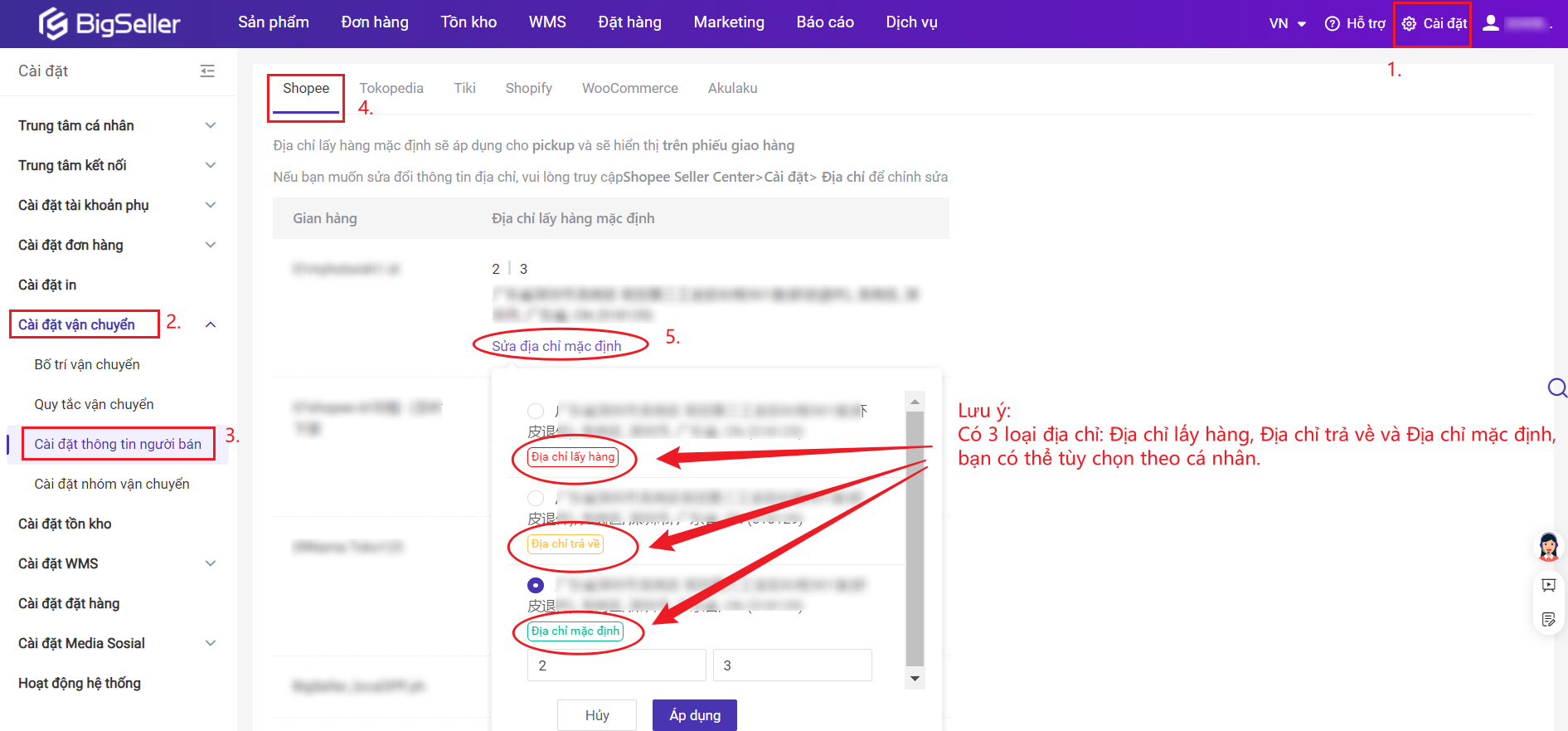
Địa chỉ lấy hàng mặc định sẽ áp dụng cho Pickup và sẽ hiển thị trên Phiếu giao hàng
Nếu bạn muốn sửa đổi thông tin địa chỉ hoặc không có địa chỉ để chọn, vui lòng truy cập Shopee Seller Center > Thiết Lập Shop >Địa chỉ để chỉnh sửa hoặc Thêm địa chỉ mới
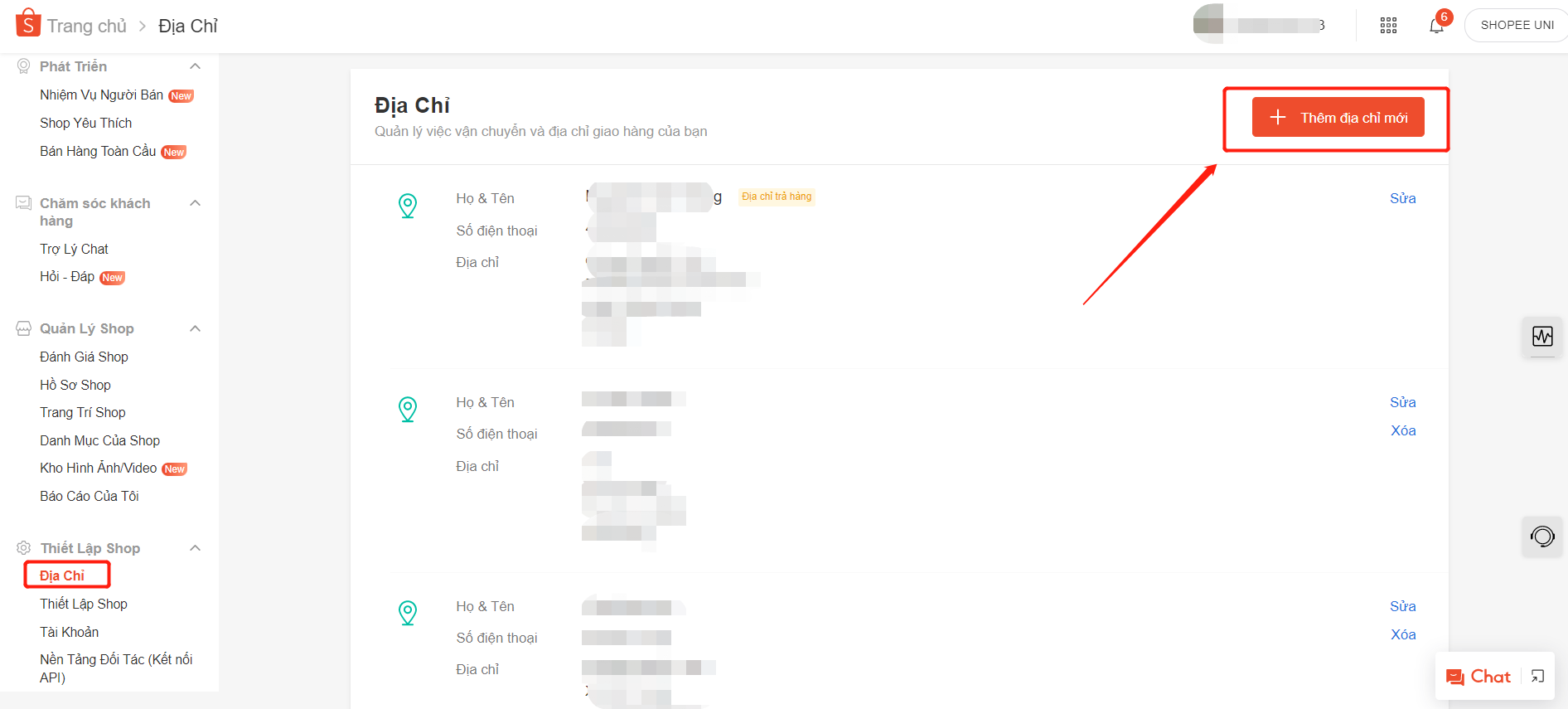
1. Những diểm cần phải lưu ý
-
Chỉ có các đơn vị vận chuyển mà hai loại hình thức giao hàng (Pickup & Dropoff) đều hỗ trợ mới có thể chỉnh sửa hình thức giao hàng.
-
Chỉ hỗ trợ các đơn hàng Shopee、PGmall、Akulaku、Thisshop và sử dụng nhà cung cấp dịch vụ 3PL.
2. Quy trình thao tác
Cách thứ 1: Cài đặt trong mục cài đặt
Cách thứ 2: Cài đặt trong mục đơn hàng
【Cài đặt trong mục cài đặt】
Bước thứ 1: Cài đặt > Cài đặt vận chuyển > Bố trí vận chuyển > Nhấp vào biểu tưởng chỉnh sửa > Chọn hình thức giao hàng > Bấm Lưu.
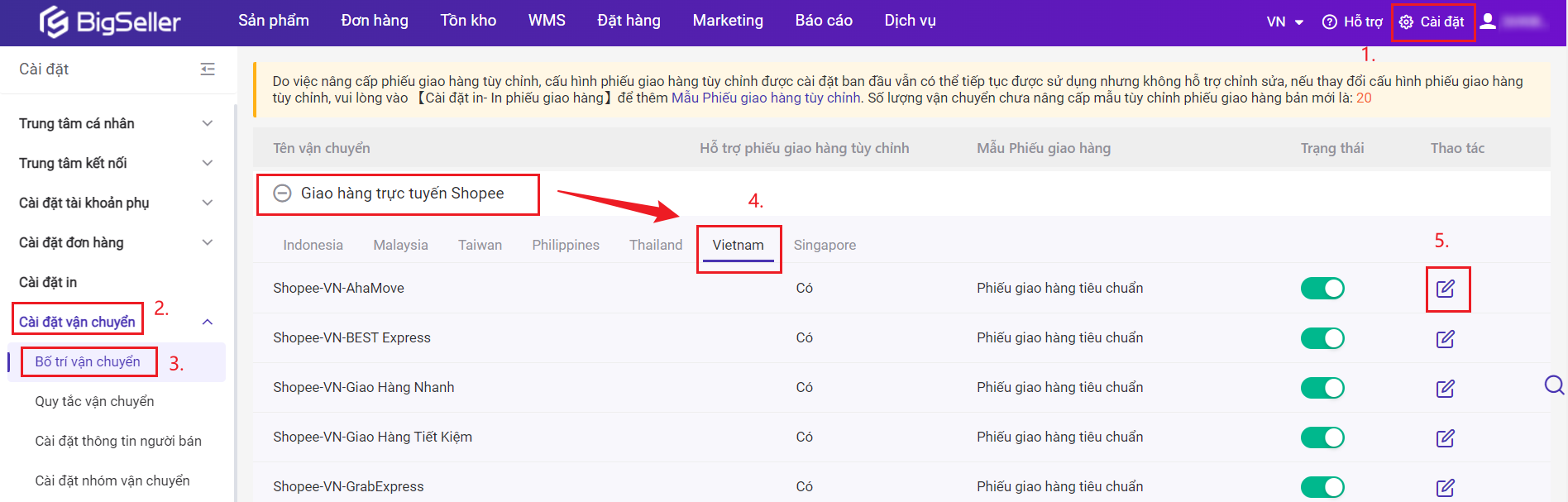
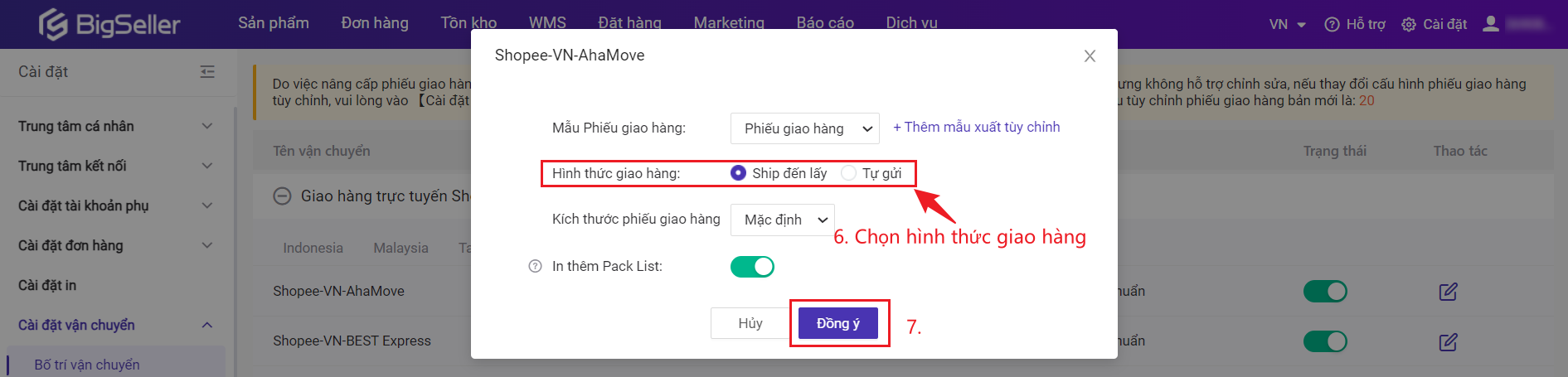
【Cài đặt trong mục đơn hàng】
Nhấp vào biểu tượng chỉnh sửa hình thức giao hàng(Như hình bên dưới), sau đó Chọn hình thức giao hàng
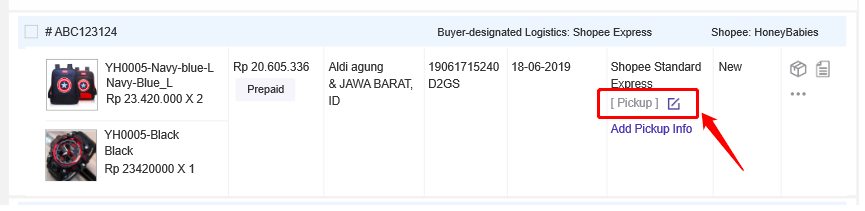
Trong danh sách 【Chờ xử lý】
Tích chọn đơn hàng cần sửa đơn vị vận chuyển, sau dó chọn Thao tác hàng loạt > Chọn Chọn vận chuyển > Chọn Tên vận chuyển > Chọn Hình thức giao hàng > Bấm "Lưu".
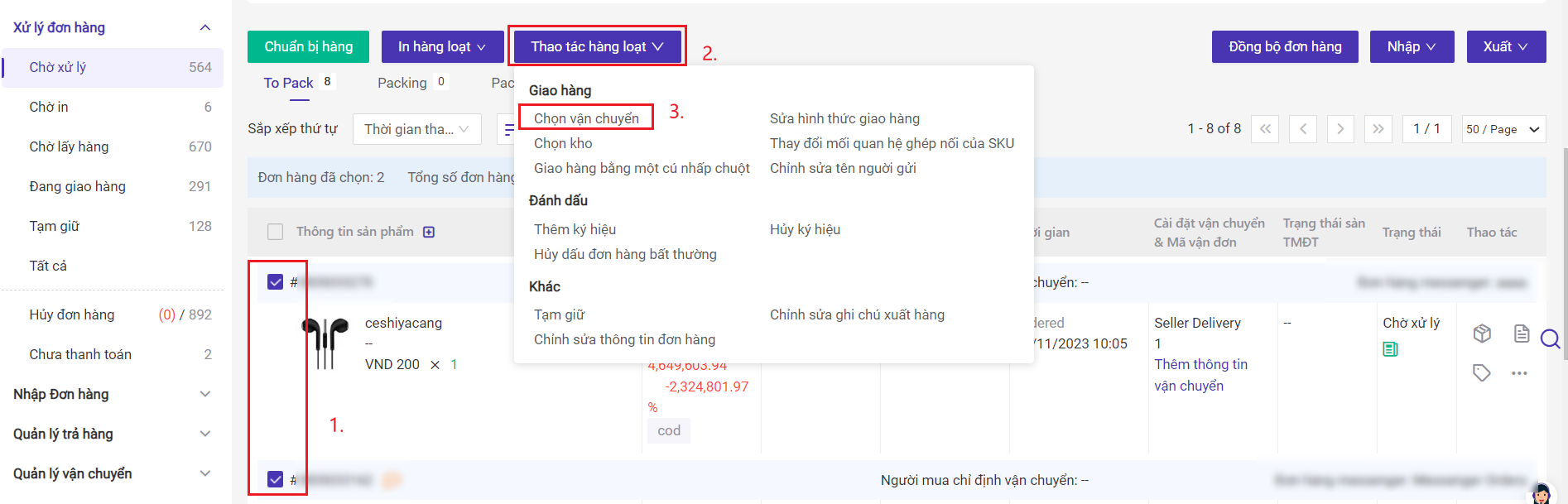
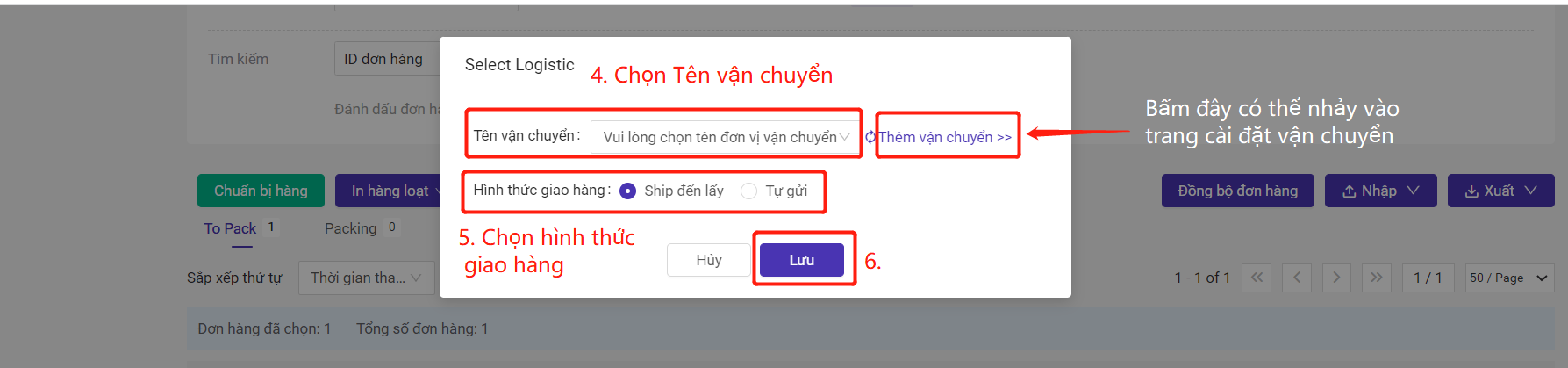
Lưu ý:
Trong danh sách 【Chờ xử lý】:
1. Đơn hàng Shopee là do nền tảng phân phối vận chuyển, cho nên không hỗ trợ sửa đơn vị vận chuyển.
2. Chỉ PGmall、Akulaku、Thisshop hỗ trợ sửa đơn vị vận chuyển.
3. Đơn hàng thủ công, shopify, Đơn hàng Facebook, Đơn hàng Messenger, woocommerce、lineshopping đều hỗ trợ chọn Nhà cung cấp dịch vụ vận chuyển 3PL.
Trong danh sách 【Chờ in】
Bước 1: Tạm giữ đơn hàng
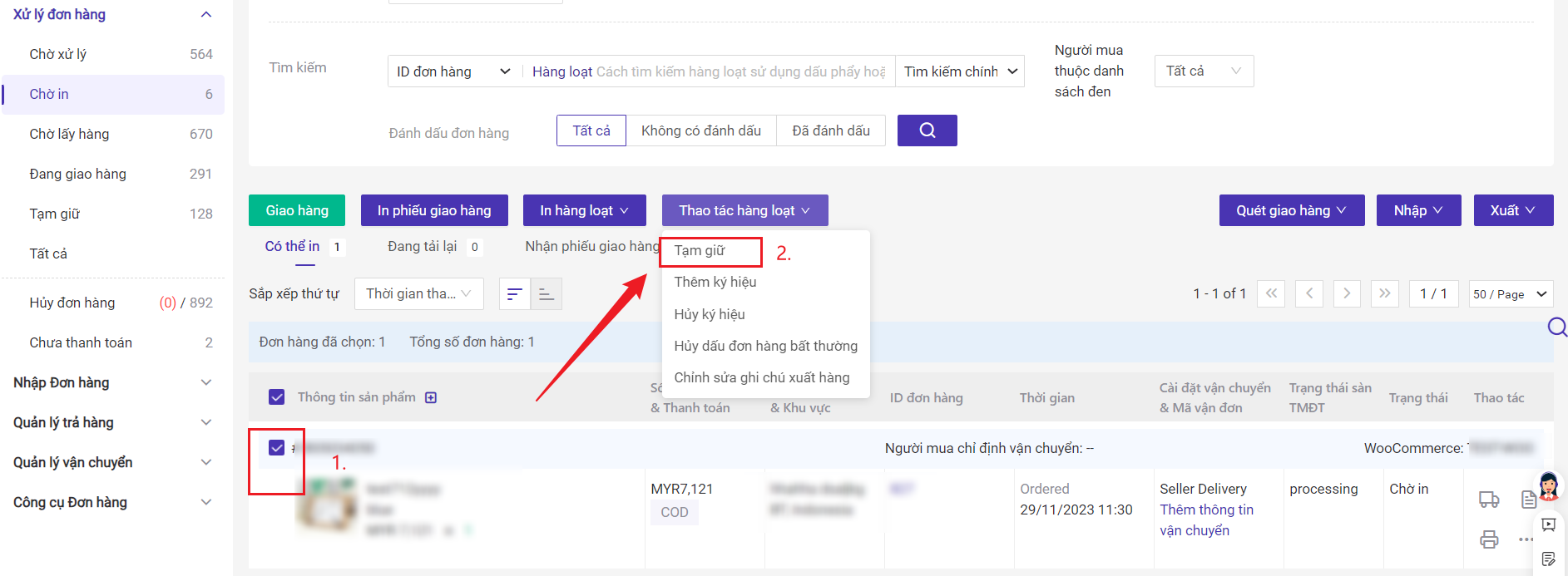
Bước 2: Sửa đơn vị vận chuyển trong danh sách 【Tạm giữ】
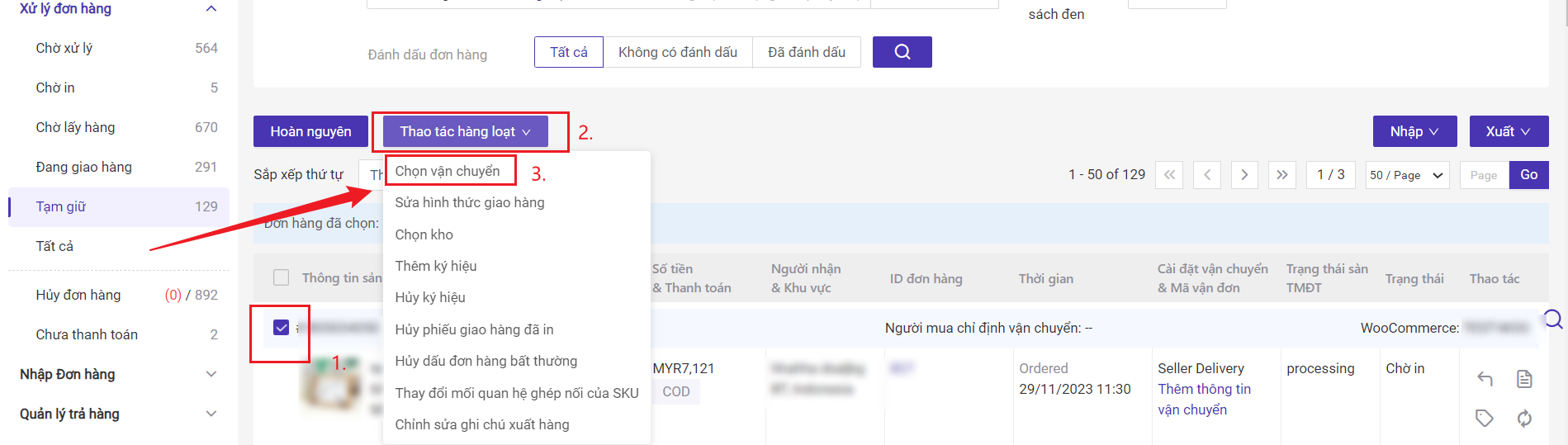
Lưu ý:
1. Nếu đơn hàng là tạm giữ từ danh sách 【Chờ in】 và chưa chọn nhà cung cấp dịch vụ 3PL, mà là tự điền thông tin đơn vị vận chuyển thì hỗ trợ sửa đơn vị vận chuyển.
2. Đối với đơn hàng thủ công, nếu ban đầu đơn hàng thủ công này chưa chọn nhà cung cấp dịch vụ 3PL, sau khi tạm giữ từ danh sách 【Chờ in】, sẽ không hỗ trợ đổi thành nhà cung cấp dịch vụ 3PL.
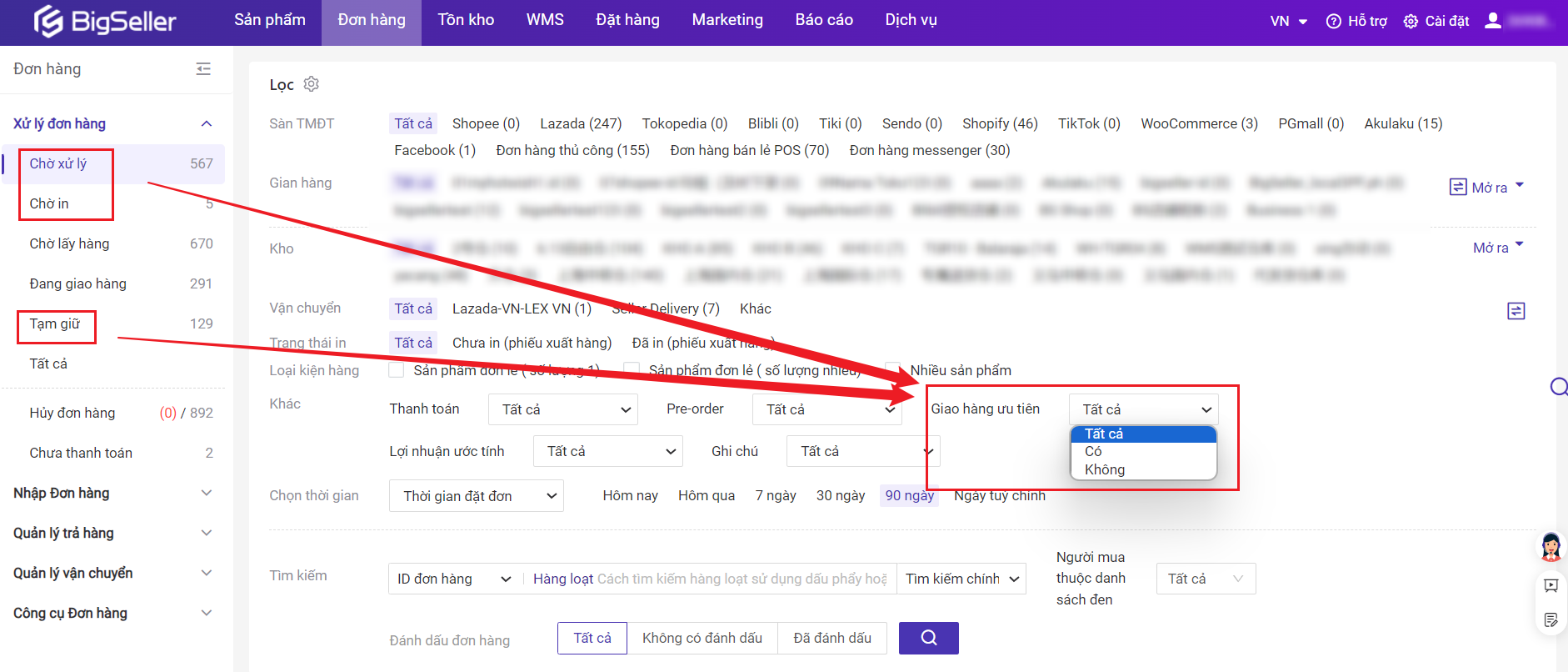
Các đơn hàng ưu tiên của lazada, vẫn gọi là giao hàng ưu tiên/Priority Delivery. Lazada Priority Delivery Program, được đưa ra để giao hàng nhanh chóng trong cùng một khu vực thành phố. Người mua có thể nhận được đơn đặt hàng của họ trong vòng 2 ngày kể từ khi đặt hàng, và sẽ măng lại trải nghiệm mua hàng tốt cho người mua. Bấm Đây để tìm hiểu thêm bài hướng dẫn của bên Lazada.
Q1: Dữ liệu lợi nhuận ước tính lấy từ đâu?
A1: Ngoài chi phí hàng hóa, dữ liệu khác đều lấy từ dữ liệu của API nền tảng.
Q2: Chi phí hàng hóa lấy như thế nào? (Dữ liệu về chi phí hàng hóa lấy từ đâu?)
A2: Nếu SKU gian hàng của đon hàng này đã hoàn toàn ghêp nối SKU hàng hóa, thì sẽ lấy tổng cộng chi phí hàng hóa của SKU hàng hóa trong danh sách tồn kho ở kho giao hàng này, (Nếu chi phí hàng hóa là o thì lấy giá tham chiếu của SKU hàng hóa, nếu giá tham chiếu cũng là 0, thì chi phí hàng hóa là 0). Hỗ trợ Cài đặt lấy giá trị chi phí hàng hóa (Như hình bên dưới ):
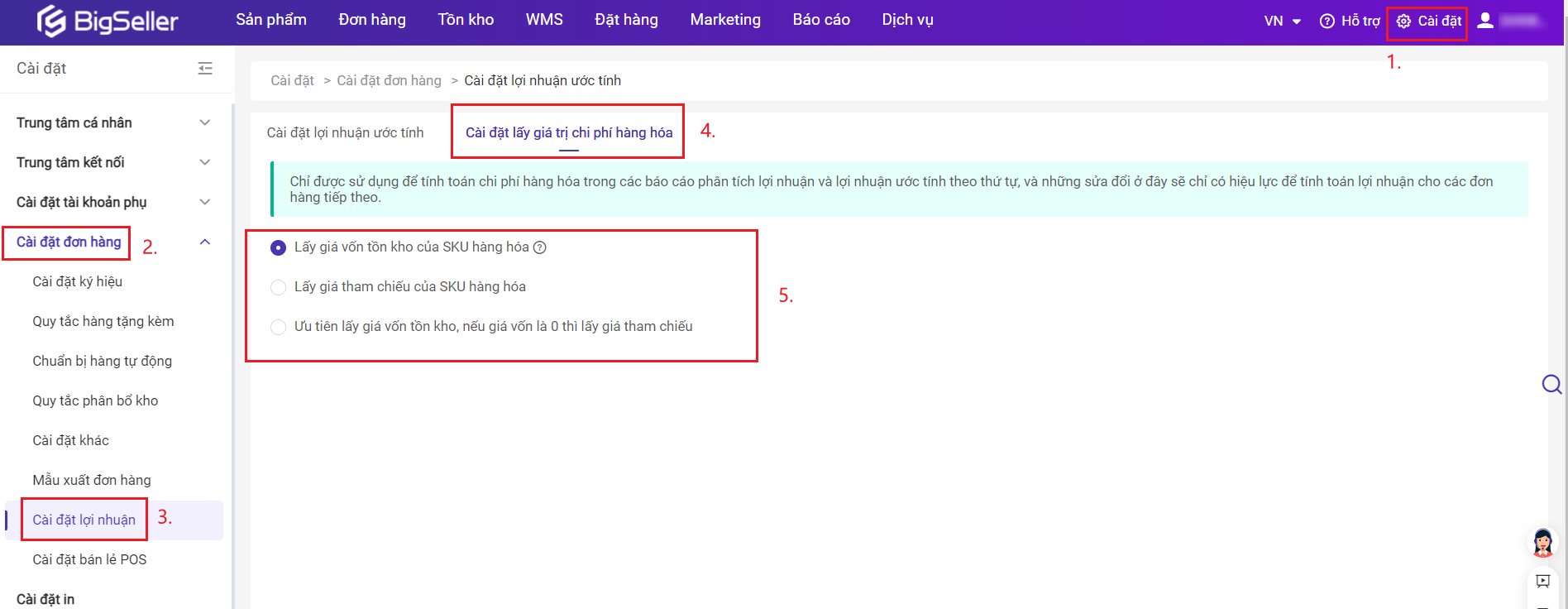
Q3: Tại sao Chi phí hàng hóa / Lợi nhuận ước tính hiển thị là " Chưa hoàn toàn ghếp nối SKU hàng hóa"?
A3: Bởi vị đơn hàng này ít nhất có 1 hoặc nhiều SKU gian hàng chưa ghếp nối với SKU hàng hóa, vui lòng vào trang chi tiết đơn hàng hoàn tất cài đặt mối quan hệ, sau đó sẽ có thể xem lợi nhuận ước tính. Cách sửa mối quan hệ ghép nối của SKU hàng hóa có trong đơn hàng
Q4: Nếu sửa mối quan hệ ghếp nối của SKU hàng hóa trong đon hàng, lợi nhuận ước tính sẽ tính lại hay không?
A4: Nếu sửa mỗi quan hệ ghếp nối của SKU hàng hóa trong đơn hàng này, lợi nhuận ước tính sẽ tính lại.
Bước đầu tiên: Nhấp vào biểu tượng này, vào trang chị tiết đơn hàng
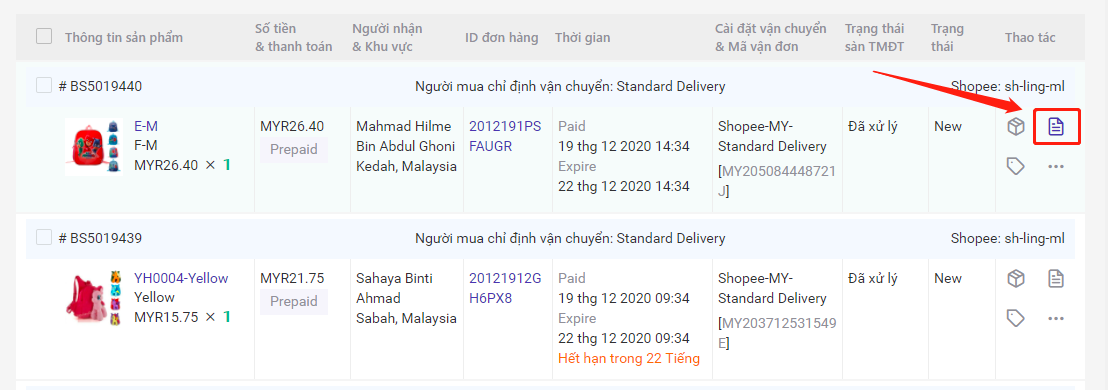
Bước thứ hai: Vận chuyển>Chỉnh sửa>Sửa đổi địa chỉ & thời gian pickup theo nhu cầu>Nhấp vào Lưu
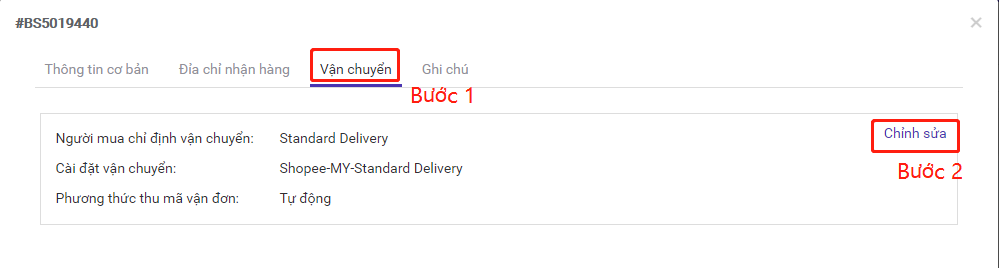
Nếu đơn hàng đã có thông tin vận chuyển (Tức là bưu kiên đã giao cho shipper, và shipper đã quét), đơn hàng này sẽ tự động chuyển vào danh sách Xư lý đơn hàng > Đang giao hàng.
Nếu đơn hàng của bạn còn chưa chuyển vào danh sách Đang giao hàng, vui lòng xác nhận trước:
1. Trạng thái sàn TMĐT của đơn hàng này có phải là đã giao.
2. Bạn có bật nút "Cộng cụ tự động" của BigSeller hay không.
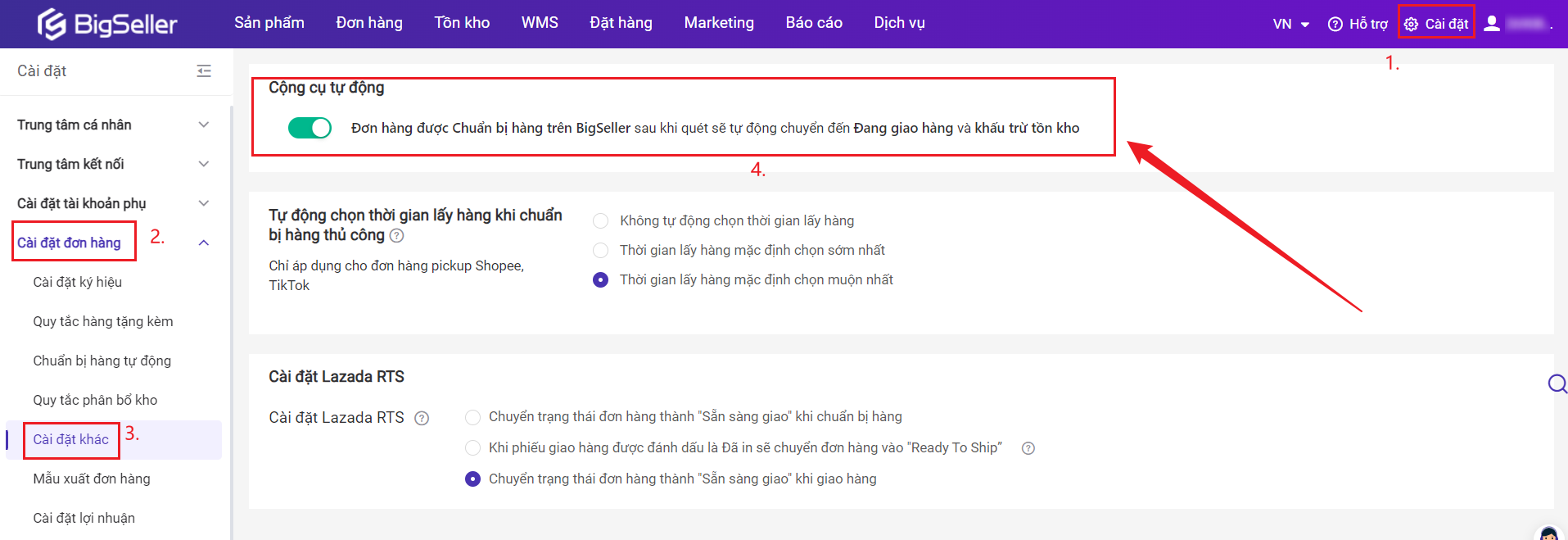
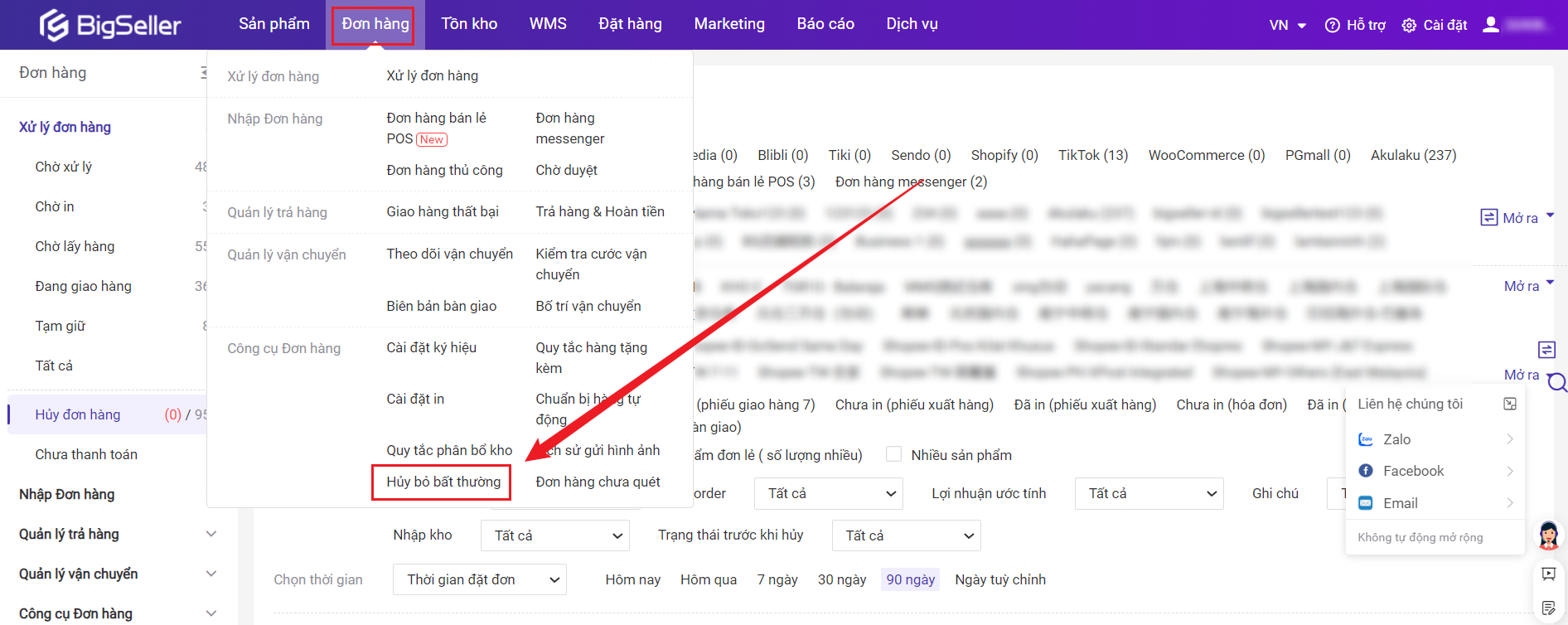
Bạn có thể vào danh sách 【Hủy đơn hàng】để kiêm tra/xử lý đơn hàng Hủy bất thường. Hướng dẫn về xử lý đơn hàng hủy
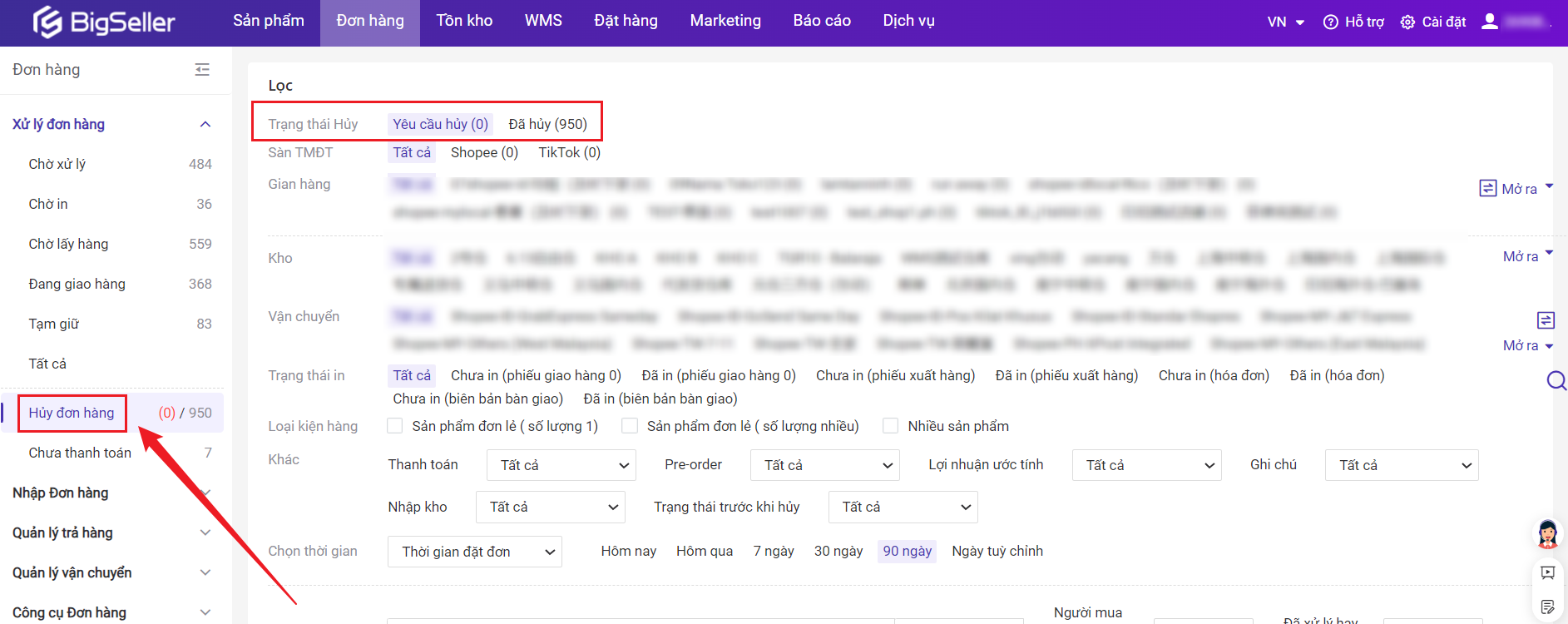
Đơn hàng hủy nhập kho trong Giao hàng thất bại/ Xử lý các kiện hàng hoàn của quản lý trả hàng sẽ tự động đánh dấu là Đã xử lý
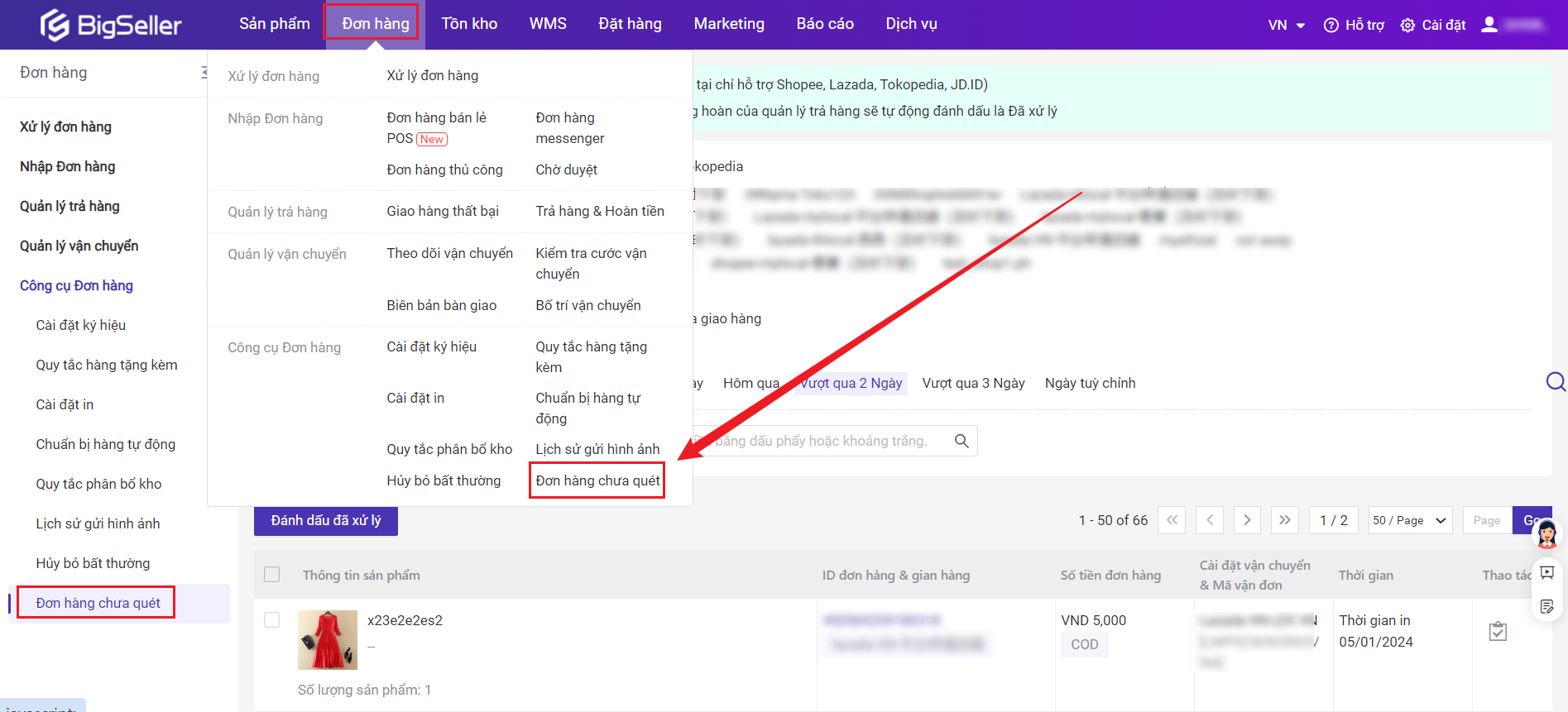
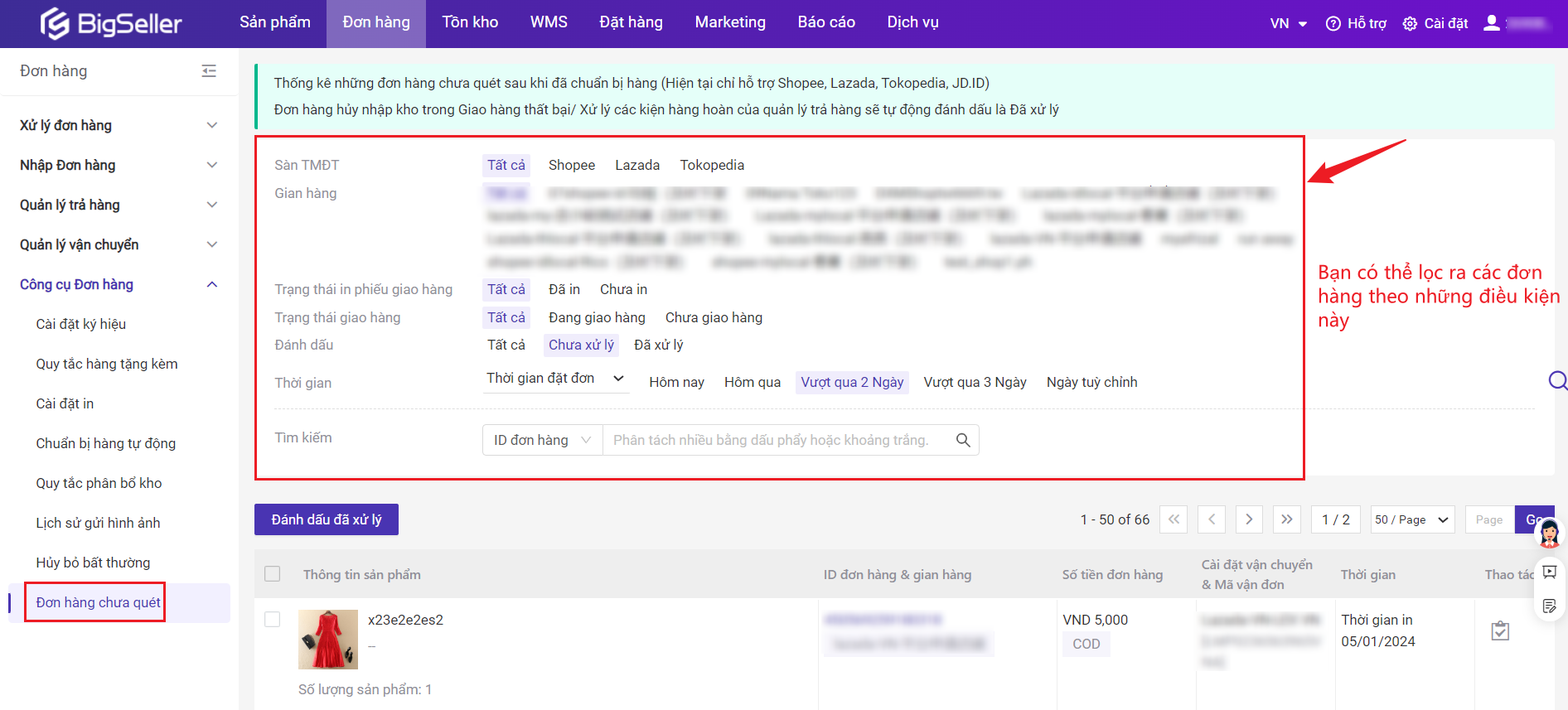
Có những Đơn vị vận chuyển cần những nhà bán danh sách trắng mới có thể chọn phương thức lấy hàng pick up(ship đến lấy). Nếu shop bạn có trong danh sách trắng của ĐVVC đó thì bạn có thể cài đặt phương thức lấy hàng theo shop. Cụ thể như sau:
Bạn có thể vào cài đặt> cài đặt vận chuyển> bố trí vận chuyển> chọn DVVC> chọn Cài đặt phương thức lấy hàng> Đặt theo gian hàng để cài đặt.
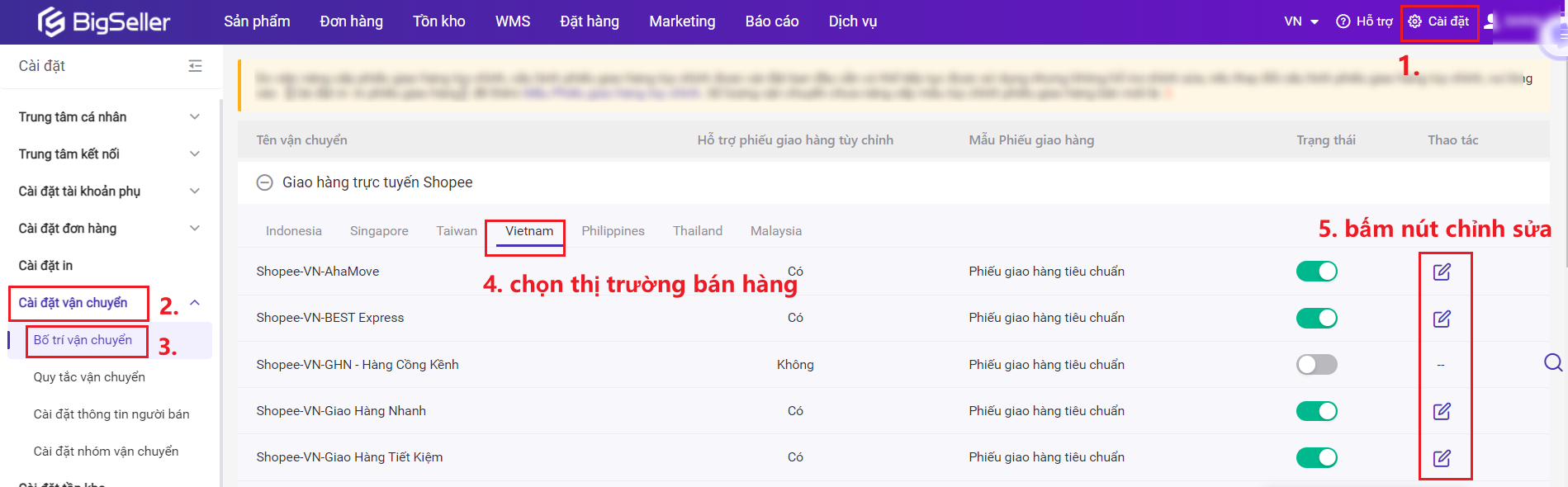
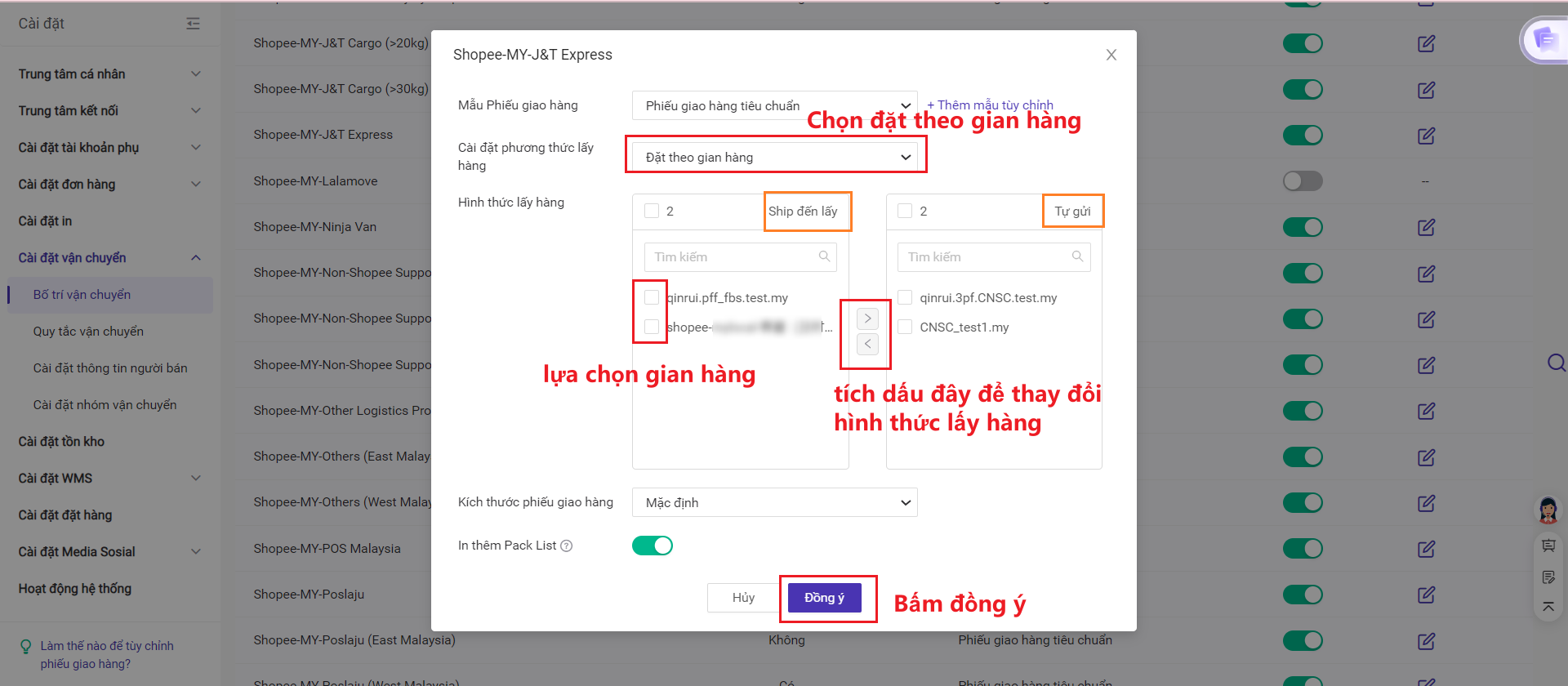
Bởi vì tài khoản chính chưa phân quyền xem và chỉnh sửa giá đơn hàng cho bạn, bạn cần nhờ tài khoản chính phân quyền cho.
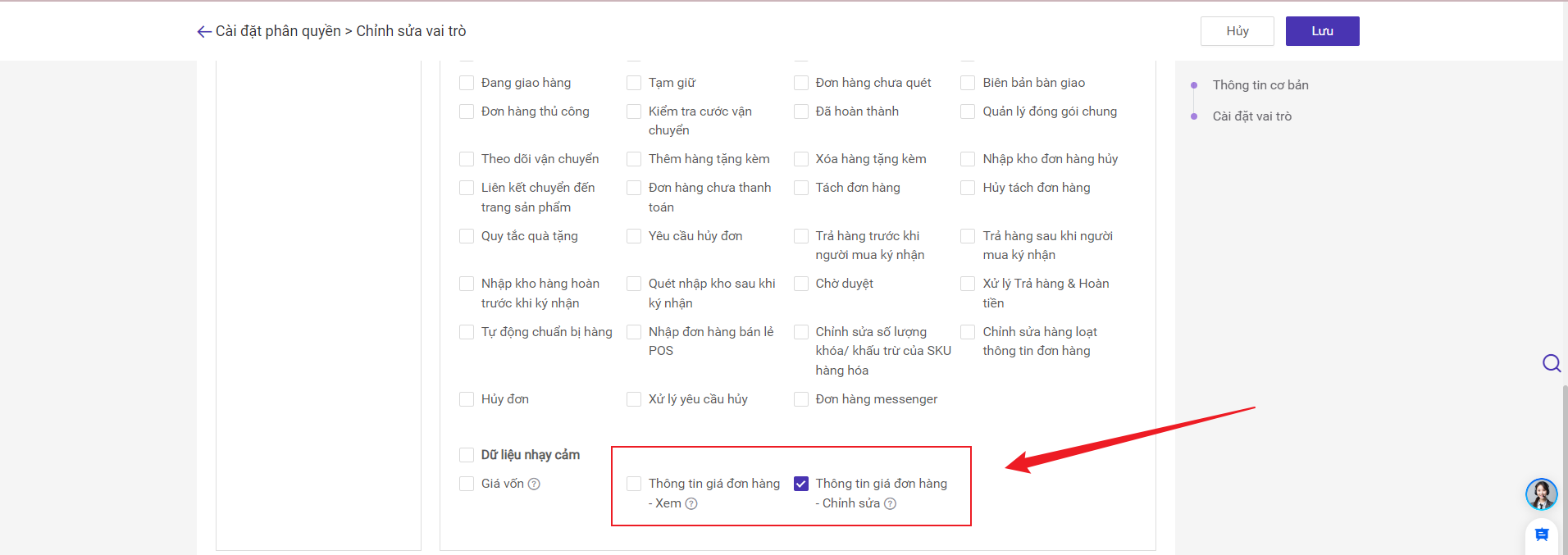
Xem Thông tin giá đơn hàng: 1) Quyền này sẽ kiểm soát việc hiển thị trang & xuất các trường liên quan trong mô-đun đơn hàng, các trường liên quan bao gồm giá trị đơn hàng, đơn giá sản phẩm, tổng tiền hàng và số tiền hoàn lại 2) Để hiển thị thông tin lợi nhuận ước tính của đơn hàng phải đồng thời chọn tùy chọn quyền giá vốn hàng hóa
Chỉnh sửa Thông tin giá đơn hàng: Quyền truy cập này sẽ thiết lập đơn giá sản phẩm trong đơn hàng thủ công/đơn hàng messenger, đơn giá và ưu đãi đơn hàng cho đơn hàng POS, nếu không có quyền truy cập này thì tài khoản phụ không thể chỉnh sửa các quyền truy cập nêu trên
Khi đơn hàng mới Shopify đồng bộ về BigSeller, có lẽ sẽ chuẩn bị hàng thất bại. Nếu bạn gặp vấn đề này có thể xử lý đơn hàng theo bước sau đây:
Bước 1: Vào trung tâm người bán Shopify> Bấm Settings
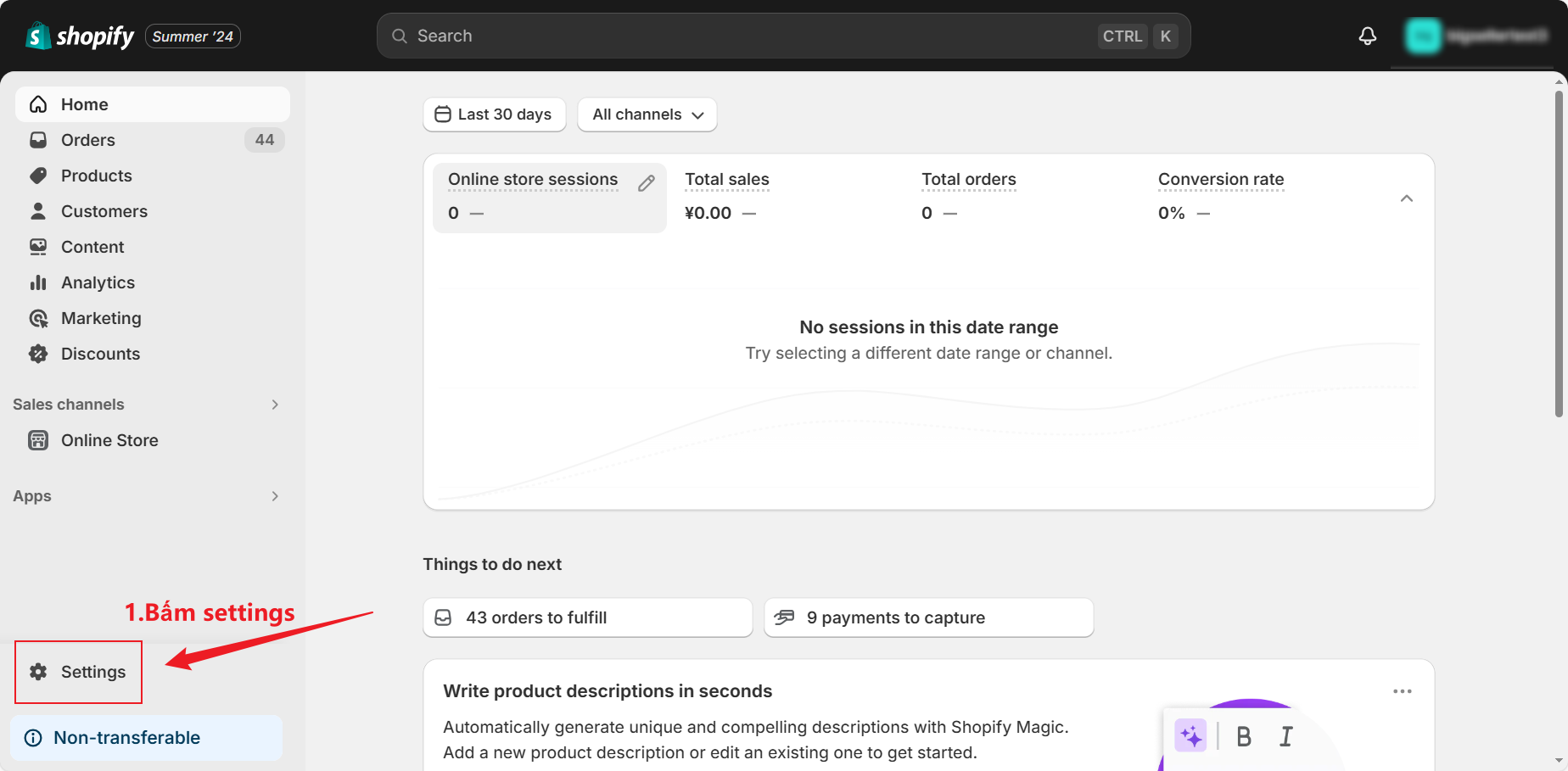
Bước 2: Nếu bạn chọn phương thức thanh toán Shopify, thì bấm Payments > Payment Capture Method > Select Automatically at checkout
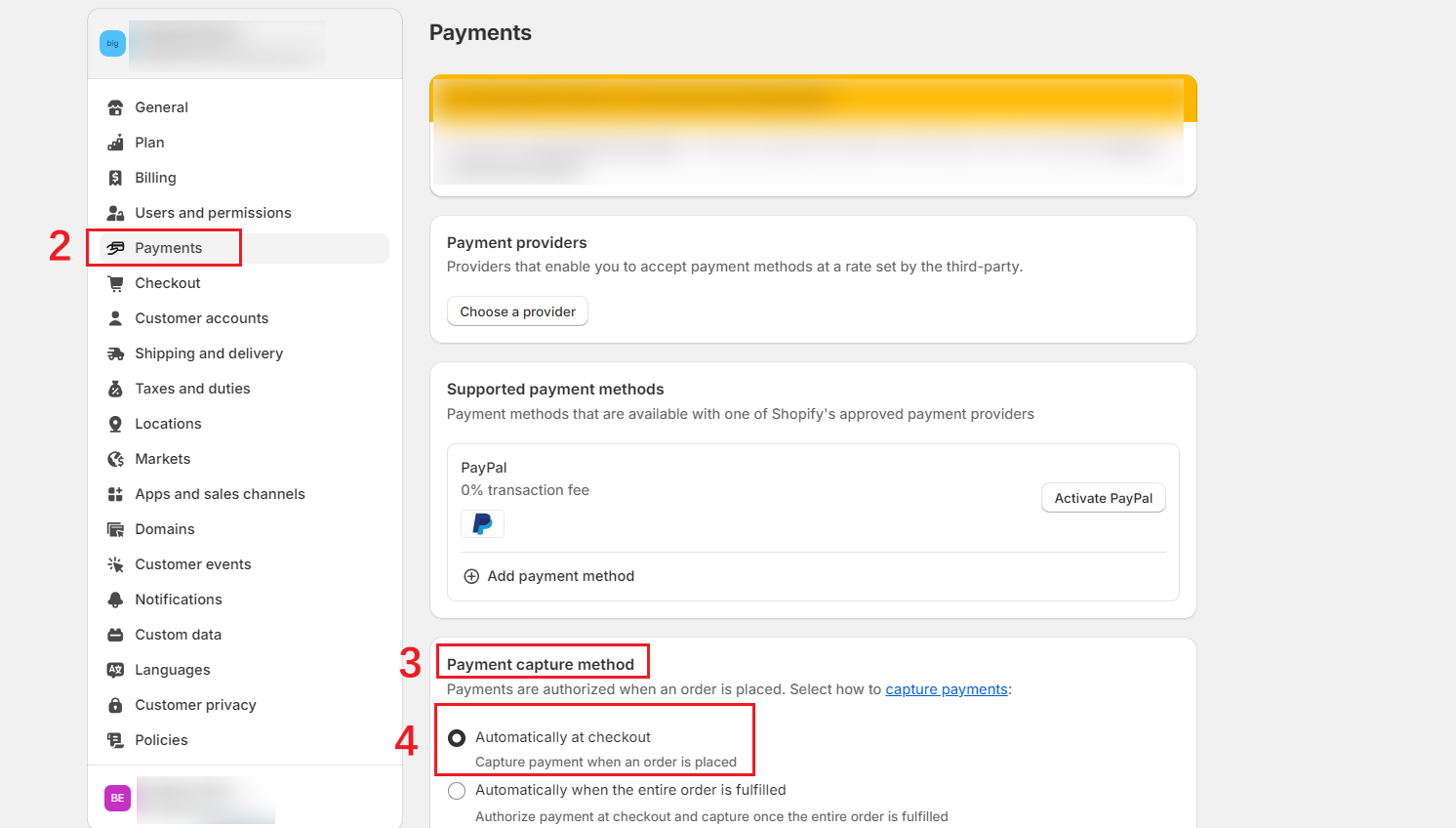
Nếu bạn chọn phương thức thanh toán bên thứ ba thì hãy chọn Automatically capture payment for orders
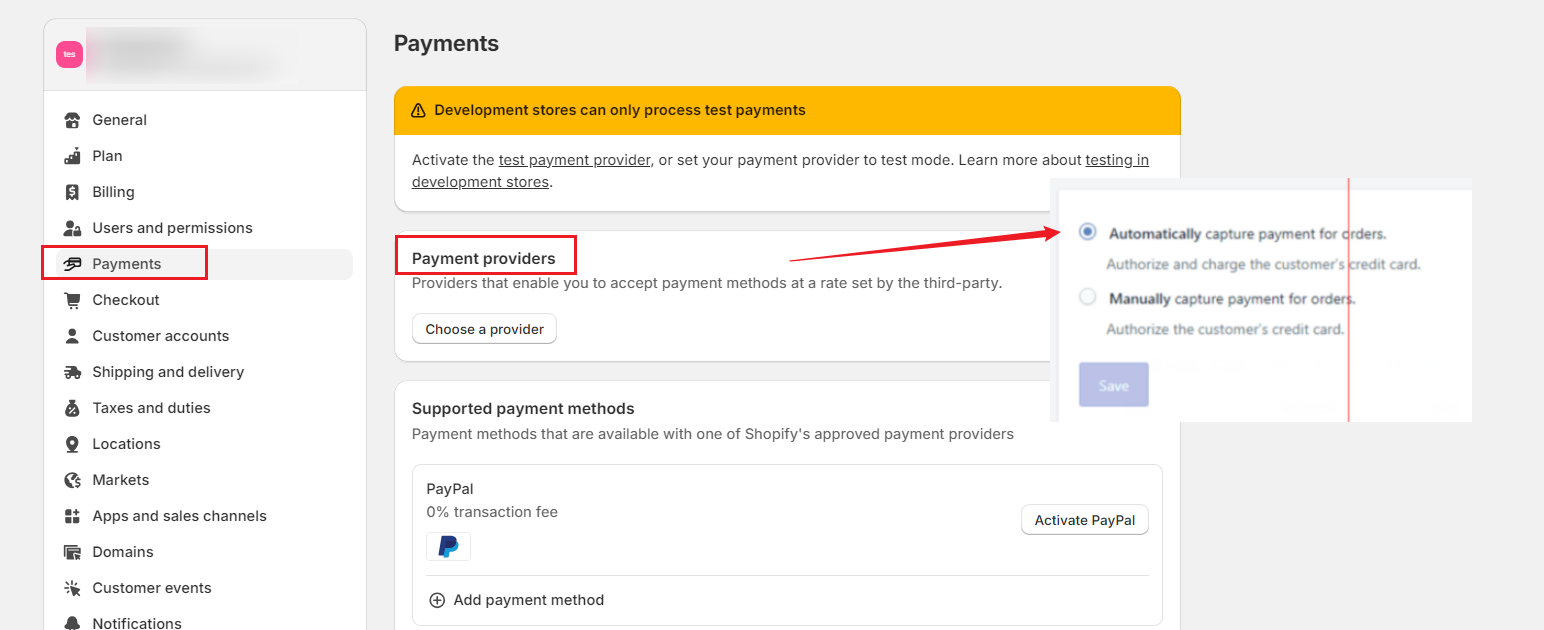
Bước 3: Trở về trang BigSeller> Bấm đồng bộ đơn hàng> Bấm đơn hàng Shopify chuẩn bị hàng lại.
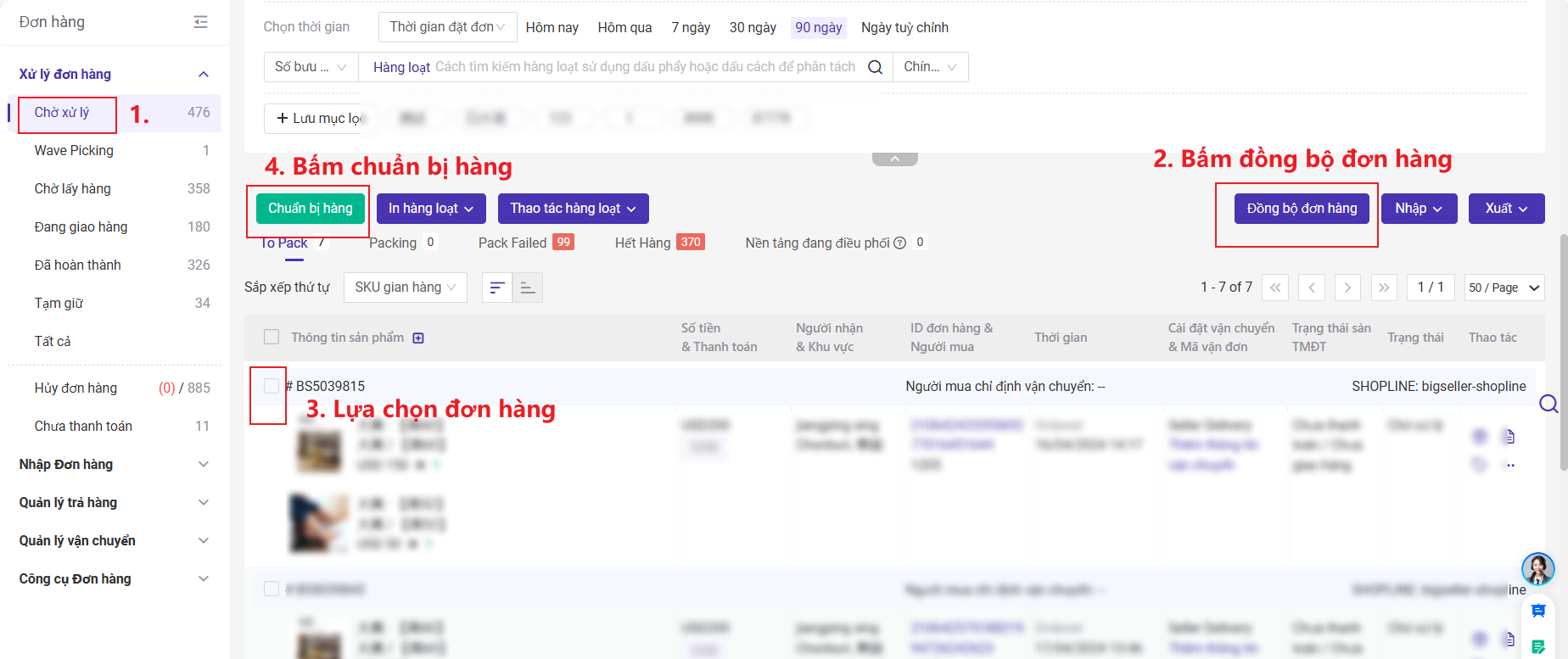
Cài đặt Lazada RTS tức là Bạn có thể chọn thời điểm chuyển trạng thái đơn hàng Lazada thành "Sẵn sàng giao"
Bạn có thể bấm vào Cài đặt> Cài đặt đơn hàng> Cài đặt khác> Cài đặt Lazada RTS
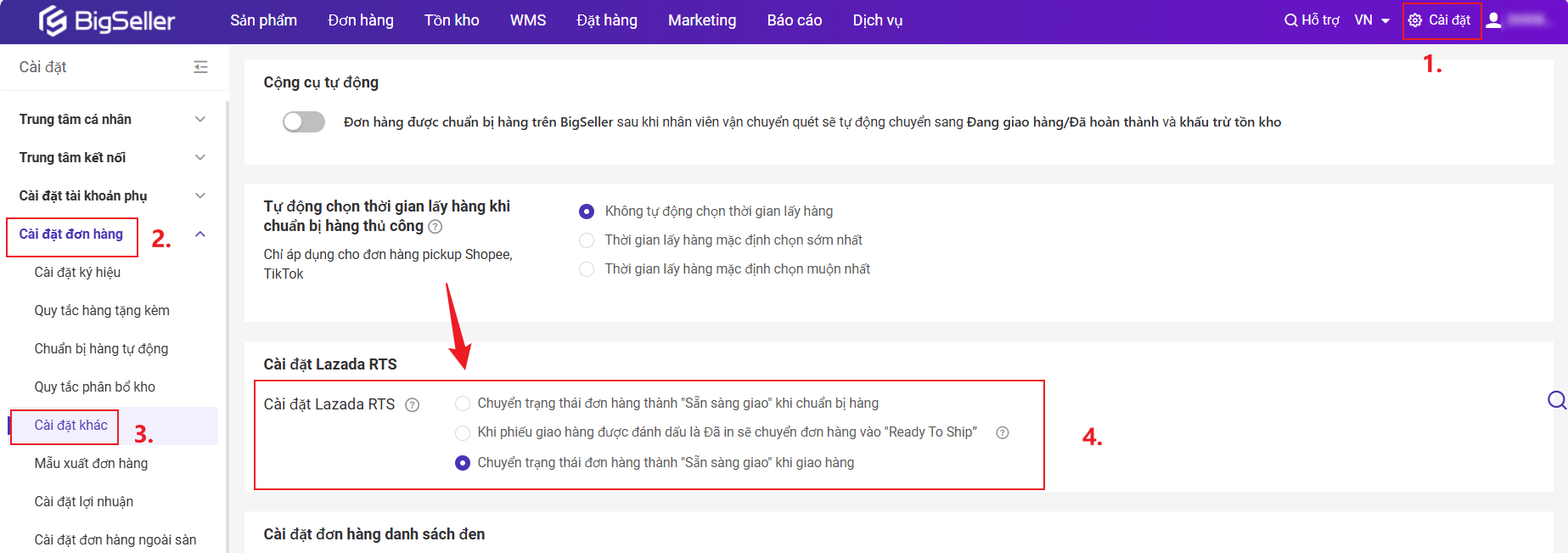
Bạn có 3 lựa chọn:
-
Chuyển trạng thái đơn hàng thành "Sẵn sàng giao" khi chuẩn bị hàng
-
Khi phiếu giao hàng được đánh dấu là Đã in sẽ chuyển đơn hàng vào "Ready To Ship”, Đơn hàng chưa được đánh dấu là Đã in tại trạng thái [Chờ in] sẽ được chuyển vào "Ready To Ship" khi giao hàng
-
Trong trang 【Chờ in】, nếu bạn gặp tình huống về nhận phiếu giao hàng thất bại, là do bên nền tảng còn chưa có thông tin phiếu giao hàng của đơn này, vui lòng bấm nút "Tải lại"(như hình bên dưới" để thử nhận lại. Nếu bấm "Tải lại" xong còn chưa nhận phiếu giao hàng thành công, vui lòng chờ chút nữa mới thử lại.
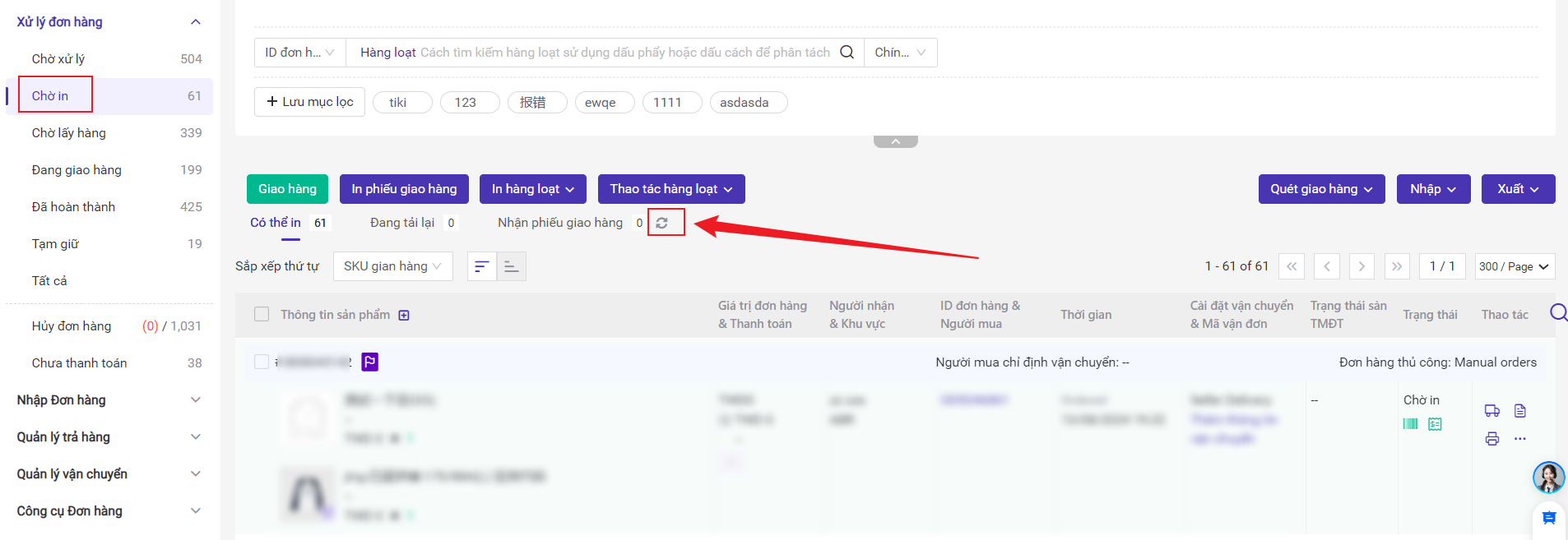
Nếu có vấn đề khác, vui lòng liên hệ với nhân viên chăm sóc khách hàng của BigSeller.
Vấn đề 1: Khi in phiếu giao hàng bị báo lỗi "Get Platform label is error"
Cách giải quyết: Kiểm tra kĩ lại có đơn nào đã xử lí bên sàn, nếu có sẽ báo lỗi như vậy,vui lòng xử lý đơn hàng trên BigSeller.
Vấn đề 2: In phiếu giao hàng báo lỗi: 1004/1005
Cách giải quyết: đơn chưa xử lý ở BigSeller ko có cache vì vậy không hỗ trợ in,vui lòng xử lý đơn hàng trên BigSeller.
Vấn đề 3: In phiếu giao hàng báo lỗi: 1008
Cách giải quyết: số ngày lưu phiếu giao hàng ở bộ nhớ cache đã quá hạn, ko thể hỗ trợ in.
Nếu cần hỗ trợ, bạn vui lòng liên hệ với nhân viên chăm sóc khách hàng của BigSeller.
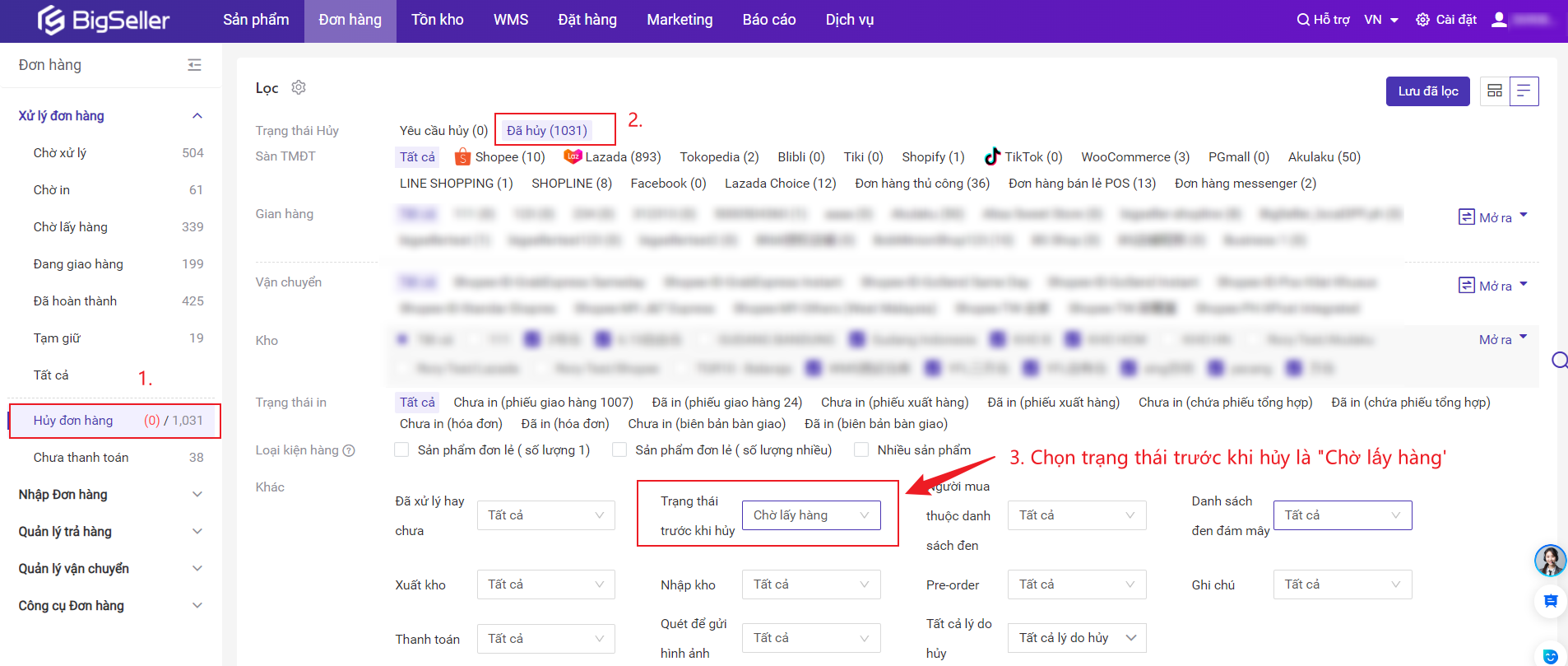
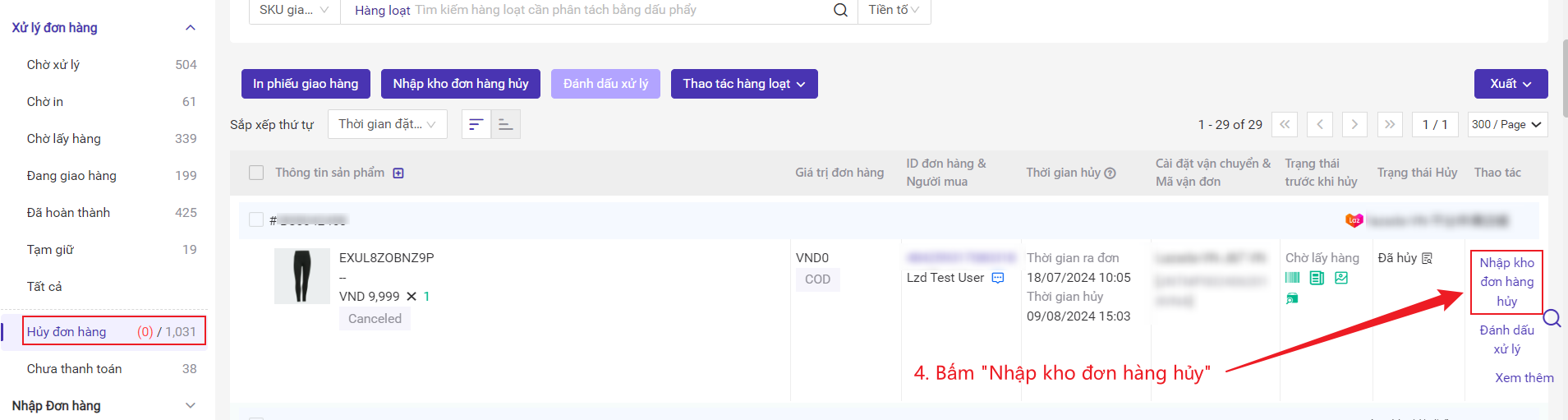
Nếu đơn hàng chuyển vào danh sách 【Đang giao hàng】, nhưng còn chưa tự động trừ tồn kho, bạn vui lòng kiểm như sau:
1. Kiểm tra xem có hoàn thành mấy hước của tính năng quản lý tồn kho chưa
2. Nếu bạn xử lý đơn hàng trên sàn ,sẽ không tự động trừ tồn kho.
Khi xử lý đơn hàng trên BigSeller, lúc nào khóa số lượng tồn kho, lúc nào trừ số lượng tồn kho?
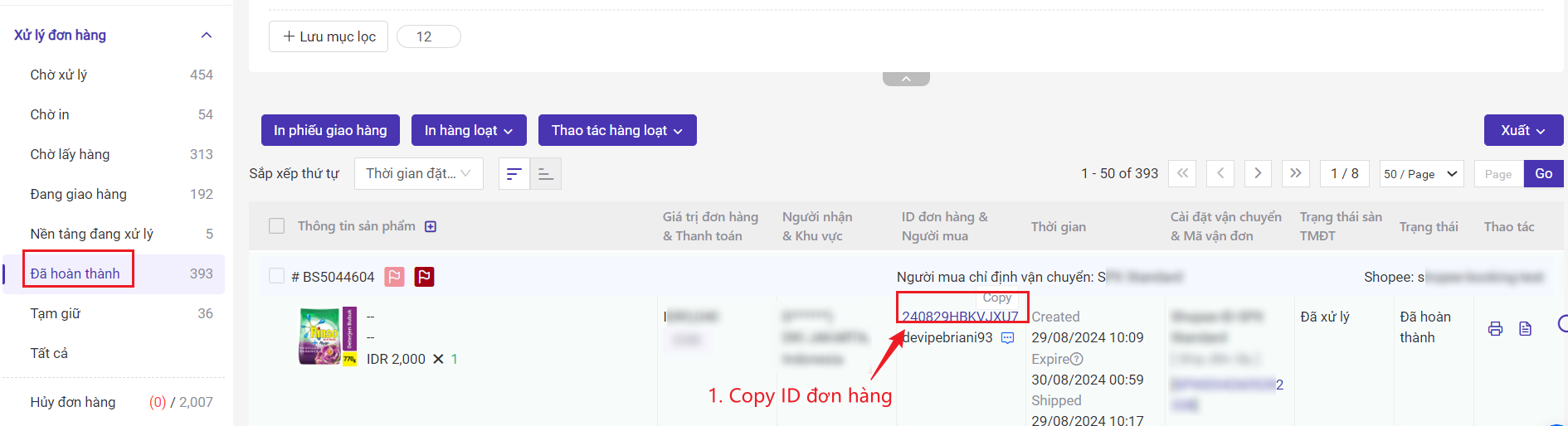
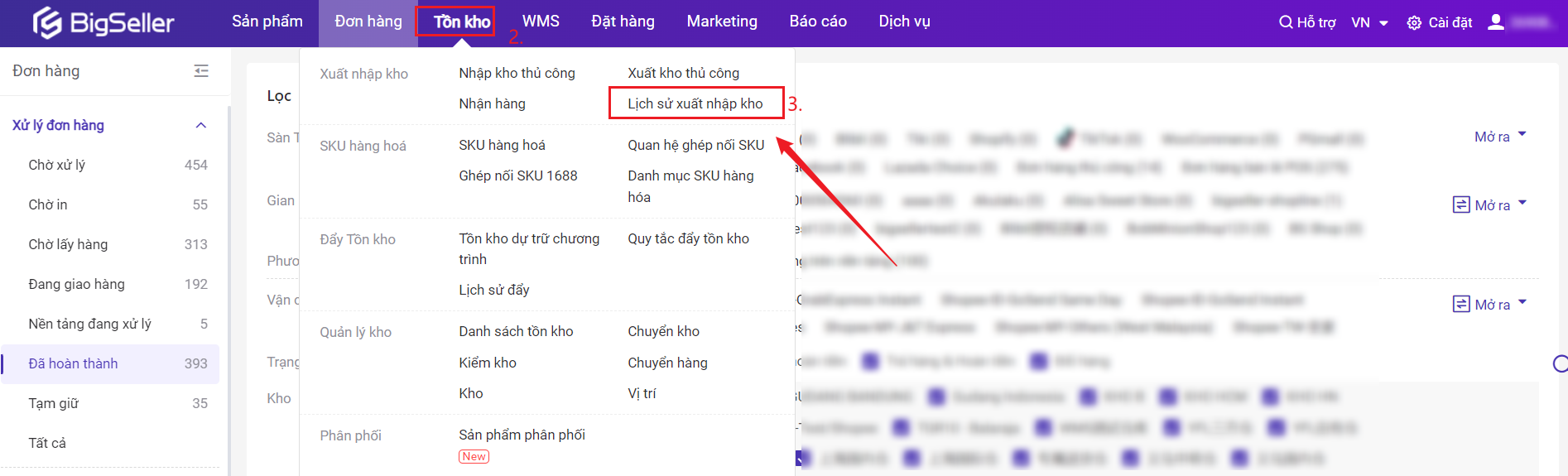
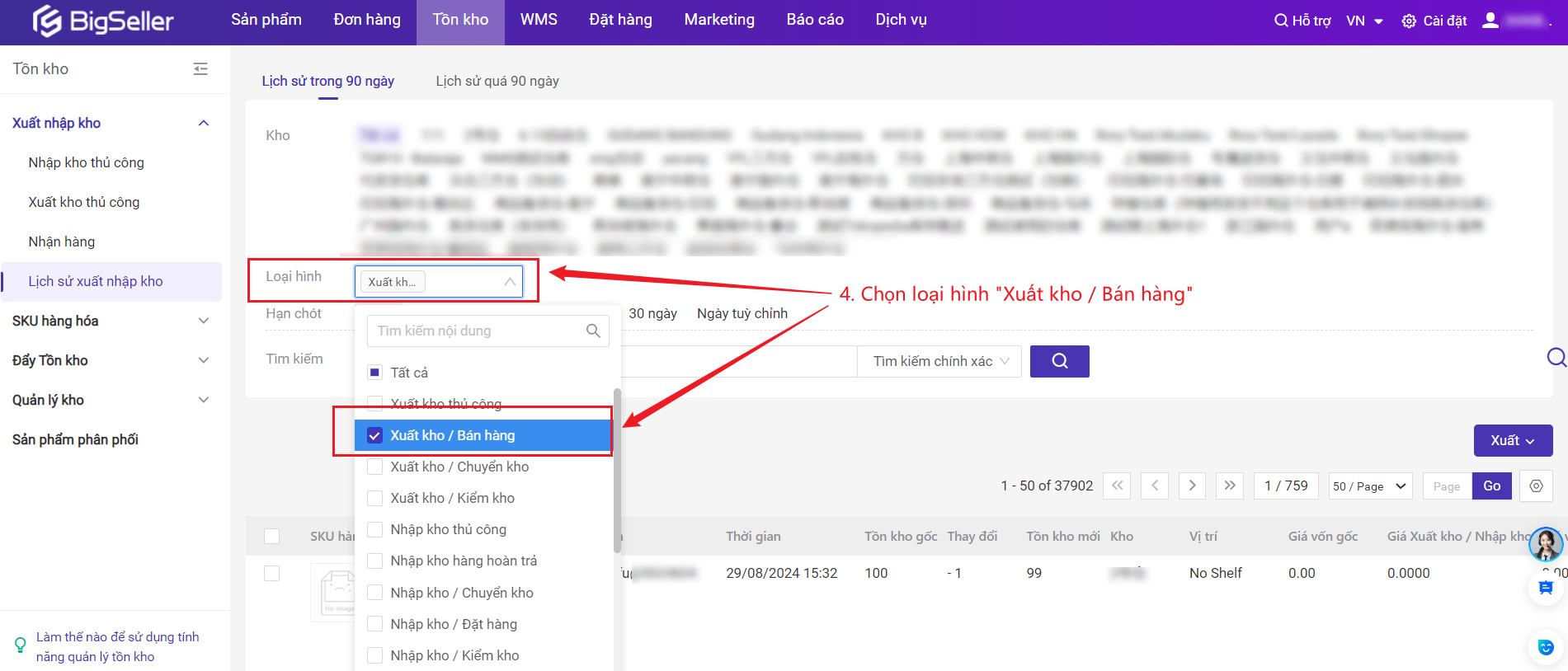
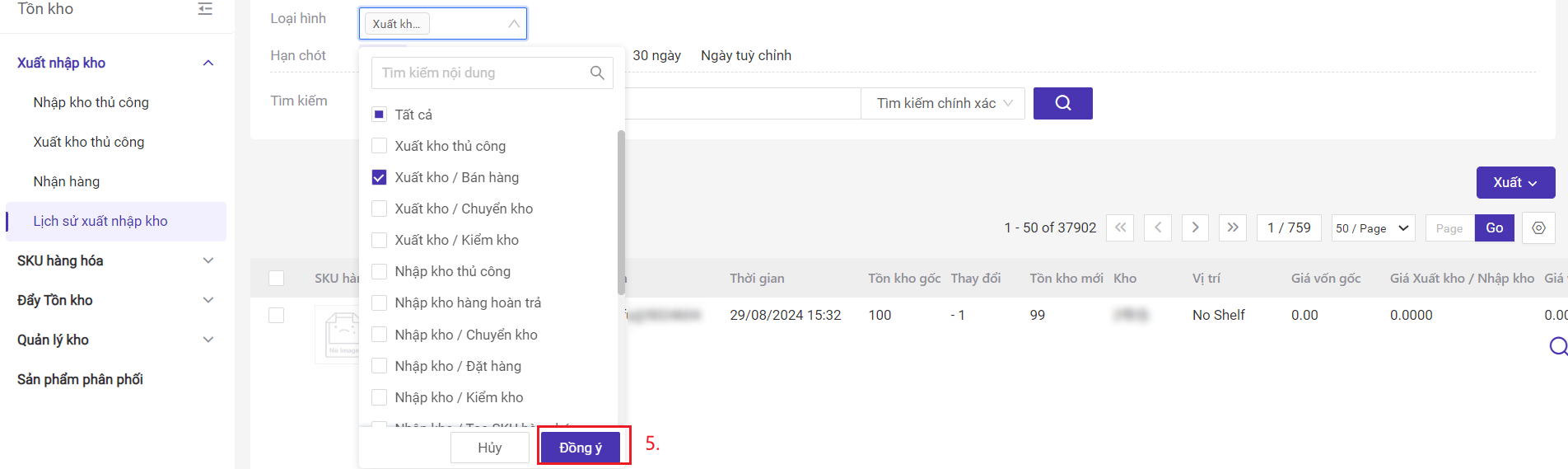
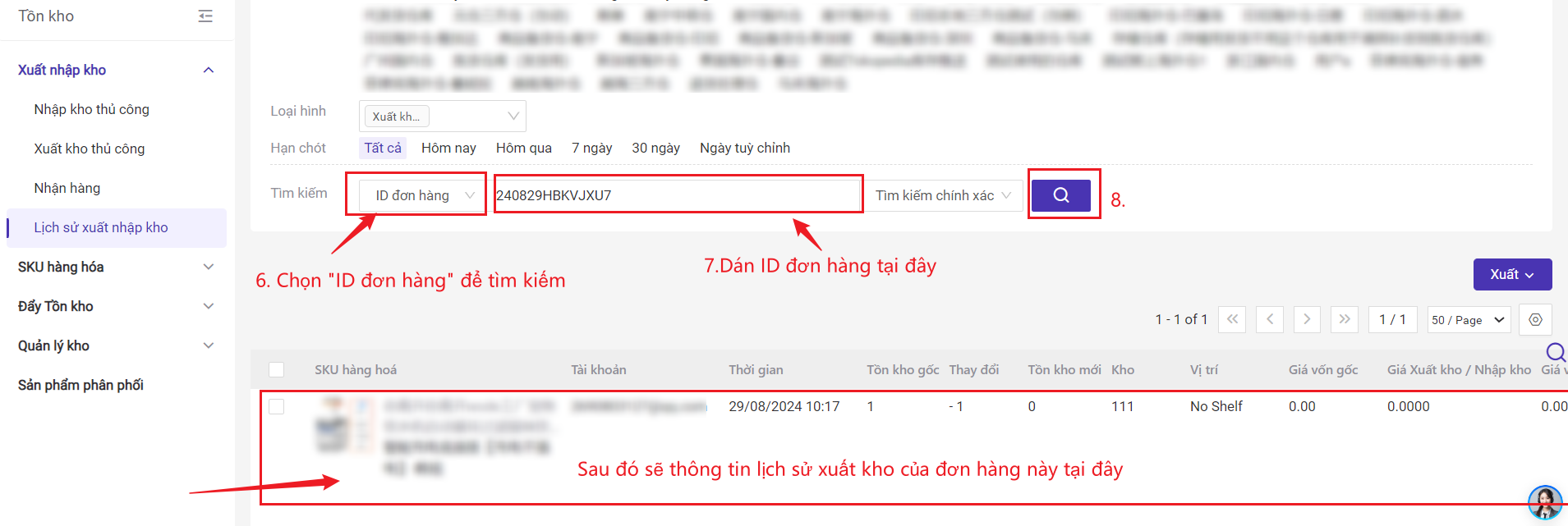
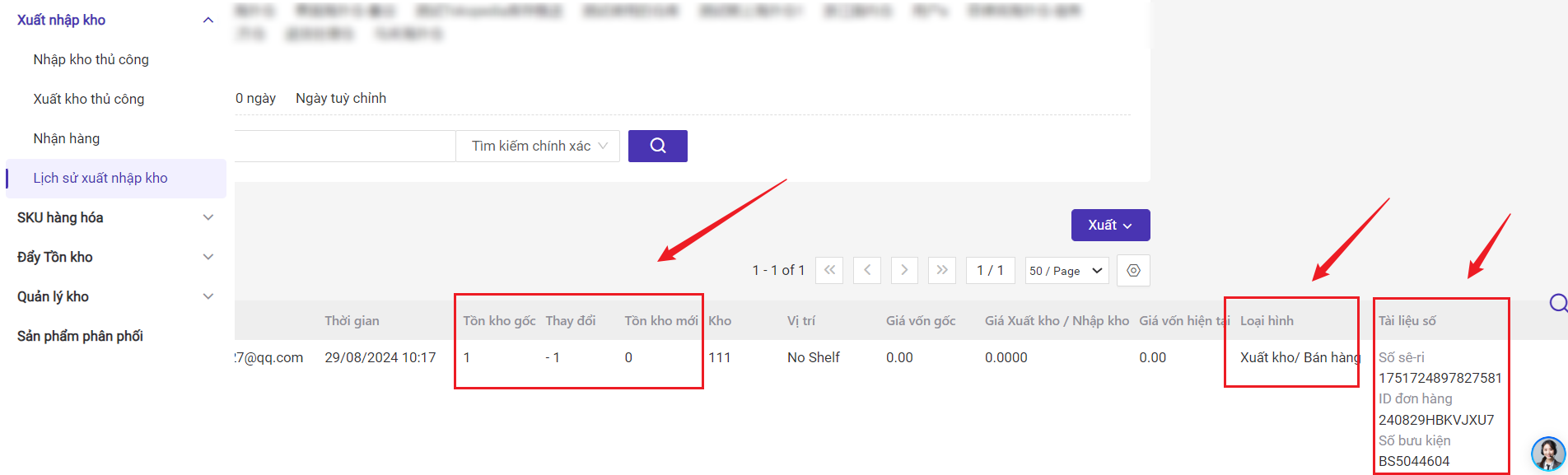
bạn cũng có thể lọc ra đơn hàng theo điều kiện xuất kho hay không.
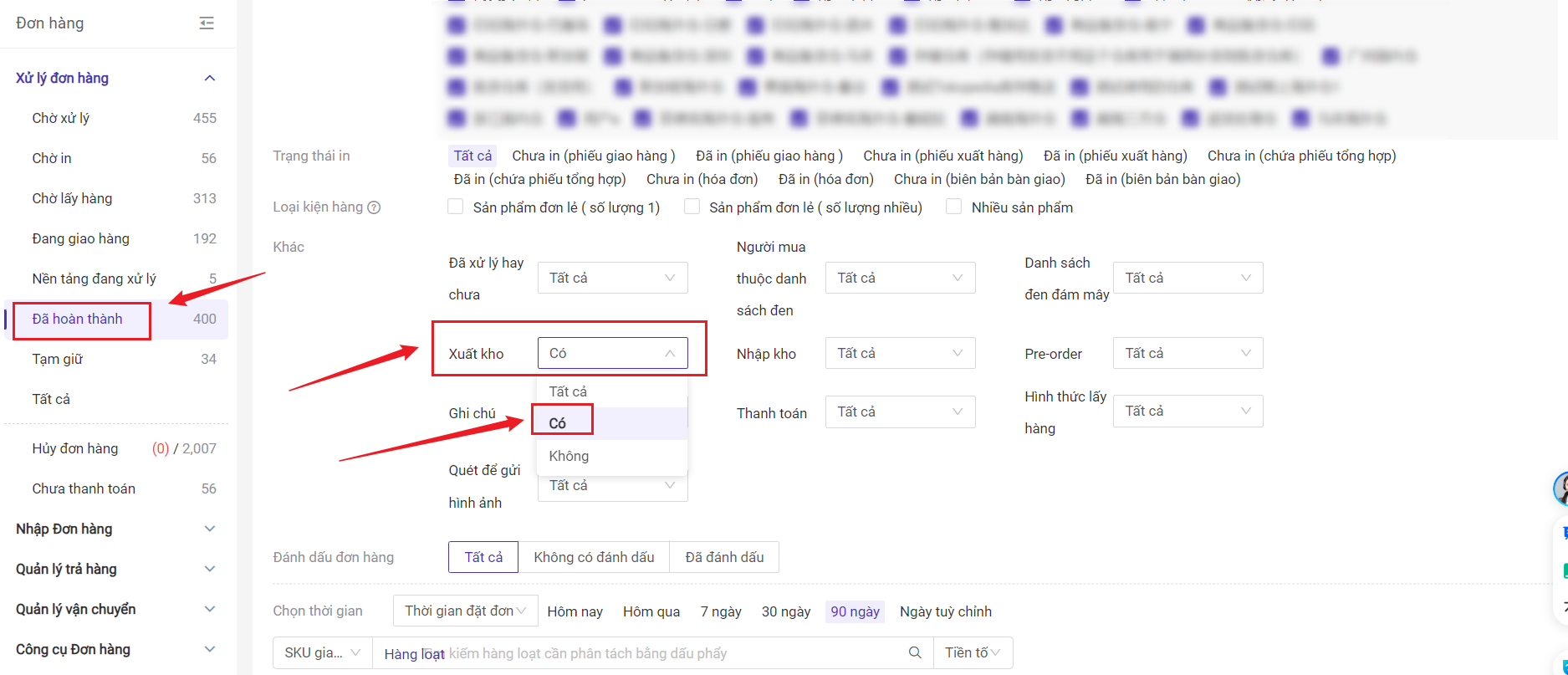
Trong đơn shop Lazada có loại đơn hàng nhận hàng tại cửa hàng, khi xử lý đơn hàng, có một số nhà bán có yêu cầu lọc ra những đơn nhận hàng tại cửa hàng để ưu tiên xử lý. Chính vì vậy, BigSeller hỗ trợ lọc đơn nhận hàng tại các giao diện xử lý đơn hàng.
Bước 1: Bấm Mô-đun đơn hàng> Xử lý đơn hàng> Tích vào mục Chờ xử lý/Chờ in/ Waving Picking/ Chờ lấy hàng/ Đang giao / Đã hoàn thành> Lọc sản TMĐT> Lazada (Sau khi lọc sản là Lazada mới có thể hiển thị bộ lọc nhận hàng tại cửa hàng)
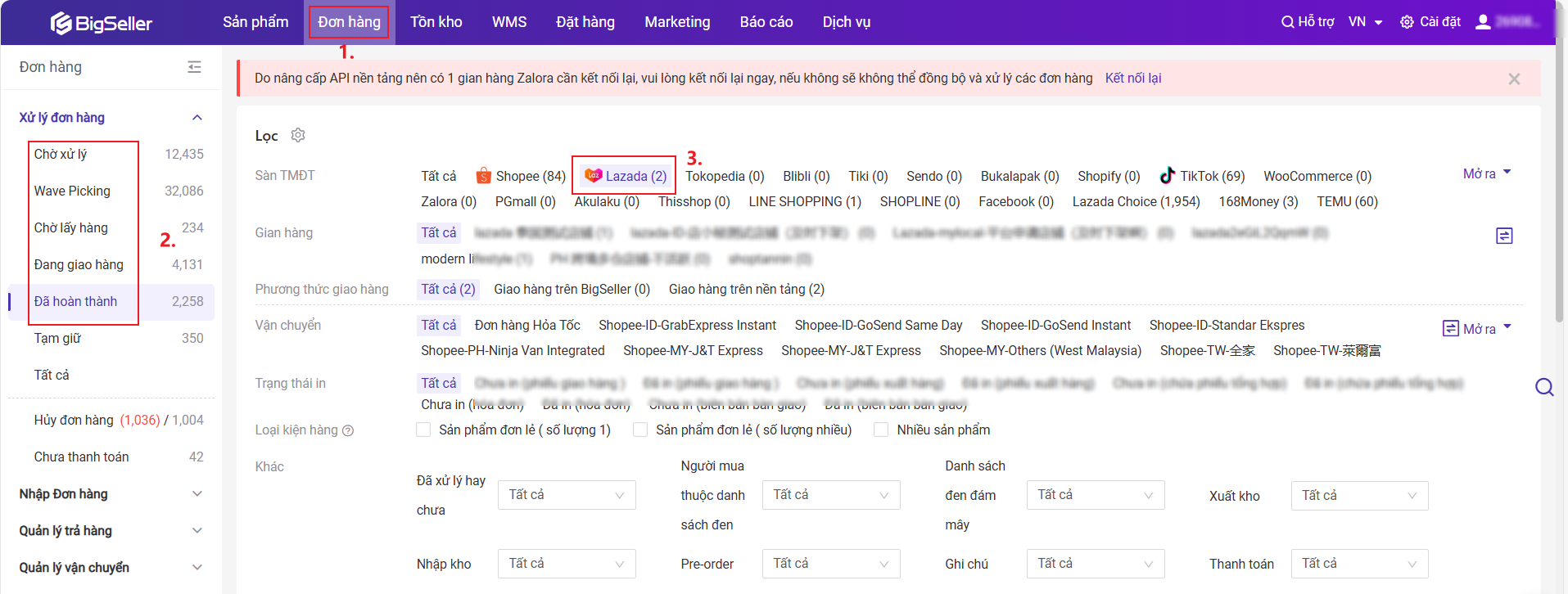
Bước 2: Lọc nhận hàng tại shop> Chọn nhận hàng toàn bộ hoặc nhận hàng một phần, sau đó những đơn nhận hàng tại shop sẽ được hiển thị ngay
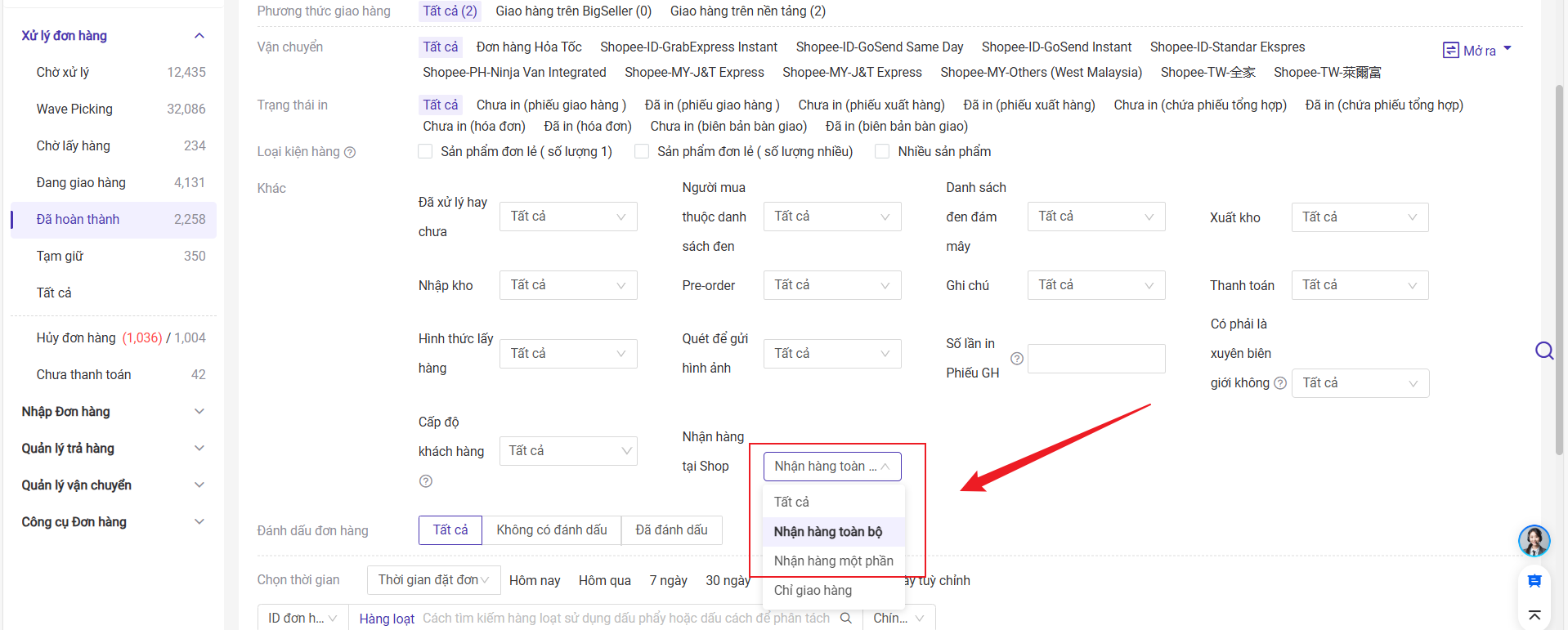
f
Tại quá trình xử lý đơn hàng, người bán thường gặp tình trạng muốn ưu tiên xử lý những đơn hỏa tốc nhưng khổ việc không thể lọc ra những đơn đó. Cho nên để giải quyết vấn đề này, BigSeller hỗ trợ lọc đơn hoả tốc khi xử lý đơn.
Giao diện hỗ trợ lọc đơn hỏa tốc: Trên mô-đun đơn hàng> Xử lý đơn hàng> Các trạng thái Tất cả/ Chờ xử lý/ Chờ in/ Waveing Picking/ Chờ lấy hàng/ Đang giao hàng/ Đã hoàn thành/ Tạm giữ/ Đơn hủy.
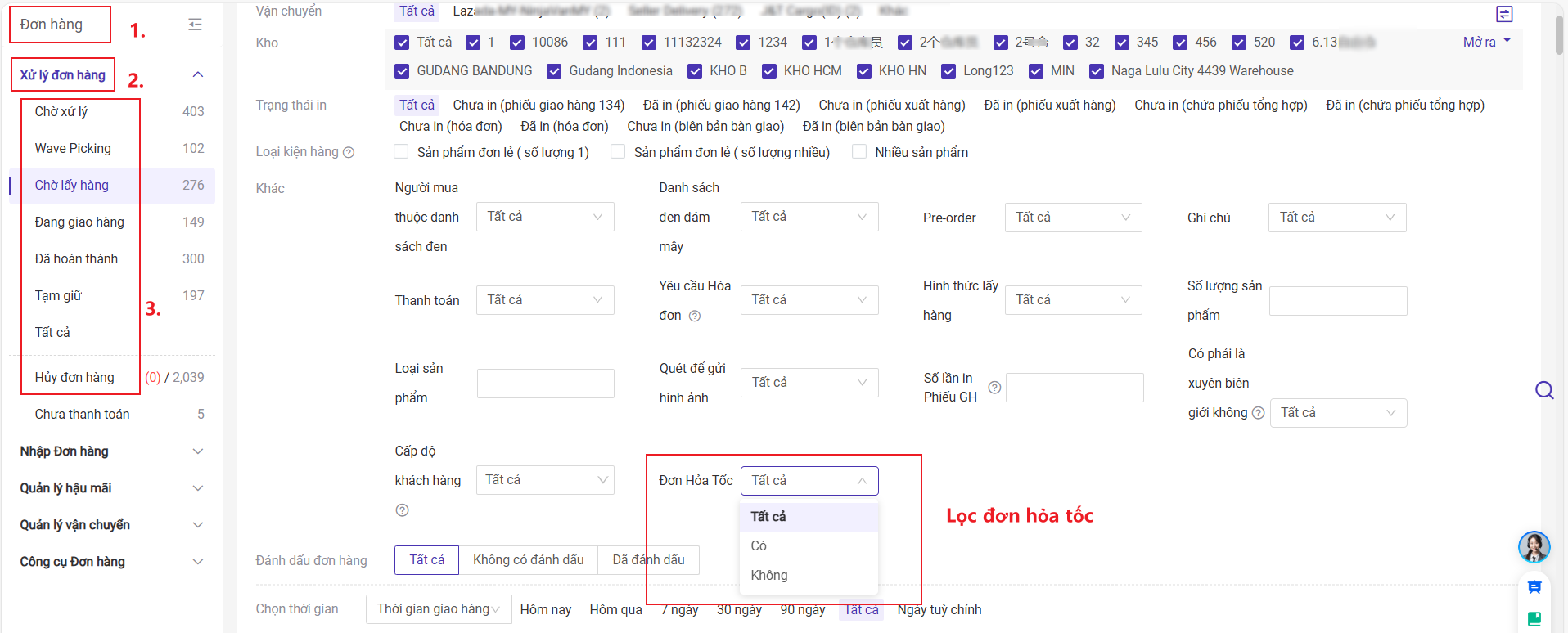
Dịch vụ Xử lý đơn hàng bởi Shopee - FBS (Fulfillment by Shopee) là dịch vụ lưu trữ hàng hóa tại kho Shopee, nhận đơn đặt hàng từ Người mua, xử lý đóng gói, vận chuyển đơn hàng và chăm sóc khách hàng.Với dịch vụ FBS, quy trình vận hành đã có Shopee lo, Người bán chỉ cần tập trung vào việc bán hàng & tiếp thị để cải thiện doanh số và không phải chịu chi phí vận chuyển cho các đơn hàng FBS, kể cả khi phát sinh Trả hàng/Hoàn tiền (THHT) hoặc giao không thành công. Cụ thể bạn có thể clink vào đây tìm hiểu chi tiết.
Sau khi trạng thái đơn hàng bởi Shopee - FBS (Fulfillment by Shopee) được chuyển sang là đã giao hàng thì bạn có thể check chi tiết đơn hàng tại mục đang giao hàng của BigSeller. Đơn hàng loại này thì không cần xử lý trên BigSeller và không hỗ trợ đẩy tồn kho và trừ tồn kho, nếu có đơn hủy hoặc trả hàng& hoàn tiền thì sẽ đồng bộ trạng thái đơn về BigSeller.
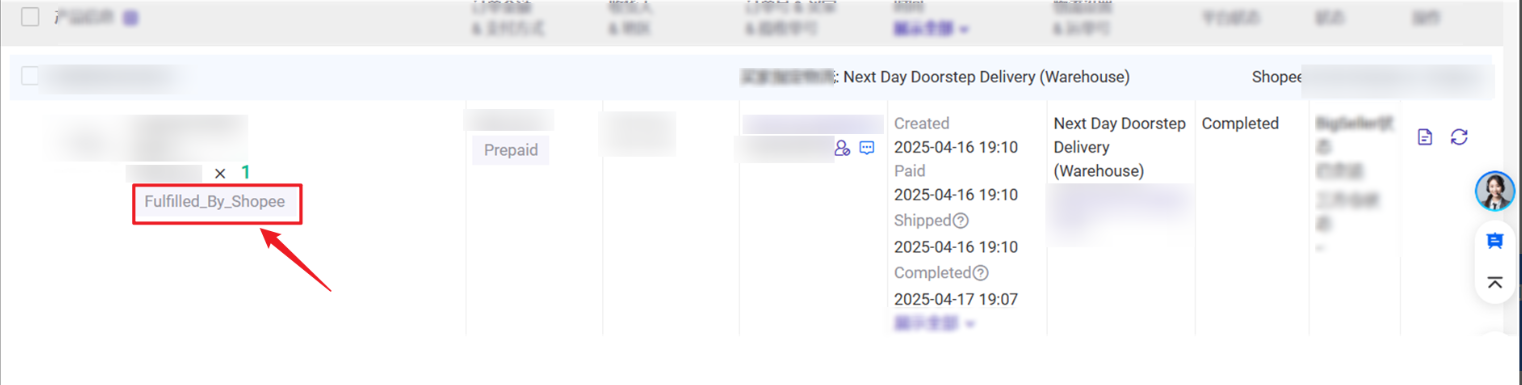
Tại Giao diện xử lý đơn hàng BigSeller bạn có thể lọc các loại thời gian để tìm kiếm đơn hàng nhanh chóng và nâng cao hiệu suất xử lý đơn hàng. Và các giao diện khác có lẽ có thể lọc loại thời gian khác nhau, cụ thể bạn có thể tham khảo hình ảnh dưới đây.